Page 1
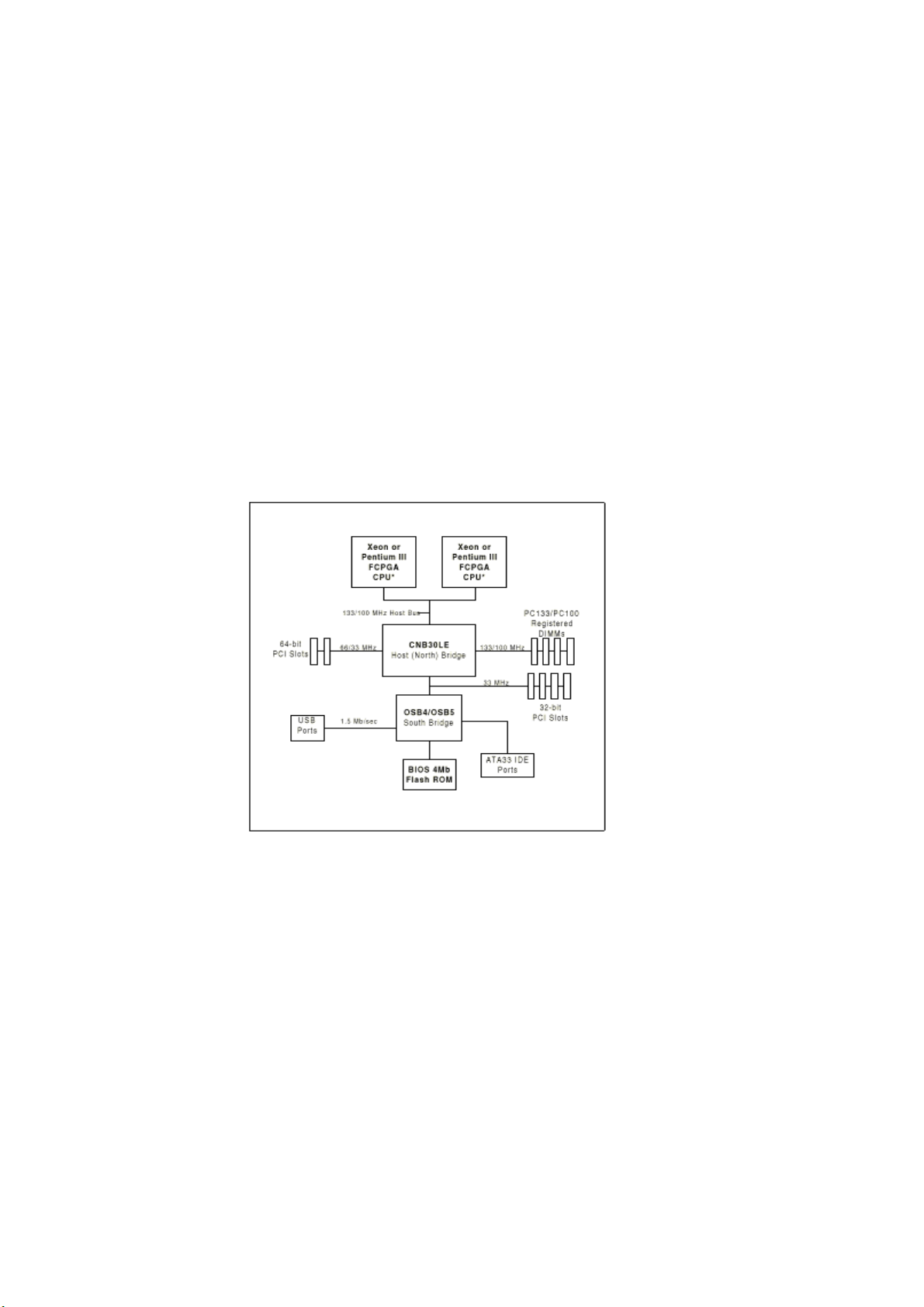
第一章 万全 2400C 服务器简介
万全 2400C 服务器是联想服务器的部门级产品,可支持两颗 Intel Pentium III FC-PGA 处
理器,支持 133MHz 的系统前端总线。
万全 2400C 服务器可在中小企业、政府办公部门的内部 Intranet 网络中作为文件服务器、
满足数十个节点的小型网络简单应用。
万全 2400C 服务器完全兼容 Windows NT/2000、Novell NetWare、SCO Openserve 、 SCO
UnixWare 、RedHat Linux、Solaris 等平台,用户可以根据自己的需求在各种平台上构筑
自己的网络及应用。
1.1 产品特色
万全 2400C 服务器主板结构图如下。
图 1-1 万全 2400C 服务器主板结构图
1、出色的数据处理能力
- 可支持 2 个 0.18 微米的 INTEL Pentium III 933MHz 或更高主频的 CPU;采用双 CPU
时,可使系统处理能力提升 60%~80%。保证满足用户业务扩充的需求。
- 支持 133/100MHz 外部总线频率;双 CPU 与内存之间的数据通道更加通畅。
- 最大可支持 4GB 的 PC133 Registered ECC SDRAM 内存,使服务器在用户连接数增多
时也能应付自如。
- 集成一个三通道(一个 Ultra160 接口,一个 Ultra Wide 接口,一个 Narrow 接口)
Ultra160 SCSI 控制器,使硬盘数据传送带宽高达 160MB/S。
- 具备一个 32bit/33Mhz PCI 段和一个 32bit/66MHz PCI 段。I/O 带宽高达 400MB/S。
Page 2
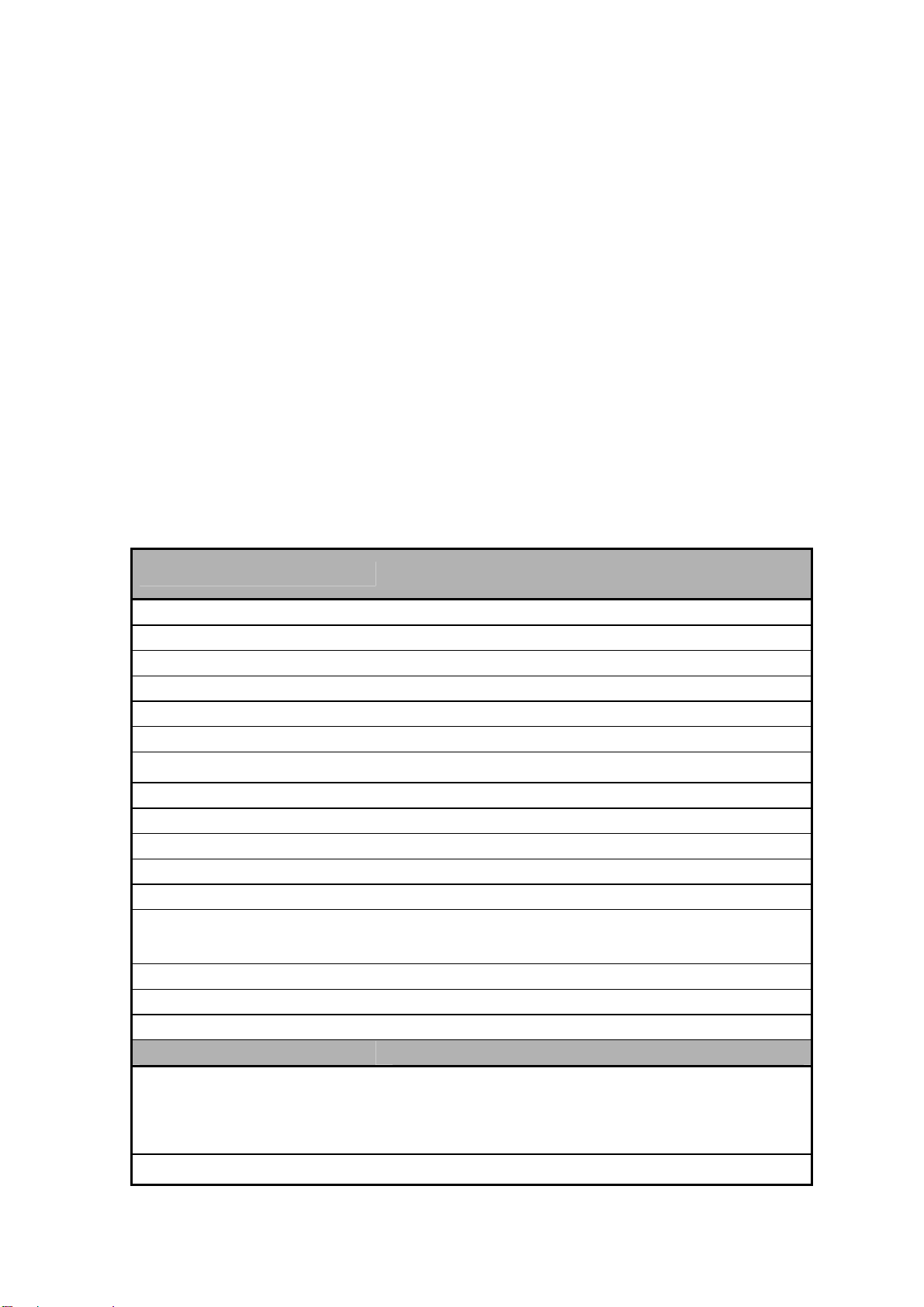
2、高的可用性
采用 Registered ECC SDRAM 内存,采用标准的内存纠错与回写技术,保证数据在系统
-
各部分间准确无误的传递处理。
- 大容量热插拔硬盘,支持在线的系统存储容量迅速扩张,同时支持服务器本身成为一
个安全的冗余磁盘阵列系统。
3、优良的系统扩展性能
- 共 7 个扩展槽(包括 66MHZ/33 MHz PCI 插槽、ISA 插槽)
- CPU 升级方便,直接插入第二个 CPU 即可;
- 4 个 DIMM 内存槽支持最大 4GB 的内存容量;
- 8 个内部硬盘托架,可支持 18G/36G SCSI 大容量热插拔硬盘。
- 上述扩展能力使用户在业务量迅速增大使能够及时升级系统,在相当长的时期内保护
用户的投资。
4、中文资料、方便易用
-
全中文系统说明书使用户更简便地了解服务器的性能、使用及排错。
- 中文服务器导航软件帮助用户自如地安装、使用服务器系统。
- 中文服务器管理软件为服务器的管理和维护提供友好的图形界面。
1.2 技术特性
主机性能
iCPU
iCache: 256KB 二级缓存,CPU 片内集成
iSMP
i内存: 4 x DIMM,最大内存 4GB PC133 Registered ECC SDRAM
i外围芯片组: ServerWorks ServerSet III LE
i外部总线主频: 133MHz
iIDE 控制器: Ultra DMA/33
iSCSI 控制器: 1 x Ultra 160 SCSI
i内部硬盘架 最大可提供 8 个热插拔硬盘架位。可支持 18G/36G 硬盘
i显示: PCI 显卡,4MB 显存
iCD-ROM: 40/48 倍速 IDE 光驱
i软驱: 1.44M 软驱
i外驱动器架: 2×5.25”(CD-ROM 已占用一个)
i网卡: 10/100M 自适应以太网卡,主板集成
i键盘: PS/2 接口 104 键键盘
i鼠标: PS/2 接口 2 键鼠标
扩展性能
i扩展槽: 2个 64bit/66 MHz PCI 扩展槽
Intel Pentium III 800MHz-1GHz
支持 2 个 CPU
1×3.5”(1.44M 软驱占用)
4 个 32bit/33MHz 扩展槽
1 个 ISA 扩展槽
i内部设备接口: 1个 Ultra 160 SCSI 接口
Page 3
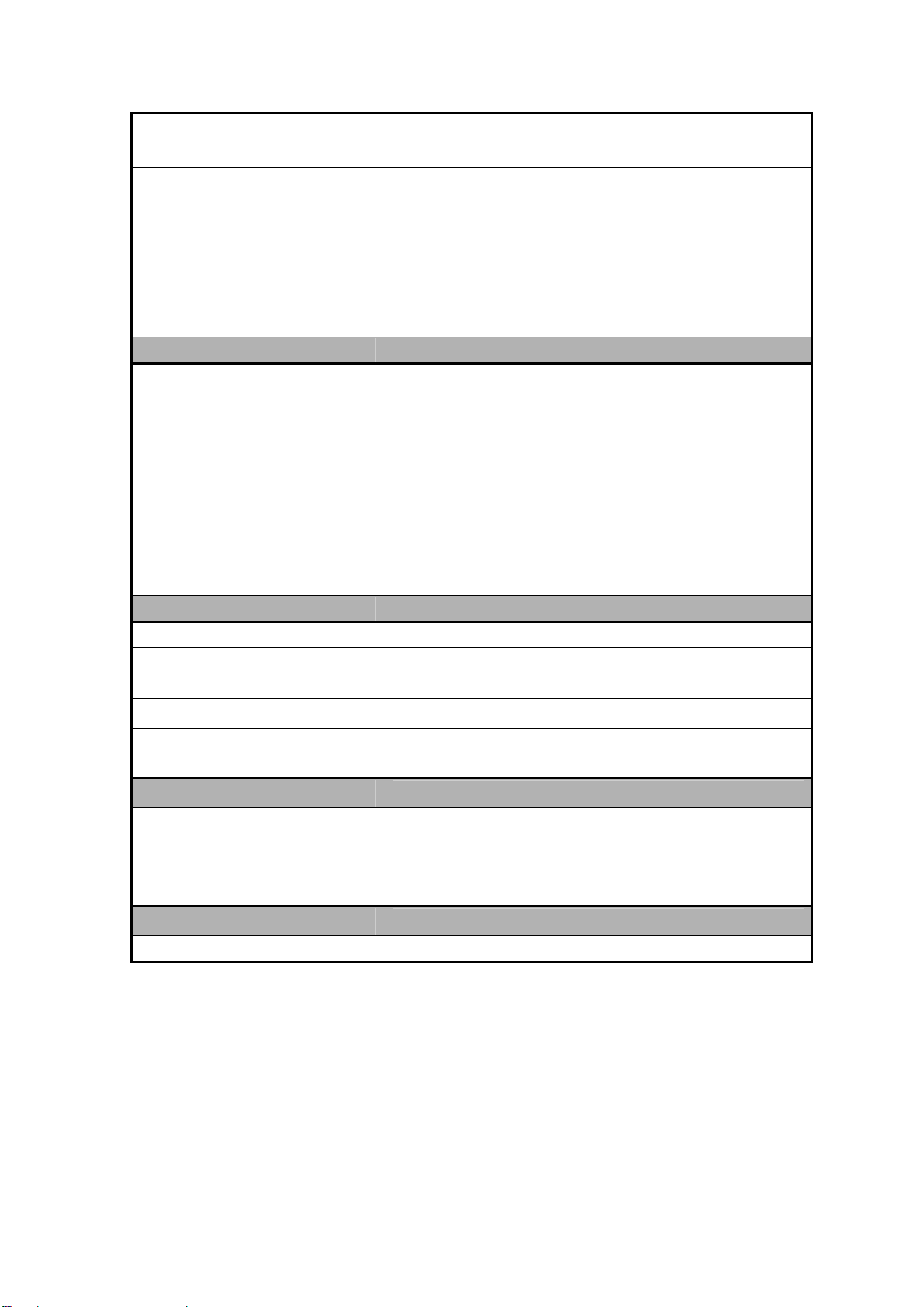
2 个 IDE 口
1 个软驱接口
i外部设备接口: 2个 USB 串行口
2 个 9 针串行口(16550UART)
1 个 25 针并行口(EPP/ECP)
1 个 PS/2 鼠标接口 / 1 个 PS/2 键盘接口
1 显示器接口
1 个 RJ45 网络接口
兼容操作系统
Microsoft Windows NT Server 4.0 中英文版
Microsoft Windows 2000 中英文版
Novell Netware 4.11
Novell Netware 5.0
SCO OpenServer 5.0.5
SCO UnixWare 7.1.1
Solaris 8 中英文版
Red Hat 6.1/6.2
其它特性
i工作环境温度
5°C~35°C
i电源电压: 220V 50Hz
i电源功率: 300W 普通电源
i系统尺寸:
i系统重量:
430*220*650(mm;高*宽*深)
毛重:30 公斤
净重:22 公斤
随机软件
显示、网卡、鼠标及 SCSI 设备在不同操作系统下的驱动程
序
联想万全服务器导航软件
网络管理软件
本文档所提供的信息是根据制作该文档时的情况所确定。请向当地代理商查询最新的产品资料。
Page 4
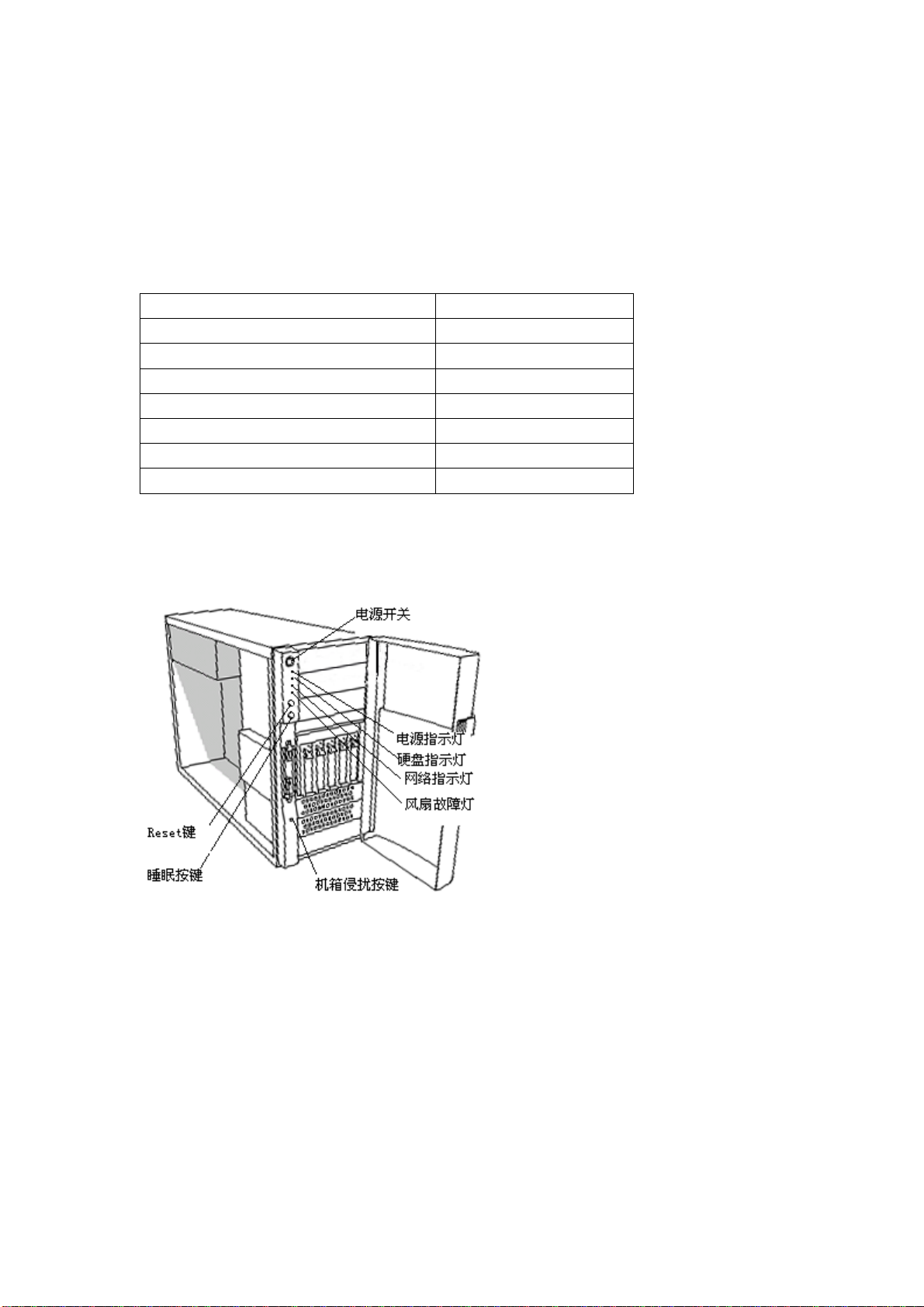
第二章 系统安装概述
系统安装部分主要包括机箱整体特性介绍、机箱的组装与连线、机箱部件扩展、热插拔模组
四部分内容。
2.1 机箱整体特性介绍
1、机箱整体特性
特性 描述
主机尺寸(不含脚座)高×宽×深:mm 430×220×665
主机尺寸(含脚座)高×宽×深:mm 448×324×665
包装尺寸 长×高×宽 :mm 770×580×430
主机重量(净重):公斤 22
主机重量(毛重):公斤 30
工作环境温度 :℃ 10~35
最佳工作温度:℃ 20
注:以上主机重量为单电源,一个模组,一个硬盘配置的服务器重量。其他不同配置的重量
会有所不同。
2、 机箱前面板控制和显示部分
机箱前面板按钮与指示灯的功能如下图所示。
图 2-1 机箱前
3、 机箱安全性
机箱开箱侧盖的后部配有锁片,可以用锁头锁住开箱侧盖,以保证机箱硬件的安全。
机箱的前面板配有开门锁,可以用钥匙来锁住机箱前门,防止机箱被外人操作。
2.2 服务器的连线
在操作之前,须仔细阅读
1、安全说明
①关掉与本服务
② 关掉服务器面板上的电源按键,拔下电
③标记服务器所有外接线,将其拔下。
器相连的所有周边设备。
以下安全说明及注意事项。
面板示意图
源插头。
Page 5
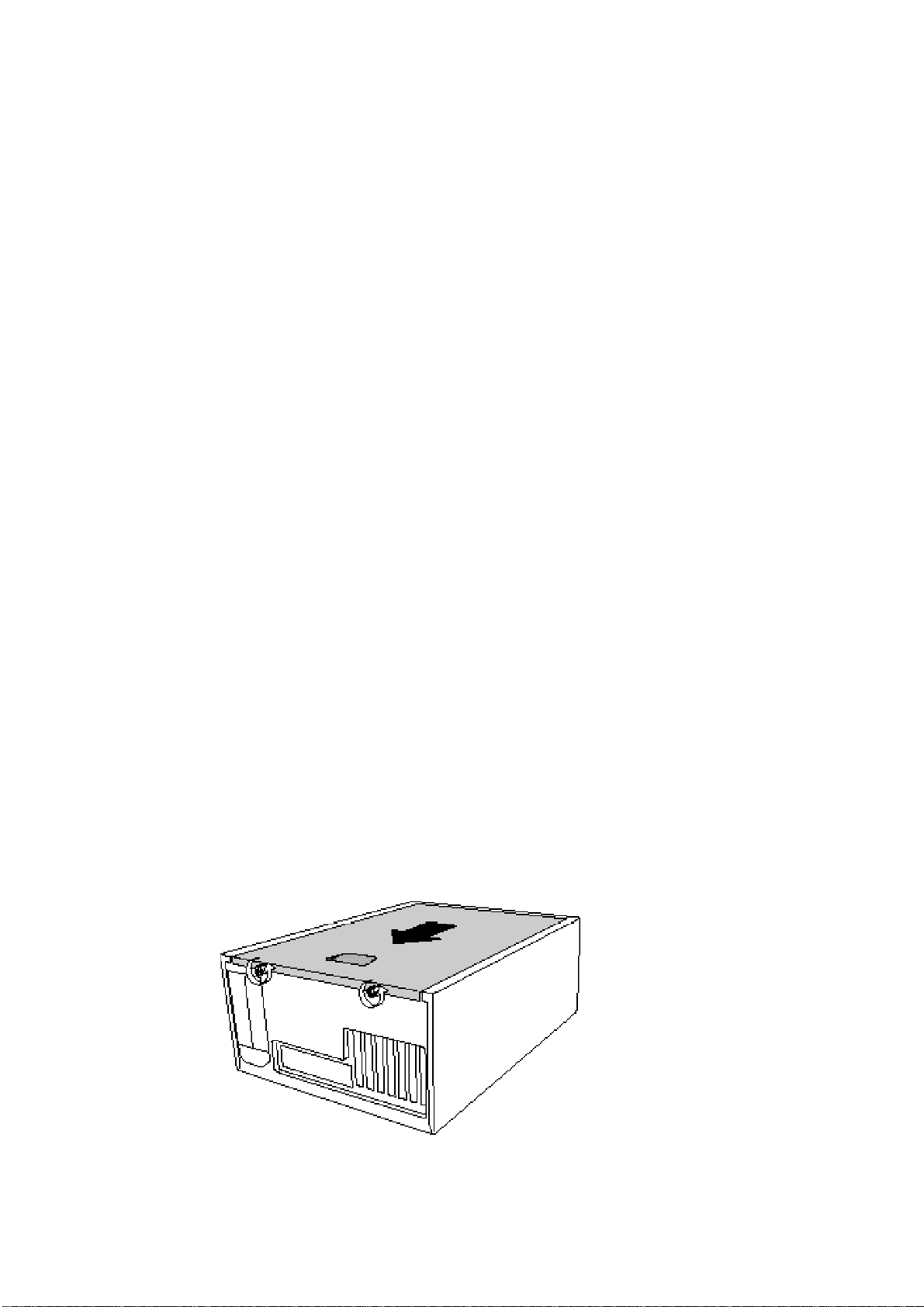
④带上防静电手环。
2、警告和注意
本警告适用于当您需要打开机箱盖,对机箱内部部件进行操作时的情况。只有专业技术
人员方可拆卸本服务器。
①服务器前面板上的开
②电源、电话和通讯线缆上可能有电,在您开盖之前,必须关掉电源,拔下
及其他信号线。否则,可能造成人身伤害。
③ 电源内部有危险电压、电流和电能。
员进
行,千万不要自行拆卸电源盖。
④静电可能损坏硬盘、主板和其他
⑤由于电路板对静电极其敏感,对其操作要非常小心,只能接触电路板的边缘,不能
碰到元器件接脚。当把电路板从防静电袋中取出,或从机箱中拆下后,将电路板的元器件平
面向上,放于防静电表面。如果您将电路板放于导电表面,可能会造成电池短路,从而使
CMOS 数据丢失。可以使用绝缘海绵垫,不能使用防静电袋。不要将电路板在任何表面摩
擦。
⑥
坏。
到主机相应接口。
②将鼠标插头插到主机相应接口。
③将显示器插头插到主机相应接口。
为了正常的空气冷却,服务器工作前一定要安装好侧盖。开盖工作可能会导致部件损
、 连接线缆
3
①将键盘插头插
④连接显示器的电源线。
⑤连接主机的电源线。
关按键不能关掉交流电源,您必须拔下交流电源。
电源线、以
电源内部无备件,维修服务需要请专业技术人
部件,以下所有操作都必须在防静电工作台上进行。
2.3 机箱部件扩展
、拆卸开箱侧盖
1
如图 2-2 所示,面向
上盖
。
读前面的安全警告和防静电注意事项。
①阅
②拧松开箱侧盖固定螺钉。
③将侧盖稍向后拉动。
④将侧盖掀起,放在旁边
服务器,立式机箱的开箱侧盖为左侧盖,机柜式机箱的开箱侧盖为
。
图 2-2 拆卸开箱侧盖
Page 6
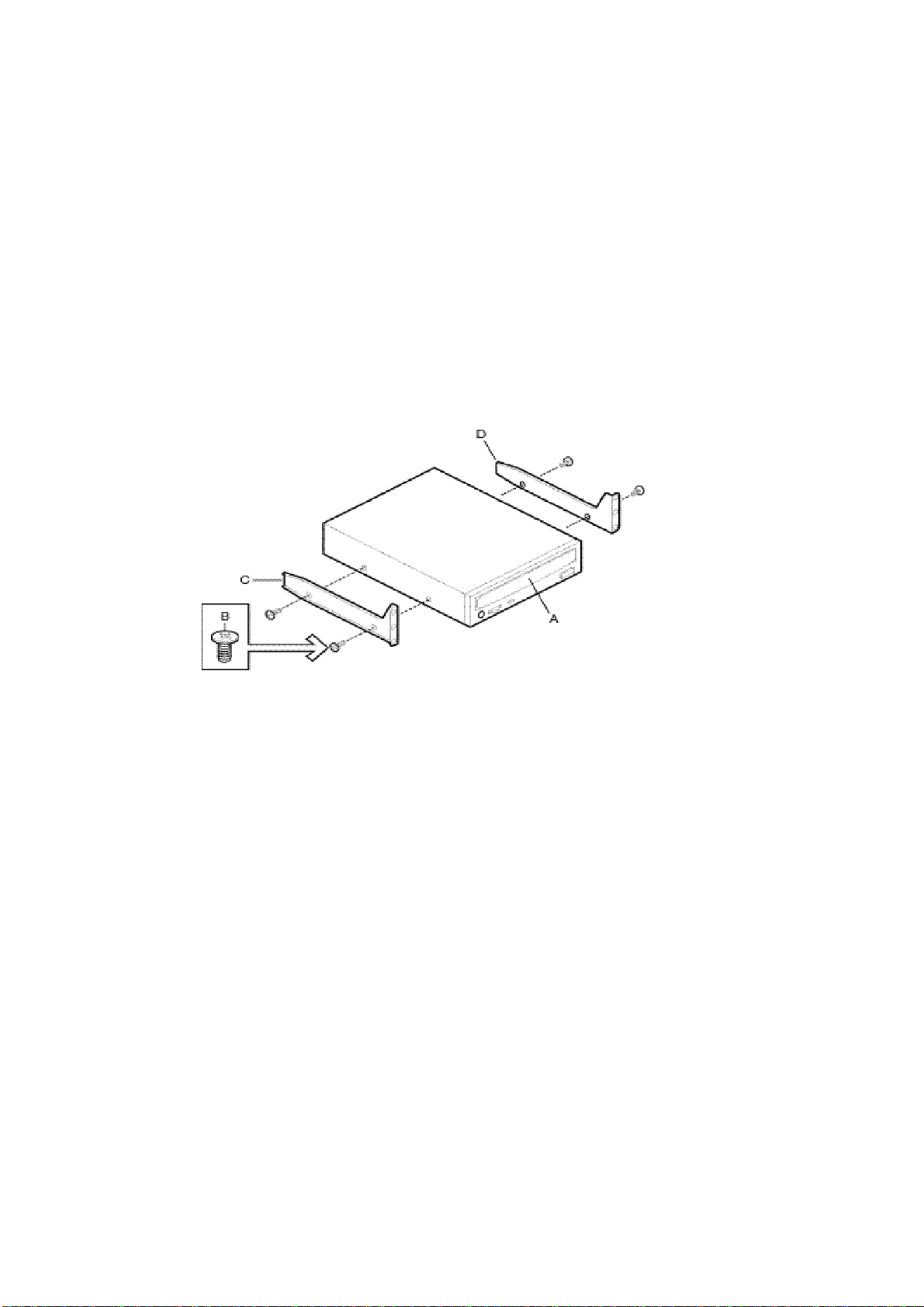
2、 安装 5 寸设备
保留 EMI 屏蔽片:只有在相应的安装位安装设备或安装 EMI 屏蔽片,才能保证服务器的冷
却性 当您增加设备时,一定保留 EMI 屏蔽片,当您需要将该设备拆除
能和 EMI 屏蔽特性。
时,再将该 EMI 屏蔽片安装回同一安装位。
①打开面板门。
②扳动面板门轴处,将面板拆下。
③拆下安装位处的
④拆下 EMI 屏蔽片,如果您以后可能
⑤将扩展设备从防静电袋中取出,放于防静电表面。
⑥在您的设备登记表中记录设备的型号和系列号。
⑦根据设备说明书,设置跳线。
⑧按照图 2-3 安装两个导轨。
屏蔽片螺钉(一般在上面第 3 个安装,扩展设备)。
将该设备拆除,就将该屏蔽片保存好。
图 2-3 滑轨
A. CD
B. 螺 钉)
C. 左导轨
D. 右导轨
⑨将设备推入机箱相应安装位。
⑩连接数据线和电源线。
3、安装非热插拔硬盘
①拆下相应硬盘架的螺钉。
②从机箱里边将硬盘架
③将硬盘从防静电袋中取出,
④在设备登记表中记录硬盘的型号和系列号。
⑤根据该硬盘说明书,设置跳线。
⑥把硬盘放入硬盘架内,元器件面向下,数据和电
按图 2-4 所示,将硬盘和硬盘架翻过
稍微推出,把硬盘架拉出。
-ROM 或其他 5 寸设备
钉(M3 平头螺
放到防静电表面。
来。
源接口向后,接口与硬盘架后部相平。
Page 7
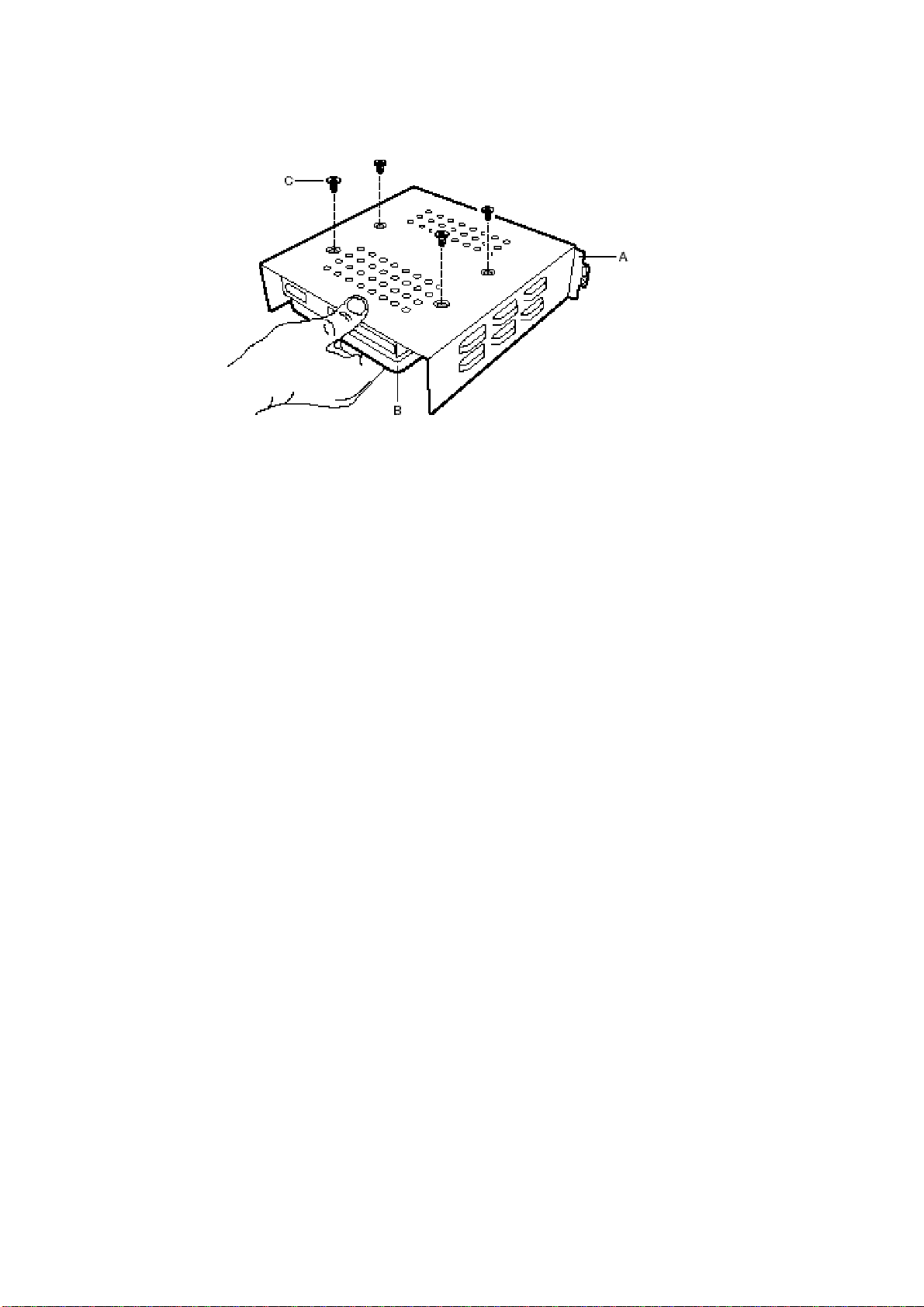
图 2-4 硬盘架上安装硬盘
A、 硬盘架
B、 硬盘
C、螺钉(6 ①将硬盘与硬盘架的安装孔对齐。
②用四颗螺钉将其固定。
③将该硬盘架推入机箱相应
④安装上第 1 步拆下的螺钉。
⑤连接数据线和电源线。
4、安装附加卡
注意不要安装运
附加卡对静电非常敏感,必须小心操作。把附加卡从防静电袋中拿出后,将
放于接地、防静电表面,或绝缘泡沫块上。不要将该附加卡在任何表面滑动。
如图 2-5 所示:
①拆下扩展槽挡片
。
②拆下该扩展槽的螺钉
③把附加卡从其防静电袋中
④在您的设备登记表中记录附加卡的型号和系列号。
⑤根据附加卡说明书,设置跳线。
⑥拿住附加卡的边和上角,将其压入
到机箱的相应卡槽。
⑦将附加卡的圆形
⑧用刚刚拆下的螺钉,固定该附加卡。如果需要
32 平头螺钉)
位置。
行电流过大的附加卡,这样会使服务器主板过载。
其元器件面向上,
。
取出,注意不要接触元器件和金手指,将其放于防静电表面。
服务器的扩展槽内,附加卡挡片的楔性脚片必须插
缺口与机箱的安装孔对齐。
,连接相应导线。
Page 8
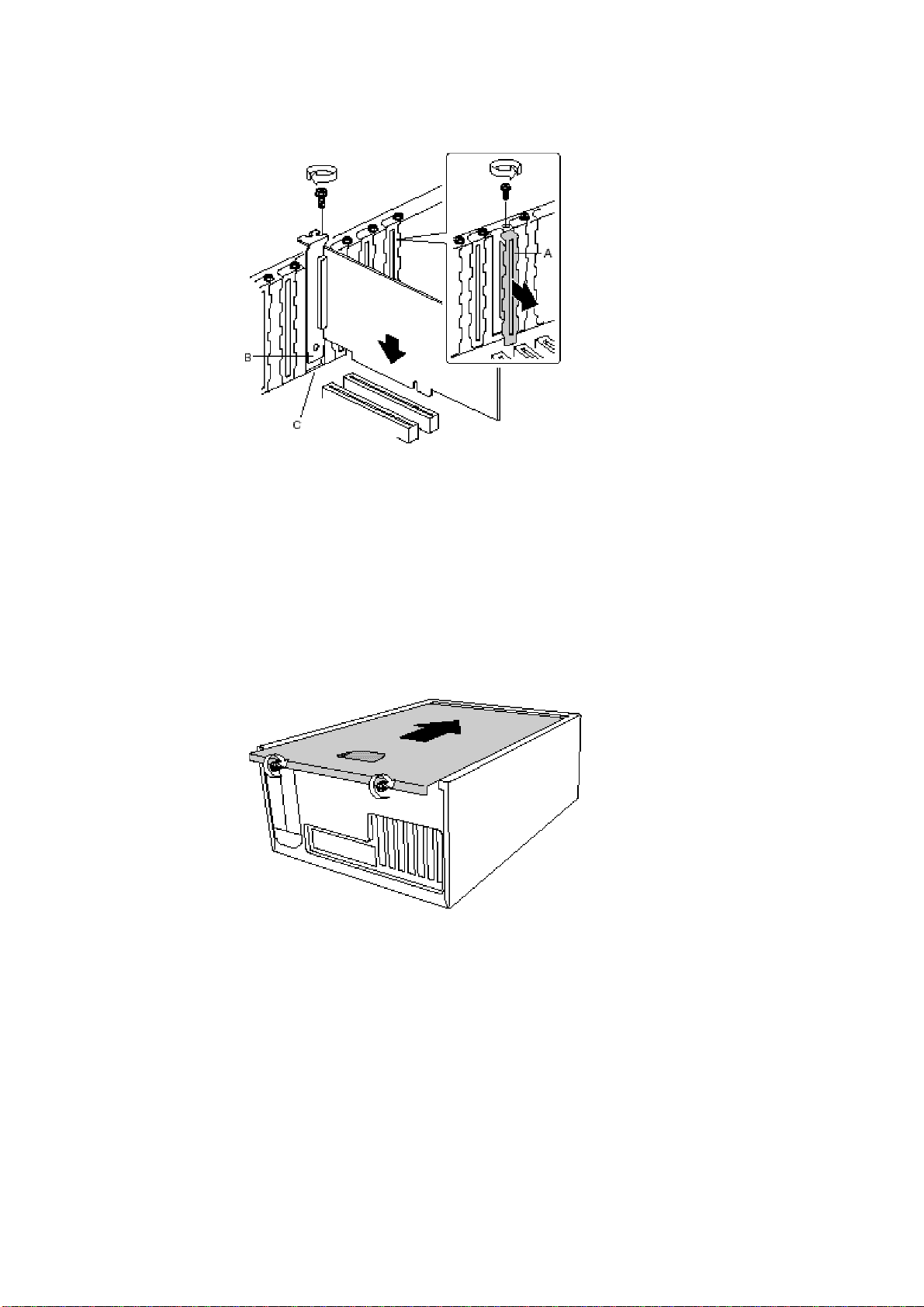
图 2-5 安装附加卡
A、 扩展槽弹片 B、楔形脚片
5
. 安装开箱侧盖
如图 2-6 所示
①把开箱侧盖放
②向前推动机箱侧盖。
③旋紧侧盖后部的手动螺
在机箱上,使其定位舌片落入机箱卡槽内。
丝。
C、卡槽
图 2-6 安装开箱侧盖
2.4 热插拔模组
一、 模组特
1、 外形尺寸:127mm*146m
入 4 个磁盘。减小磁盘占用空间,使系统的磁盘扩展能力更具弹性。
2、 应的终结方式。
背板上带有 LVD/SE 多模式终结器,可自动识别总线的工作模式并选择相
3、 可进行热插拔模组级联,最大支持 4 个热插拔模组级联。
4、 采用标准的 SCA-2 硬盘接口,可非常方便地直接进行插拔;
点设计,有效减小插拔力,且使接口定位准确。
性:
m*217mm,可装在具有三个标准 5 寸半高托架的机箱中。可装
硬盘导轨上的手柄采用双凸
Page 9
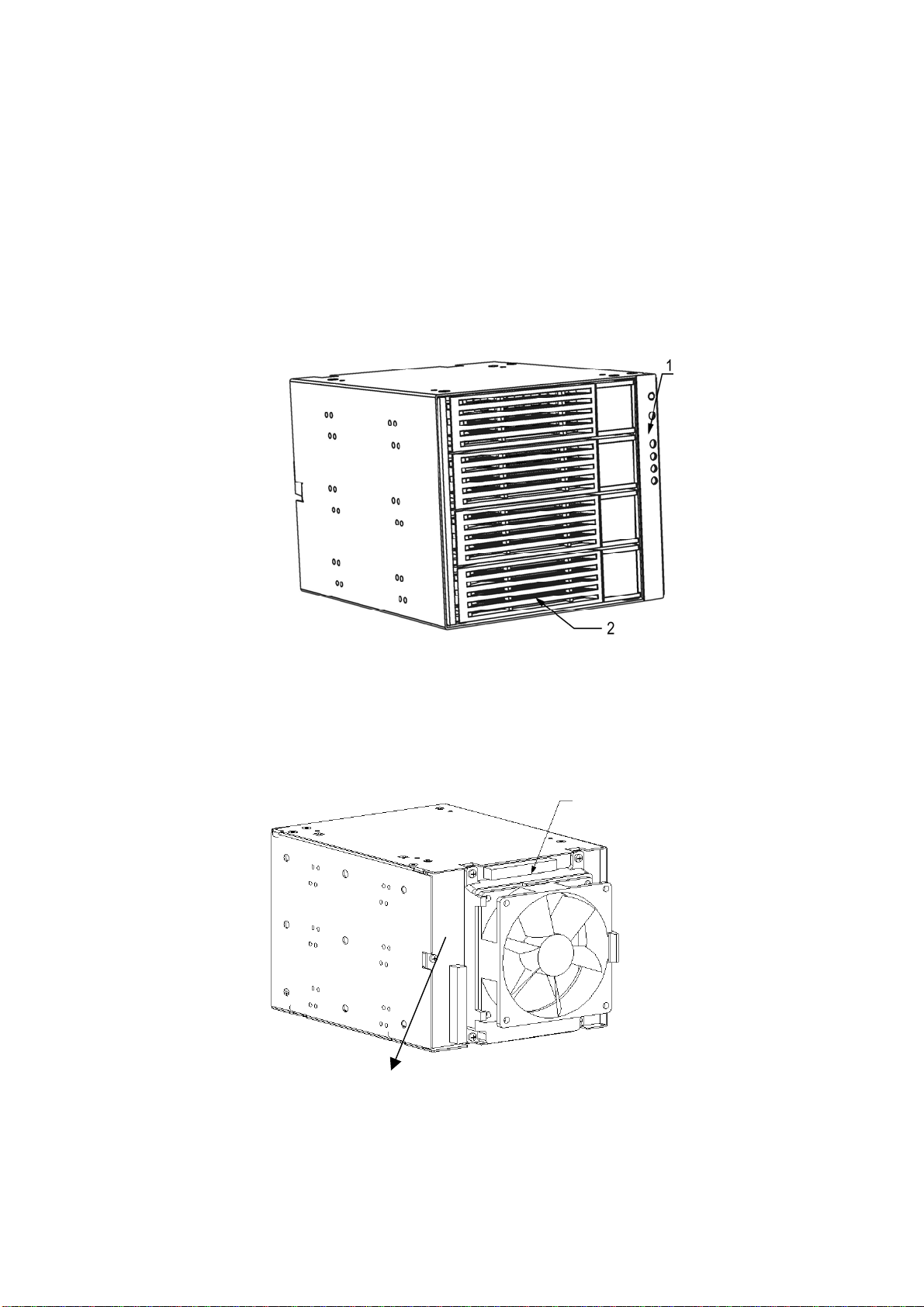
5、 LVD),可支持的传输率达 160MB/S。
与硬盘接口的电路背板设计为 ULTRA-160 接口(
6、 内建有环境监控电路,可对风扇状况进行监视,当风扇出现异常停转或卡住或没有接入
的时候,系统将发出警报。
7、 盒内最高温度有三档设置:35℃、45℃、55℃,系统温度
内建有温度监控电路:热插拔
一旦超过设定的温度范围,则立即报警。系统发出警报时,前面板电源指示灯将会由绿
变红,且蜂鸣器会发出“哔”的报警声。
8、 闭。
报警复位:通过面板复位按钮,将报警声关
二、 模组结构描述:
(一) 模组外观
Ultra160
模组是由热插拔架、热插拔硬盘固定架、热插拔背板和散热风扇四部分构成。
2
图 2-7
图 2-8
图 2-7 中,1 为热插拔架;2 为热插拔硬盘固定架
Page 10
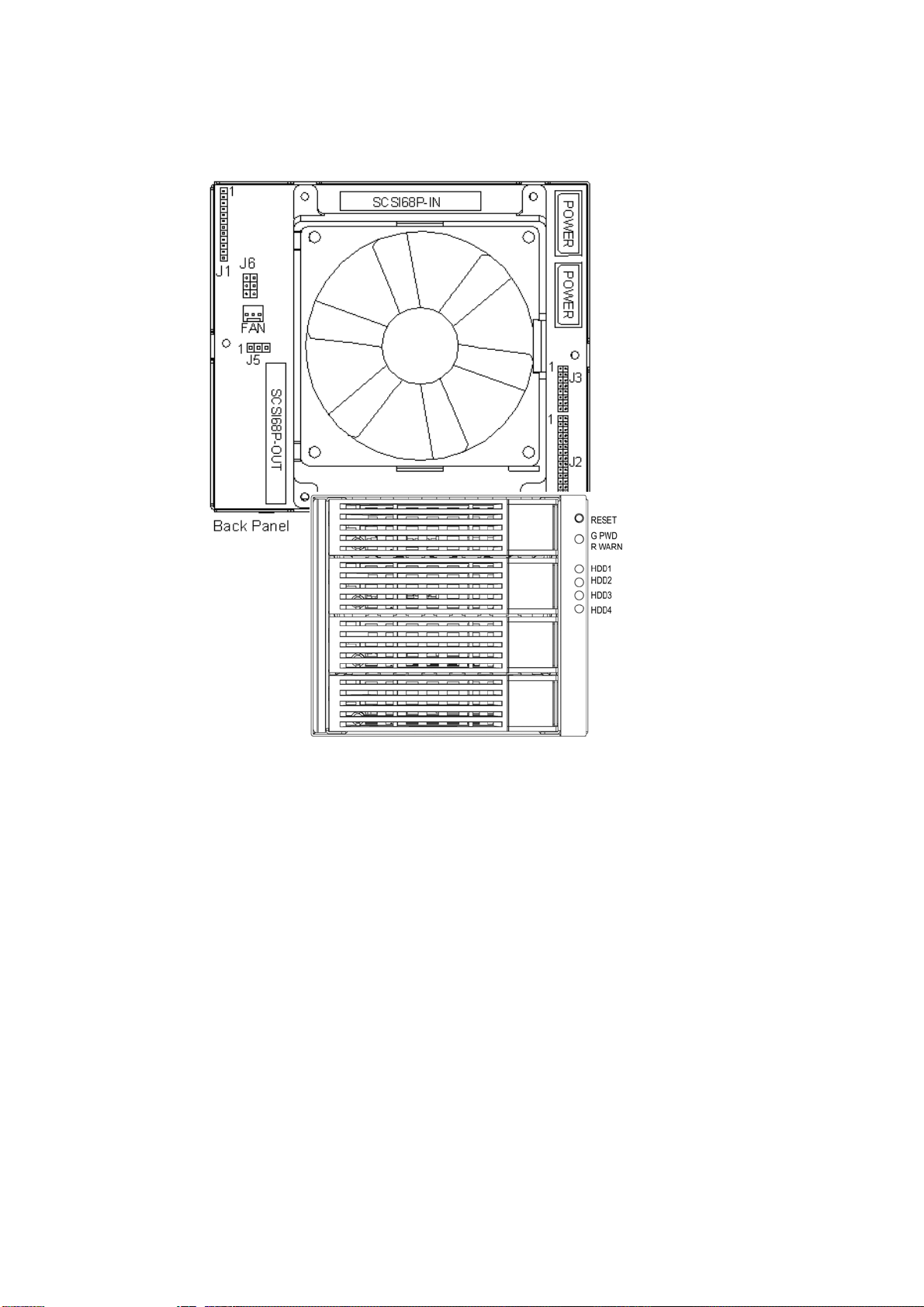
图 2-8 中,3 为散热风扇;2 为热插拔背板
图 2-9 模组后视图
图 2-9 所示的背
板上主要由两个电源插
座 、 SCSI 68P 输 入 、
SCSI68P 输出、J2(ID 选
择)、J6(温度设备)、风
扇插座等组成。
图 2-10 模组前视图
图 2-10 中,前板指示灯和系统复位按钮的详细定义如下:
RESET-----报警复位按钮。当因某种故障发生报警时,可以按此键进行
复位。
G PWD----系统工作指示灯。工作正常,灯呈绿色。
R WARN----系统处报警状态,灯呈红色。
HDD1、HDD2、HDD3、HDD4----硬盘工作指灯。
(二) 背板说明
如图 2-11 所示,详细说明如下:
Page 11
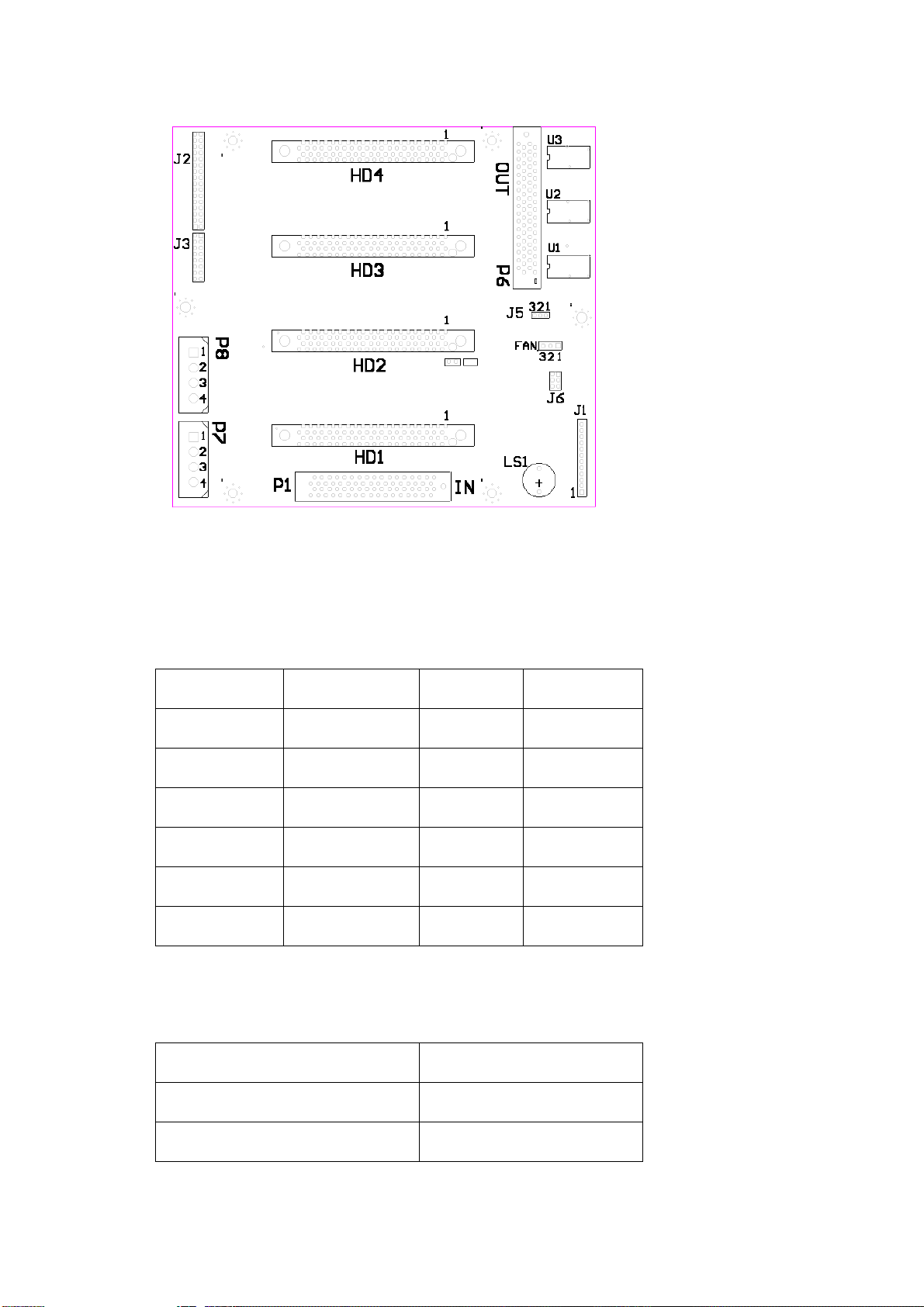
图 2-11
1、 HD1、HD2、HD3、
HD4 是 SCA-2 接
口(80-Pin LVD
Connector),接口
为 SCA-2 的任何
型号 SCSI 硬盘均
可接在这些接口
上。
2、 P1(IN)是从 SCSI
控制器过来的宽
带信号线接口
通过该接口可将 68PinSCSI 接口转换为 SCA-2 接口;P6(OUT)为级联下一个设备的输
出接口(68-Pin SCSI Output Connector ),通过此接口可级联更多的 SCSI 设备。
3、 P7、P8 为两个并联电源插座(POWER),可只接一个电源,建议都接上。P8 中的引脚
1 为 5V 信号;引脚 2 和 3 均为地信号;引脚 4 为 12V 信号。P7 中的电源引脚信号同
P8。
4、J1 是与热插拔前板连接的接口,信号定义如下:
( 68-Pin SCSI
Input Connector),
引脚 信号 引脚 信号
1 SW-1 7 ACTLED4
2 信号地 8 电源指示
3 SW-2 9 报警指示
4 ACTLED1 10 +5V
5 ACTLED2 11 未连接
6 ACTLED3 12 未连接
!在安装前后板连线时,要注意前后板 1 脚的相对应连接。
FAN 是风扇与背板的接口。信号定义为
引脚 信号
1 +12V
2 马达停转或报警
Page 12
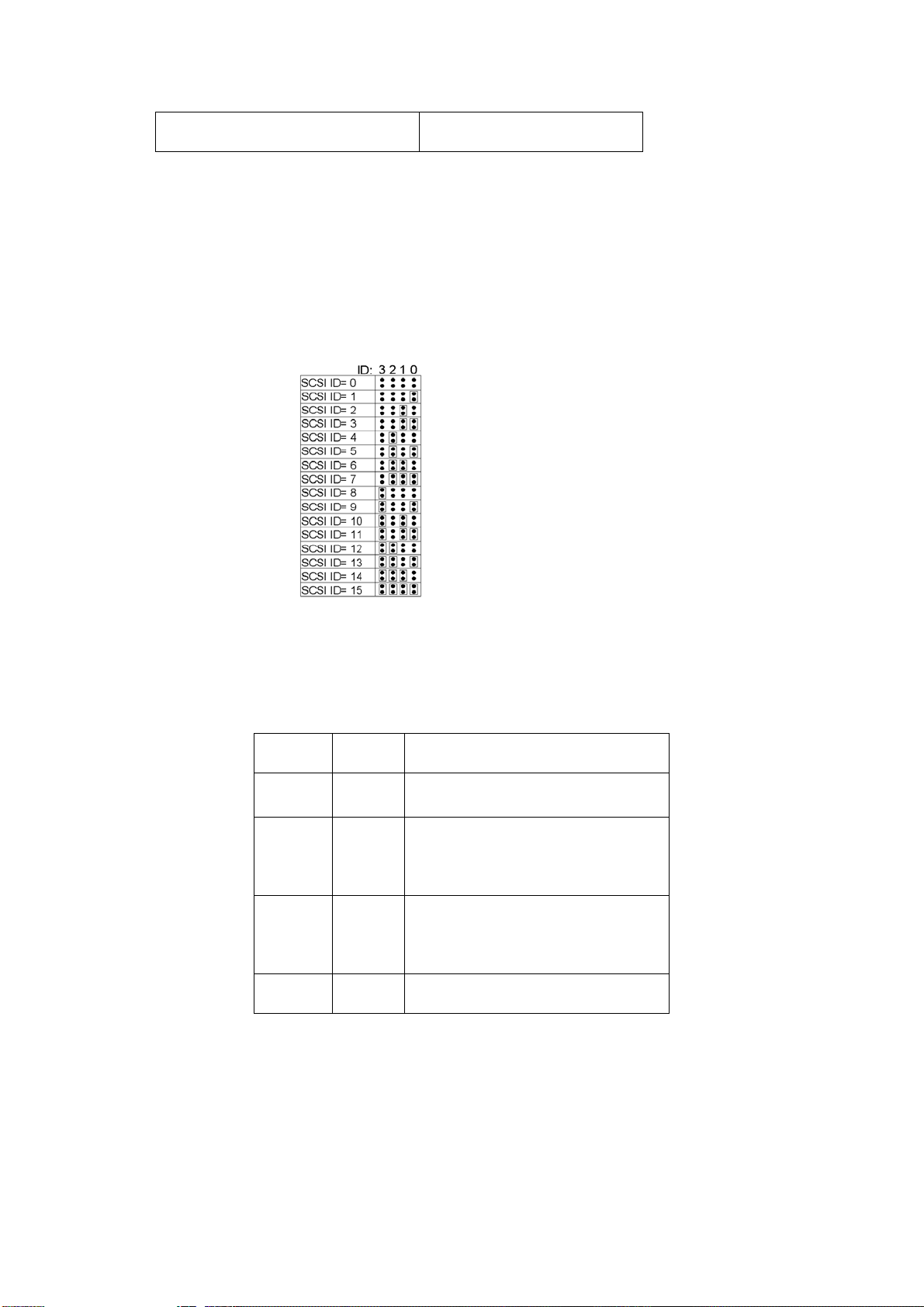
3 信号地
5. 因为在 SCSI 总线上的每个设备都必须配备一个不同的 ID 号,所以设备的 ID 号必须是
独立和唯一的。SCSI ID 号它既是设备的地址,也是设备优先级代码。ID7 的优先级最
高,一般 SCSI 控制卡(器)的默认 ID 号为 7。J2 是各个硬盘 ID 号设置(ID Select)
跳线,通过 J2 可分别设定每个硬盘的 ID 号。
具体的 ID 号设置如图 6:
图 2-12
6、J3 为硬盘的起电方式选择跳线(分为 HD1、HD2、HD3、HD4),每一硬盘有三个选择
跳线分别标为:DLYD,RMT,具体跳线方法如下表:
DLYD RMT 描述
不短接 不短接 当接通电源后,硬盘电机开始启动
不短接 短接 仅当控制器发出“Start”命令时硬
盘电机才启动
短接 不短接 电源开启后,依 SCSI 设备 ID 号每
次延时 12 秒后硬盘电机启动
短接 短接 执行第 2 种情况
Page 13
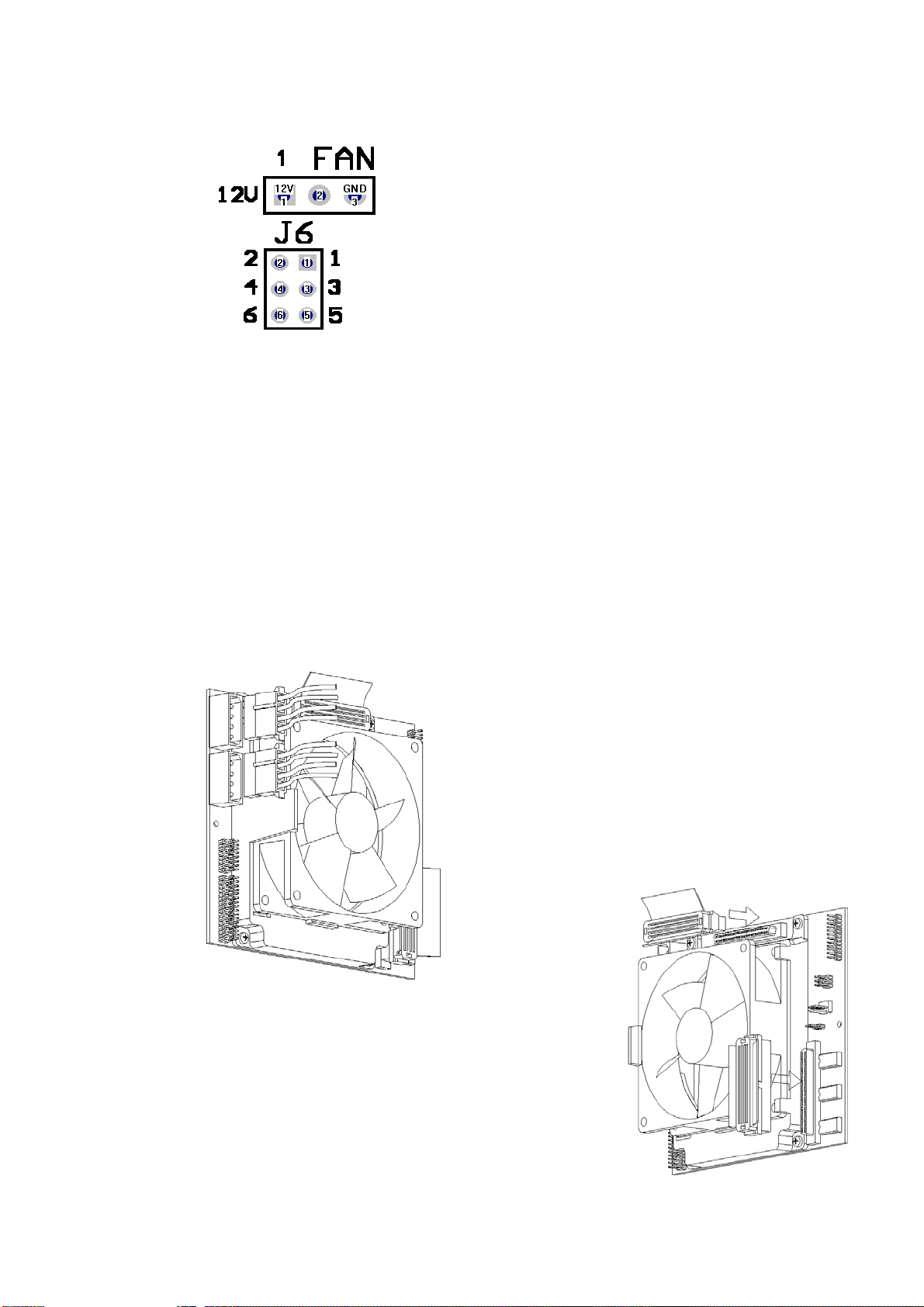
7、 J6 为温度报警上限设置(Temperature Setting)跳线如图:
连接 1 和 2 ,温度为 55℃;
连接 3 和 4 ,温度为 45℃;
连接 5 和 6 ,温度为 35℃。
注:左图 J6 靠近 FA N 插座的一端为的引脚为 1。
8、J5 为关闭或打开板上终结电路跳线。如图中所示,当短接引脚 1 和引脚 2 时即为关闭终
结跳线。当短接引脚 2 和引脚 3 时即为打开终结跳线。
9、U1、U2、U3 为板上的终结芯片,它是一块 LVD/SE 多模式终结芯片,用以自动实现对
SCSI 总线上的终结。
三、 模组的连接配置
模组的连接配置分为背板电源的配置、SCSI 电源的配置、硬盘 ID 的设置、硬盘起电方式的
配置、模组内温度报警的配置、风扇的配置。
(一) 背板电源的配置
连接方法如图 2-13 所示:
注意:插往背板上的插座的两个电源插头是从电源供应器中分别引出的大 4PIN 插头。
图 2-13
(二) SCSI 总 线 的 配
置
Page 14
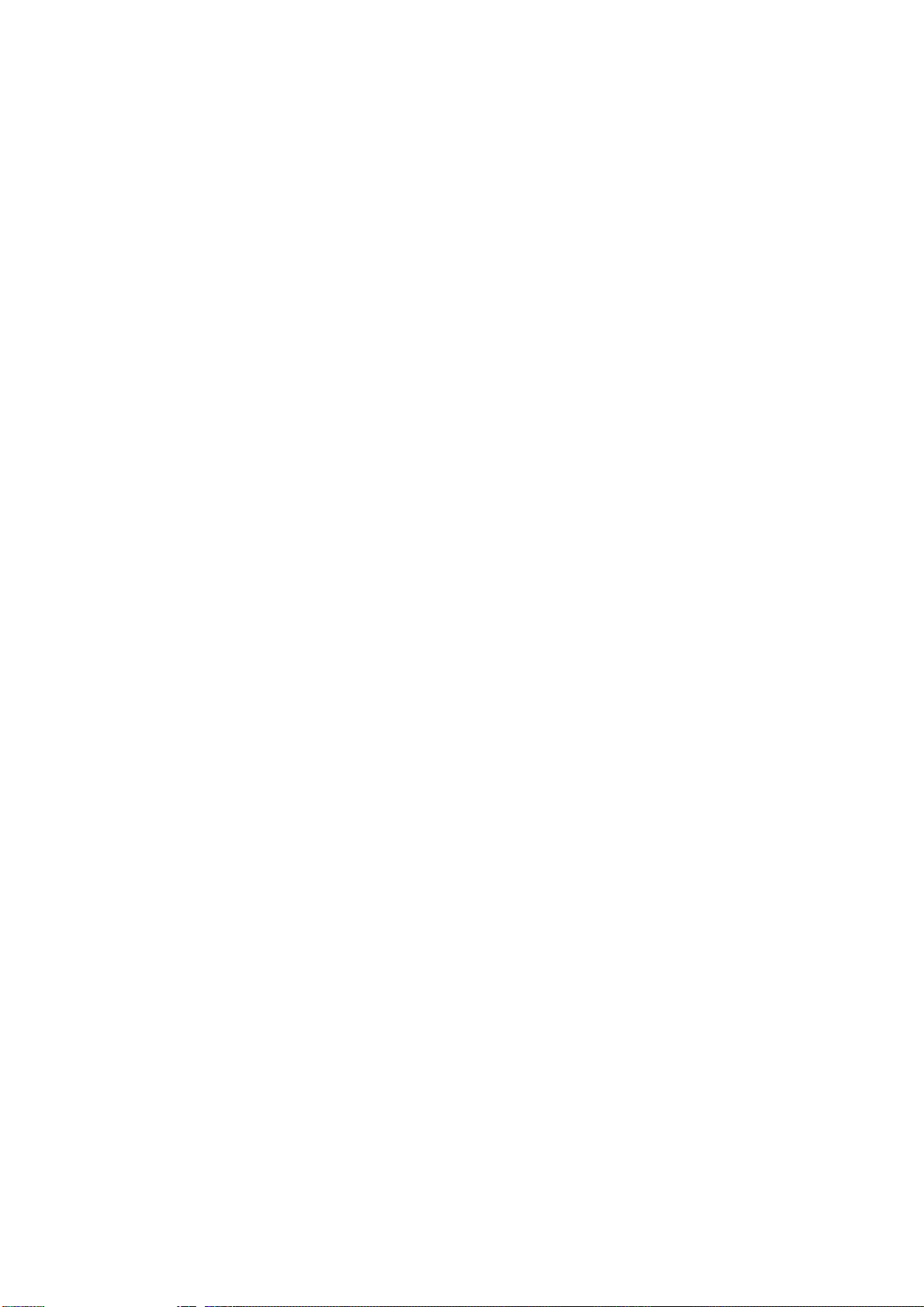
图 2-14
1、 单模组情况:
步骤一 把 68-Pin SCSI 线的一头与您的 SCSI 控制卡或其它控制器的连接头连接好。
步骤二 按图 2-14 箭头所示方向把 68-Pin SCSI 线的另一头与背板上的 P1(68-Pin Input)
连接。
步骤三 背板上的 P6(68-Pin Output)不连接。
步骤四 背板上的终结跳线 J5 跳为 Enable。
2、 双模组级联情况:
步骤一、二 同单模组情况。
步骤三 靠近 SCSI 控制卡或其它控制器的前级模组上,需用另一根短 68-Pin SCSI 线插在
背板上的 P6(68-Pin Output)处引出,再将该短 68-Pin SCSI 线的另一头插入到后级模组的
P1(68-Pin Input)。
步骤四 前级模组的背板上的终结跳线 J5 跳为 Disable,后级模组的背板上的终结跳线 J5
跳为 Enable。
(三) 硬盘 ID 的配置
1、单模组情况
在模组的背板 ID 设置中,按照 HD1、HD2、HD3、HD4 的顺序将 4 个 SCSI 硬盘的 ID 号依
次设置为 0、1、2、3。
2、 双模组级联情况
在前级模组的背板 ID 设置中,按照 HD1、HD2、HD3、HD4 的顺序将 ID 号依次设置为 0、
1、2、3;而在后级模组的背板 ID 设置中,按照 HD1、HD2、HD3、HD4 的顺序将 4 个 SCSI
硬盘的 ID 号依次设置为 4、5、6、8。
注意:无论在哪种情况下,都不能将任何硬盘的 ID 号设置为 7。
(四) 硬盘起电方式的配置
1、单模组情况
在模组的背板的硬盘起电方式跳线中,4 个跳线均跳为:
DLYD 短接
RMT 断开
2、 双模组级联情况
在级联的 2 个模组的背板的硬盘起电方式跳线中,共 8 个跳线均跳为:
DLYD 短接
RMT 断开
注意:以上为推荐跳线方式,否则很可能造成系统不能正常启动。
(五) 模组内温度报警的配置
建议将温度报警上限设置(Temperature Setting)跳线跳为 45℃。
(六) 风扇的配置
注意:需要确定风扇的 3 端插头已插到背板上的 FA N 接口上。
(七) 热插拔硬盘的安装与使用
1、 热插拔硬盘的安装
Page 15
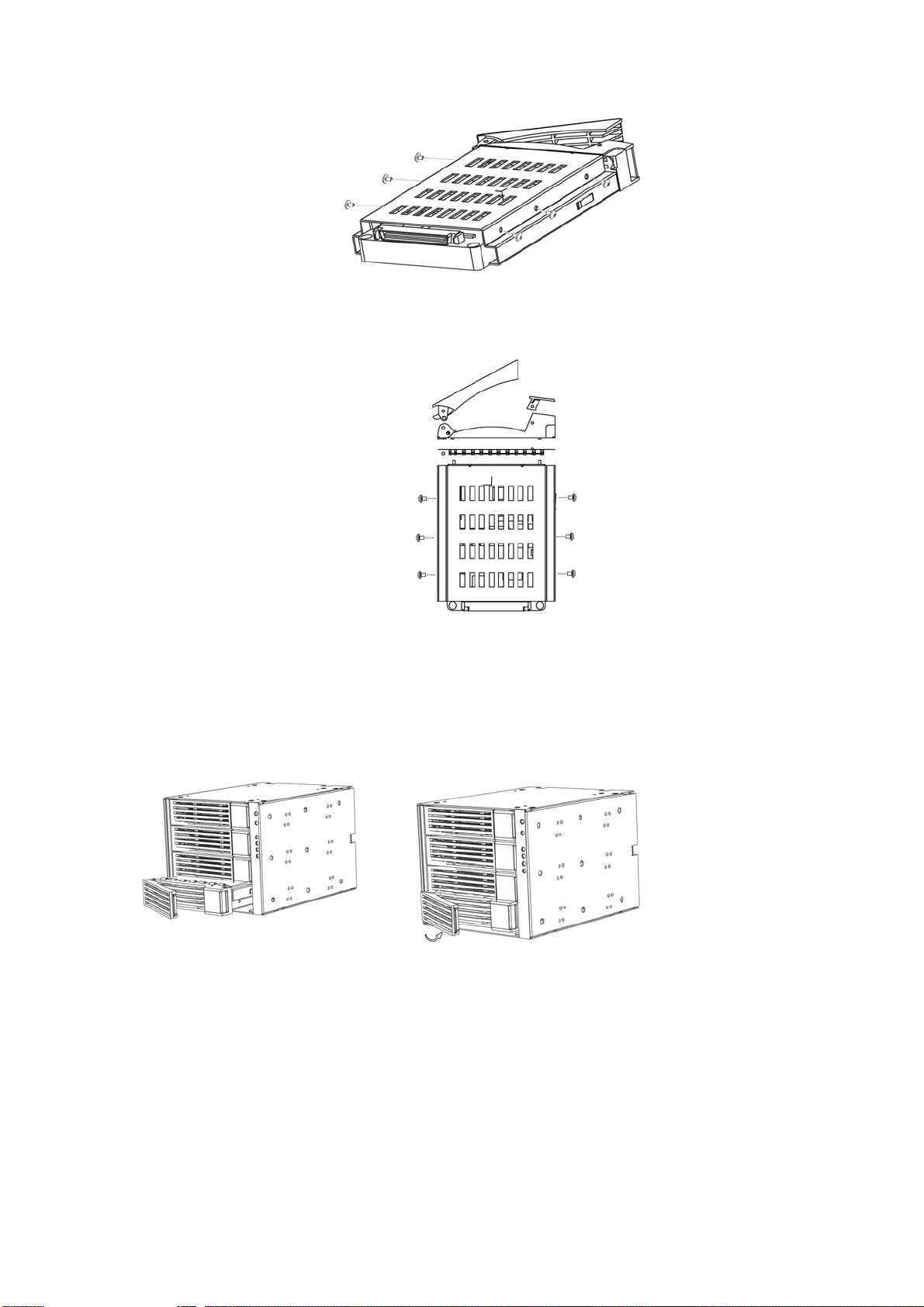
图 2-15
图 2-16
参考图 2-15、图 2-16,安装步骤如下:
步骤一 在随机所配的螺丝中准备英制螺丝。
步骤二 如图 2-16 所示先用十字螺丝刀把硬盘固定在两个金属架的两侧六个孔上。
2、硬盘的插拔
图 2-17
图 2-18
参考图 2-17、图
2-20,插拔步骤如下:
步骤一 如图 11 所示把硬盘架放入主框体中。
步骤二 握住手柄沿图 12 箭头所示方向把硬盘轻轻往里推入,直至完全使硬盘插入背板上
SCA-2 接口槽中。
警告:如果硬盘没有完全插入 SCA-2 接口槽中,将会使系统工作不正常。
2-18、图 2-19、图
Page 16
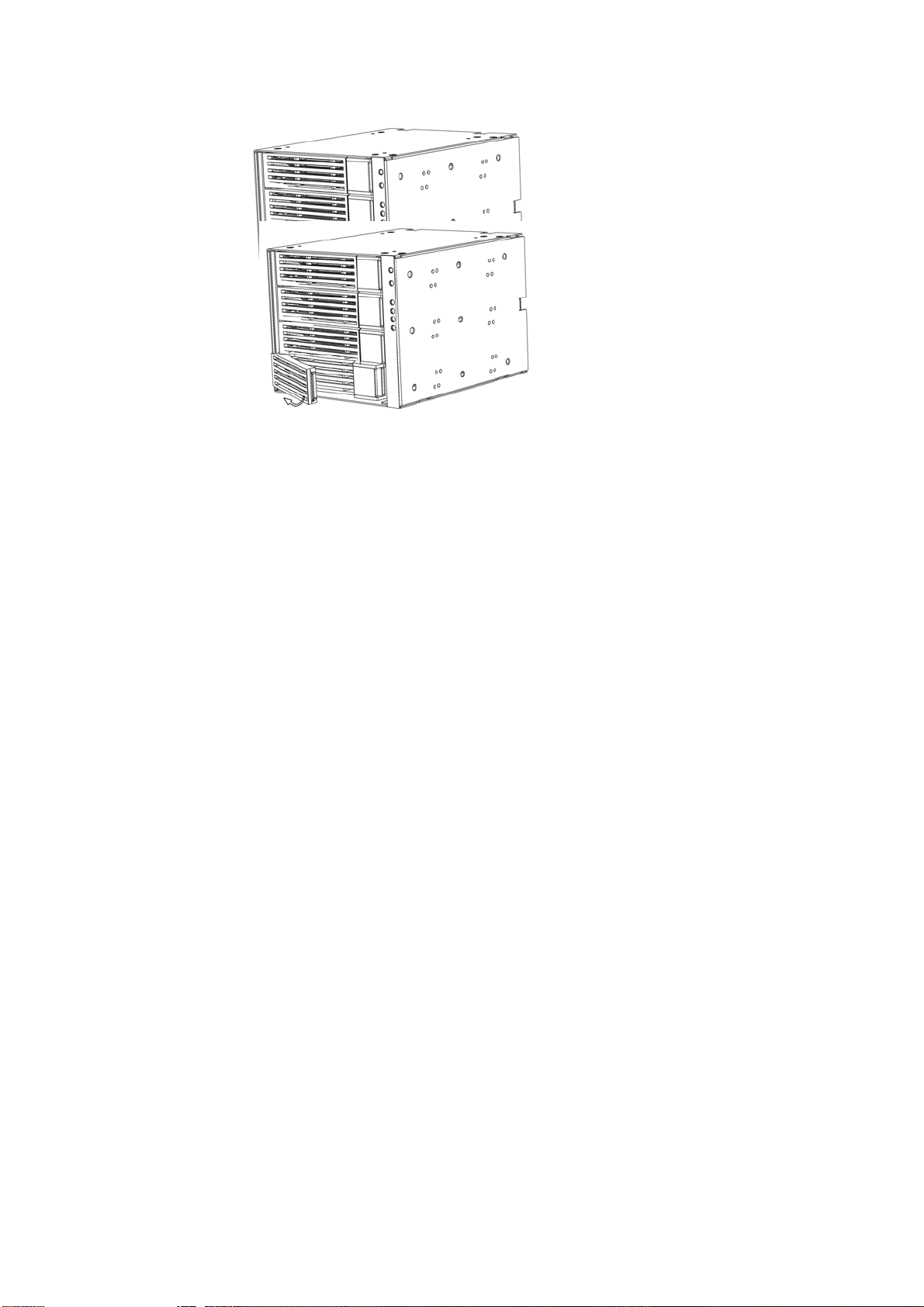
图 2-19
图 2-20
步骤三 如图 2-19 先用食指按住
右侧正方形按键,手柄弹出,然后
按图 2-20 箭头所指方向轻轻往外
旋转,便可轻松把硬盘拔出。
Page 17

第三章 主板介绍与 BIOS 设置
本章主要介绍主板的技术特性、相关部件的安装及其 BIOS 的设置。
3-1 主板介绍
370DL3 主板简图如下:
图 3-1 SUPER 370DL3
1
Page 18
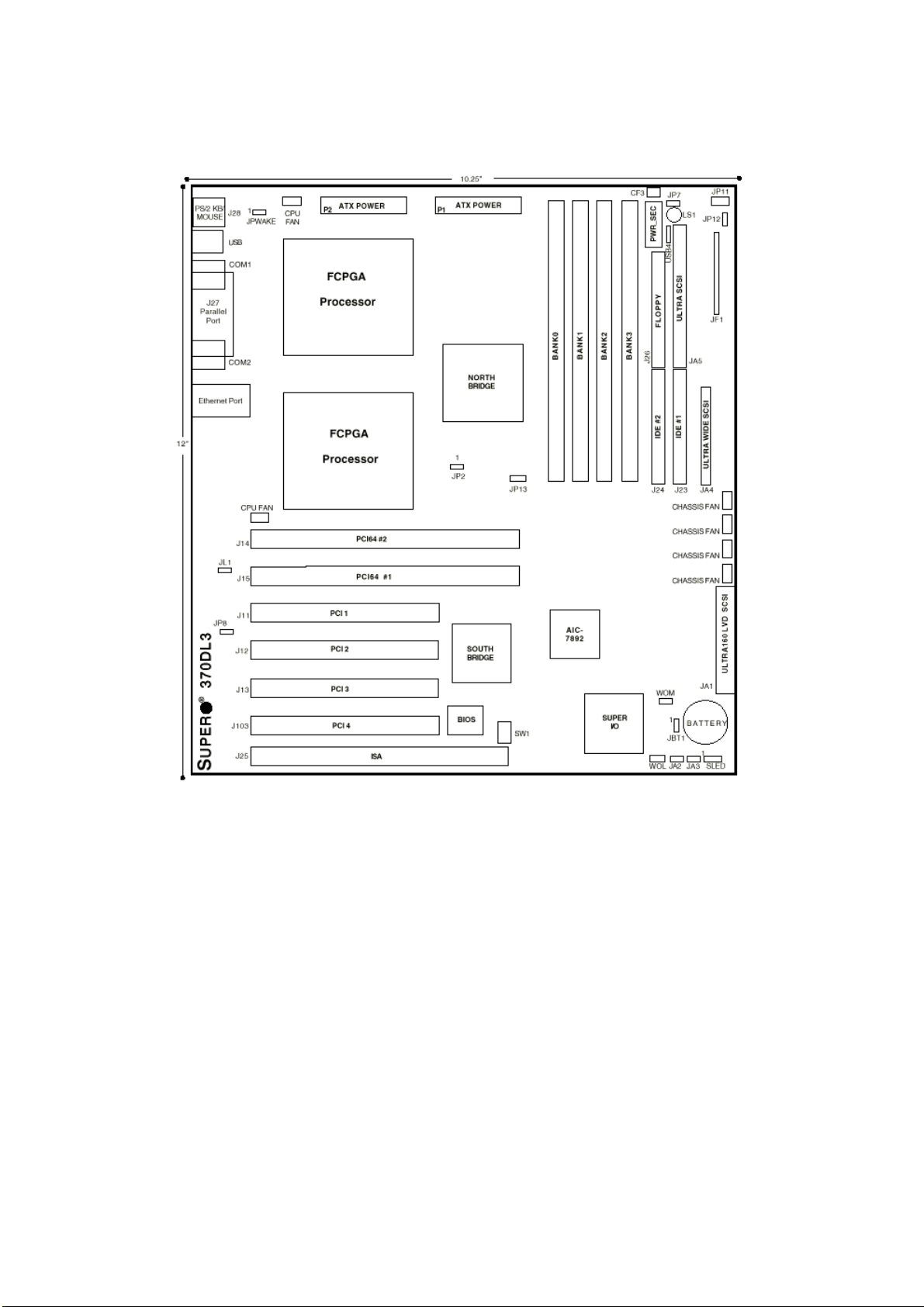
图 3-2 SUPER 370DL3 结构图
跳线 描述 缺省设置
JA2
JBT1
JP2
JP7
JP8
SCSI 中断 开启(激活)
清除 CMOS 1-2 脚(普通)
总线速度 1-2 脚(CPU 选择)
过热警报 关闭(激活)
LAN 激活/屏蔽 开启(激活)
DIP 开关 描述 缺省设置
SW1(1-4) CPU 外频/倍频 见表 3-16
接口 描述
BANK0-BANK3
CF3
CHASSIS FAN(4 ea)
COM1/COM2
CPU FAN (2 ea)
2
内存(RAM)槽
热控风扇
机箱风扇
串口
CPU1/CPU2 风扇
Page 19
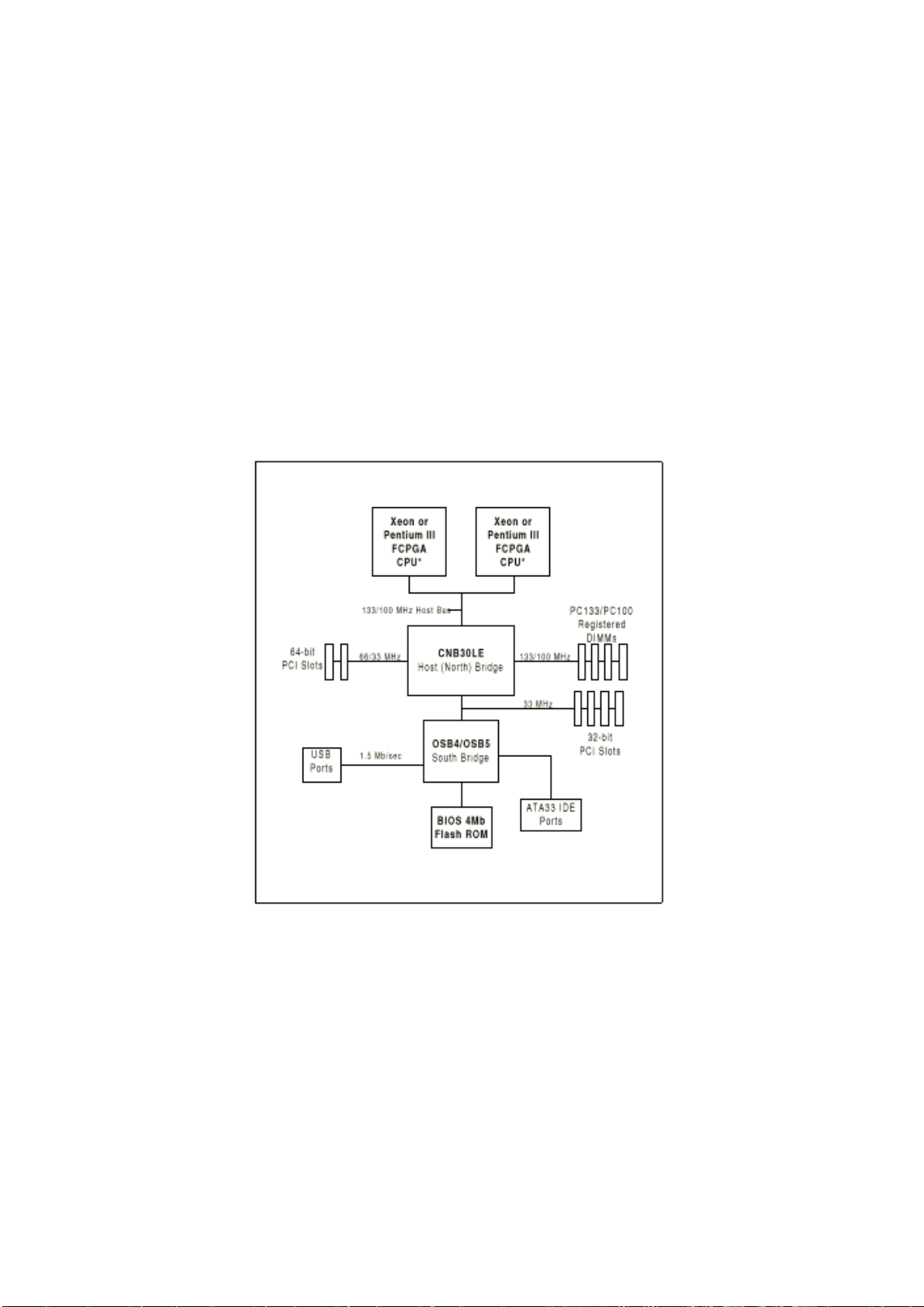
J23, J24
J26
J27
J28
J104
JA1
JA4
JA5
JF1
P1
P2
PWR_SEC
SLED1 SCSI LED
U38
IDE 硬盘驱动器接口
软盘驱动器接口
并口
PS/2 键盘/鼠标
以太网卡端口
Ultra 160 LVD SCSI 接口
Ultra Wide SCSI 接口
Ultra SCSI 接口
前控制面板
主 ATX 电源接口
主 ATX 电源接口
从 ATX 电源接口
USB 接口
图 3-3 ServerWorks LE 芯片组
一、370DL3 特性
1、CPU
单个或两个基于 133/100MHz 前端总线(FSB)的 Pentium III FCPGA 500-933 MHz 处理器。
2、内存
4 条 168-pin DIMM 插槽可支持高达 4GB Registered ECC DIMM (133/100 MHz 内存总线速
度依赖于 CPU 速度)
3、芯片组
3
Page 20
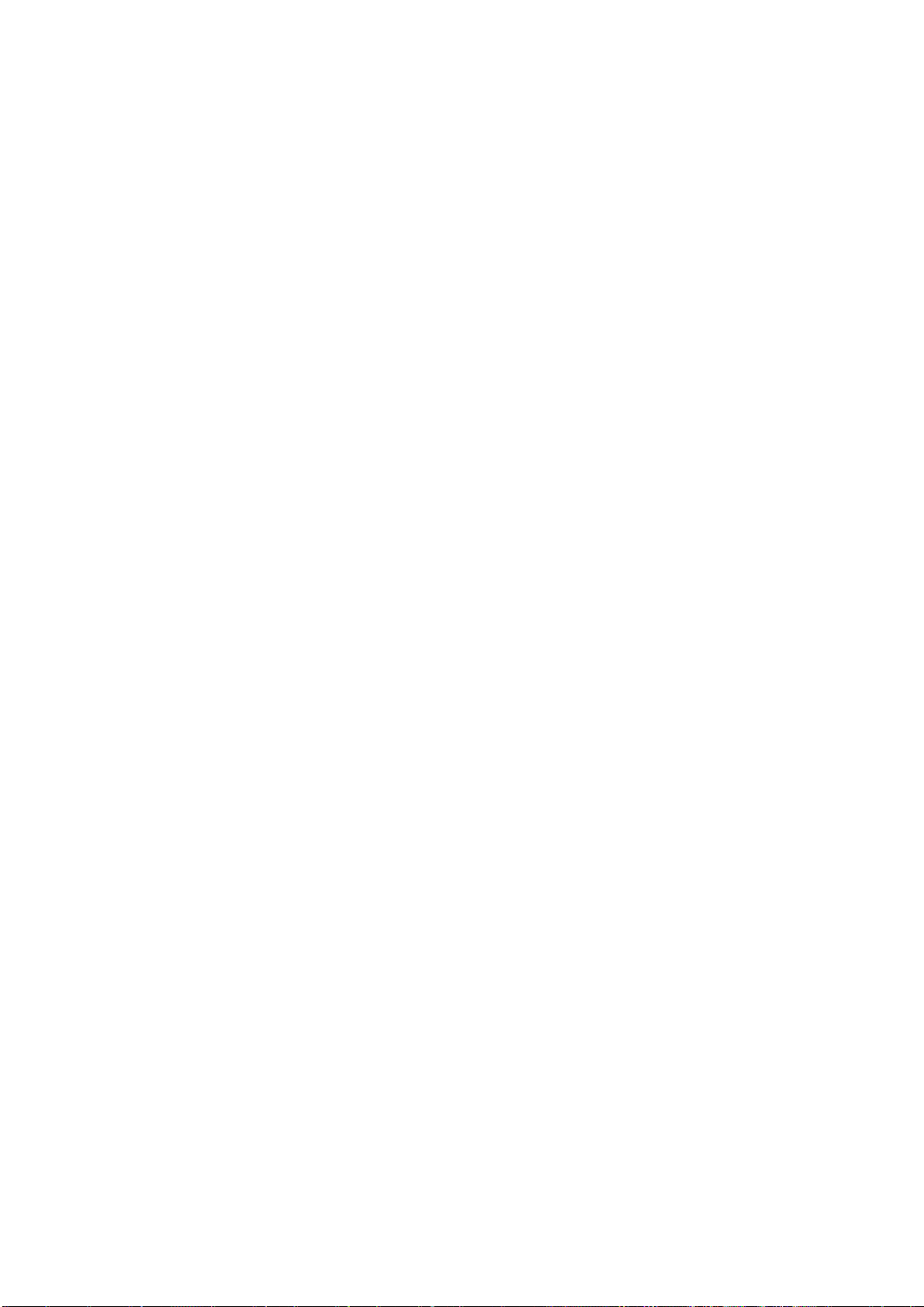
ServerWorks ServerSet III LE
4、扩展插槽
两个 64-bit,66/33MHz PCI 插槽。
四个 32-bit,33MHz PCI 插槽。
一个 ISA 插槽
5、BIOS
4Mb AMI Flash BIOS。
APM 1.2, DMI 2.1, PCI 2.2, ACPI 1.0, 即插即用(PnP)。
6、PC Health 监视
芯片组电压,+5V 和+12V 的电压监视器。
具有固件/软件 开/关控制的风扇状态监视器。
7、环境温度监视与控制
睡眠状态 CPU 风扇自动关闭。
从 AC 电源断电状态恢复的 Power-up 模式控制。
系统过热 LED 与控制。
系统资源警报。
8、ACPI/PC 98 特性
Microsoft OnNow
睡眠状态慢速闪烁 LED 指示。
主开关控制结构。
外部 modem ring-on
9、Onboard I/O
Onboard AIC-7892 单通道 Ultra 160 SCSI。
Onboard Intel 82559 以太网卡。
支持 Ultra DMA/33。
1个软驱端接口(可达 2.88MB)。
2个 Fast UART 16550A 兼容串口。
1支持 ECP(扩展性能口)的并口。
PS/2 鼠标和 PS/2 键盘端口。
2个 USB(通用串行总线)端口。
10、其他
恢复 AC 电源丢失的控制。
多 FSB 时钟频率选择。
11、尺寸
SUPER 370DL3-扩展 AT X :12" x 10.25" (305 x 260 mm)。
二、芯片组概述
erverWorks ServerSet TM III LE 是一种由北桥和南桥组成的高性能核逻辑芯片组。
S
北桥集成了内存子系统,双通道的 PCI 总线(用来将处理器总线接到一个 64-bit 的 PCI 总线
和一个 32-bit 的 PCI 总线)。北桥还负责为 PCI 通道打包和开包数据,这可以为多处理器主
板保留更多的处理器带宽。
南桥提供多种集成功能,包括为 UDMA33,安全性(密码和系统保护),即插即用,USBs,电
源管理,中断控制和 SMBUS。
北桥和南桥之间通过一条以 PCI 时钟为时间参考的串行总线来互相通信。这条串行总线在两
个桥上分别使用一个 pin 来往返传送一个 4-bit 的命令。
4
Page 21
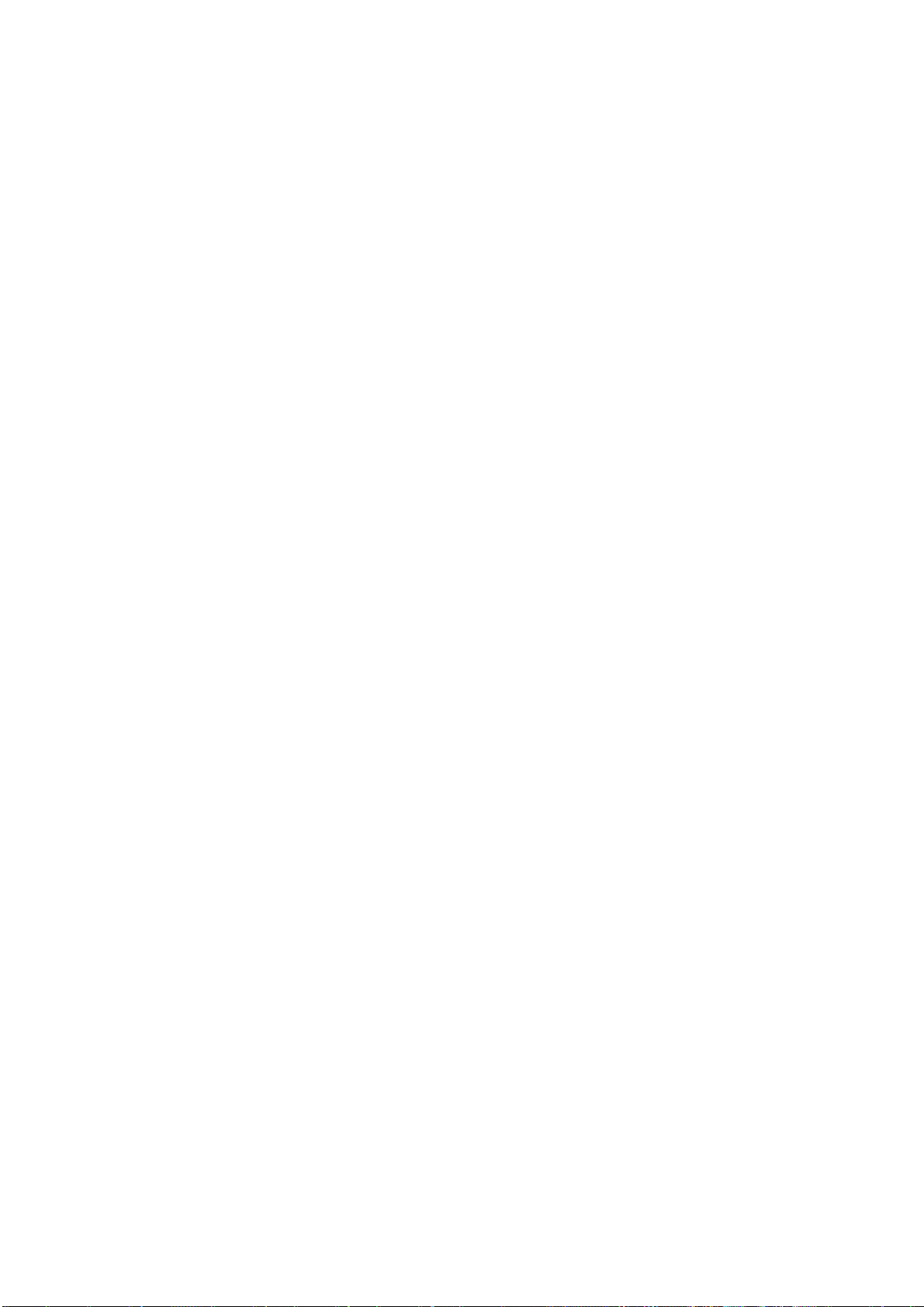
三、特殊性能
1、BIOS 恢复
BIOS 恢复功能可以在 BIOS 刷新程序失败时恢复 BIOS 文件。
2、AC 电源断电后的恢复
当 AC 电源丢失并被保存到系统时,BIOS 为系统提供一种设置来决定如何反应。系统可以选
择保留断电(这种情况下必须按下电源开关来重新开启)或者选择自动回到电源开启状态。
缺省的设置是始终关闭。
四、电源供电
在所有的计算机产品中,一个稳定的电源是可靠操作所必须具备的。SUPER 370DL3 适合 ATX
电源供电。虽然大多数的电源满足 CPU 所需要的规格,但有一些却不适合。必须选用一个至
少能提供 300W 功率的电源,对于高负荷的配置则需要更高的功率。该电源还必须能提供+5V
的偏置电压,并且其电流必须达到至少 720mA。
强烈建议使用高质量的满足 ATX 电源标准 2.02 或更高版本的电源。另外,在那些存在噪声
电源传输的地区,可以安装一个线滤波器来屏蔽噪声。建议安装电源波动保护器来避免由电
源波动所造成的问题。
五、 Super I/O
Super I/O 芯片的磁盘驱动适配器包括一个与工业标准 82077/765 兼容的软盘驱动控制器,
一个数据隔离器,写预补偿电路,解码逻辑,数据速率选择,时钟产生器,驱动器接口控制
逻辑和中断与 DMA 逻辑。大范围的功能被集成到 Super I/O 上极大地减少了与软盘驱动器接
口所需要的组件数量。Super I/O 支持 4 种 360K,720K,1.2M,1.44M 和 2.88M 磁盘驱动器,
以及数据传输速率 250Kb/s, 500Kb/s 或 1Mb/s。它还提供 2 个高速的 16550 兼容性的串行
通信端口(UART),其中一个支持串行红外通信。每个 UART 包括一个 16-byte 发送/接受
FIFO, 一个可编程的波特率发生器,完整的 modem 控制能力和处理器中断系统。这两个 UART
都提供传统的 115.2Kbps 波特率和支持高速 modem 的 250K,500K,或 1Mb/s 的高速波特率。
1、Super I/O 支持 PC 兼容的打印机端口(SPP),双通打印机端口(BPP),高级并行端口(EPP)
或扩充性能端口(ECP)。
2、Super I/O 提供 ACPI(高级配置与电源接口)的功能,具有自动电源管理的特性以减少
能量消耗。
3、可以灵活调整 Super I/O 的 IRQ,DMA 和 I/O 空间资源来满足那些支持 ACPI 和 APM(高
级电源管理)的 ISA PnP 要求。
3-2 安装
一、静电敏感设备
静电放电能损坏电子元件。要避免损坏系统板,操作必须十分小心。遵照下面的方法可以有
效地防止你的系统遭受静电损坏。
预防措施
使用接地手链防止静电放电。
在从防静电袋中取出主板前触摸接地的金属物。
手持主板的边缘,不要触摸它的组件,周边芯片,存储模块或金属电极。
当触摸到芯片或模块时,注意避免接触到它们的管脚。
当不用时应把主板和外设放回到防静电袋中。
为满足接地的目的,应确保计算机底盘上电源,机箱,固定螺丝和主板之间的良好导电性。
二、FCPGA 处理器的安装
注:手持 FCPGA 处理器包时,应避免直接压在风扇的标签区域。
5
Page 22

本部分包括了安装 FCPGA (Flip Chip Plastic Grid Array)型处理器的流程。必须先安装
处理器再将主板安装到底盘上。按照本节中安装流程的出现顺序来安装可以避免许多常见的
安装过程中可能出现的问题。
注意:电源线始终在最后连接,在添加,卸下或改变任何硬件之前要拔下电源线。
1、散热片
按照随处理器或散热片附带的指令将散热片安装到处理器上。散热片应该有个连接到 CPU
风扇插头上的 3 叶风扇。应确保 CPU 芯片与散热片之间有良好的接触。接触不充分或散热片
与风扇的型号不对都将导致处理器过热而损坏系统。
2、处理器
该主板有两个 370 针的插槽,支持 Intel FCPGA 处理器。抬起 FCPGA 插槽上的压杆,将处理
器插入插槽并让有记号的角朝向插槽上的管脚 1。确信处理器已经完全安装在插槽后便可关
上压杆。可以在支持双处理器的主板上仅安装一个 370 针的 FCPGA CPU 而无需改变任何跳线
设定。图 3-4 给出了安装 CPU 之前和安装了 CPU 之后的 370 针 FCPGA 插槽。
3、固定主板到底盘上
所有的主板都有标准的固定孔以适合不同类型的底盘。确保主板和底盘上固定孔的位置互相
匹配。尽管底盘有塑料与金属两种固定栓,但我们强烈建议使用金属栓,因为它可以将主板
接地到底盘。确信金属架已经拧紧后,用螺丝刀将主板固定到主板架上。
图 3-4 FCPGA 插槽:空的与安装了处理器后的
三、安装 DIMM
注意:在安装或取下 DIMM 条时应特别小心以避免任何可能的损坏。
1、DIMM 的安装(见图 3-5)
①插入系统内存设置所需的 DIMM 条。
②垂直地将 DIMM 条插入插槽。注意内存条的底部有两个刻痕以避免插反。
③压 DIMM 条使其“啪”的一声插入插槽中。按照 1 中的要求插入两条或 4 条内存条。
2、支持
6
Page 23
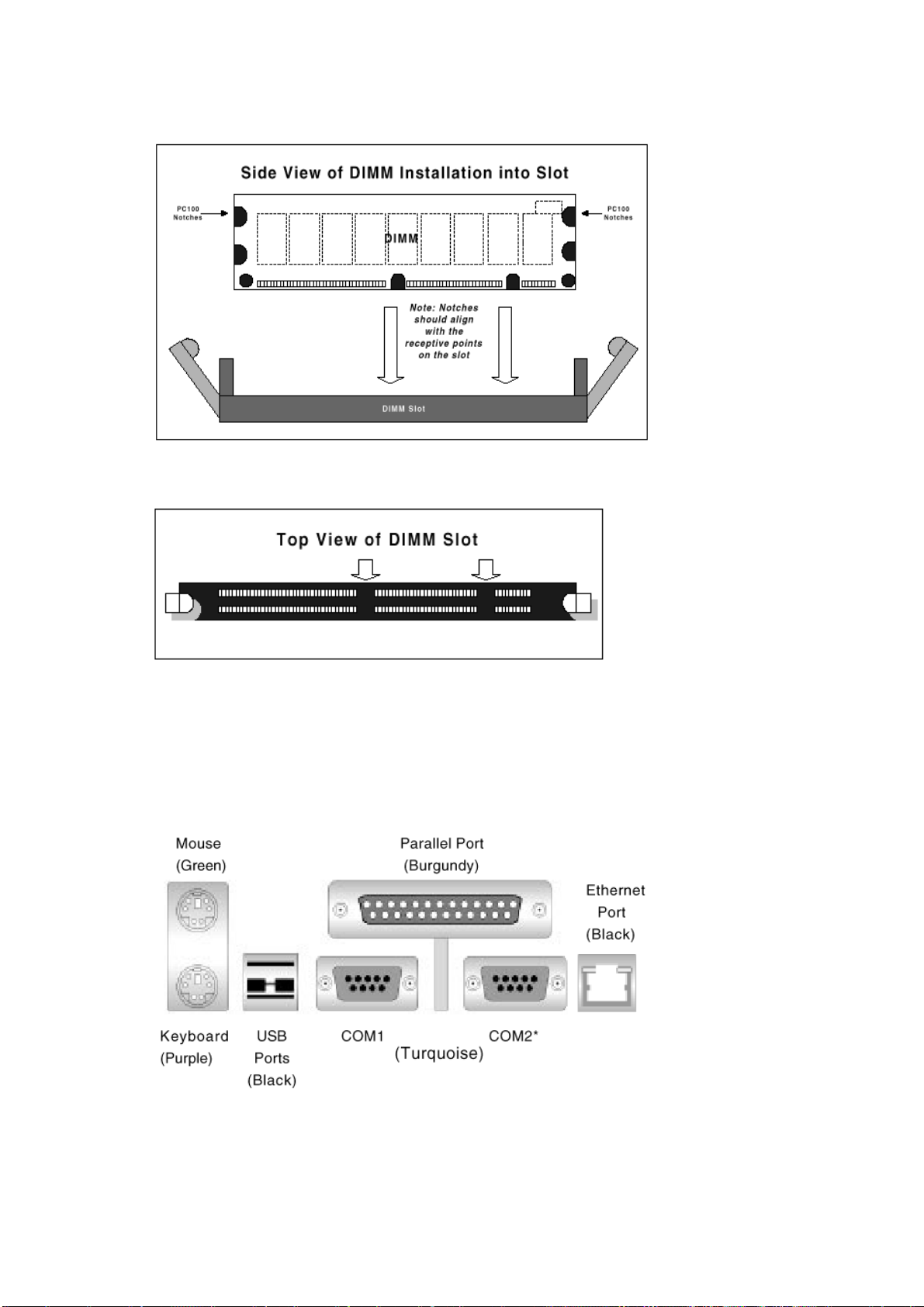
370DL3 支持 Registered ECC DIMM 内存。支持 PC133 和 PC100 内存。
安装:将内存条垂直插下并按入插槽内。注意底部的两个刻痕。
卸下:用拇指轻压内存条查槽两头,可以将其从插槽中取出。
图 3-5 DIMM 的安装
四、端口/控制面板连接位置
各 I/O 端口按照 PC99 规格被涂上了彩色。图 3-6 给出了各个端口的位置和颜色。
图 3-6 I/O 端口的位置和颜色
7
Page 24
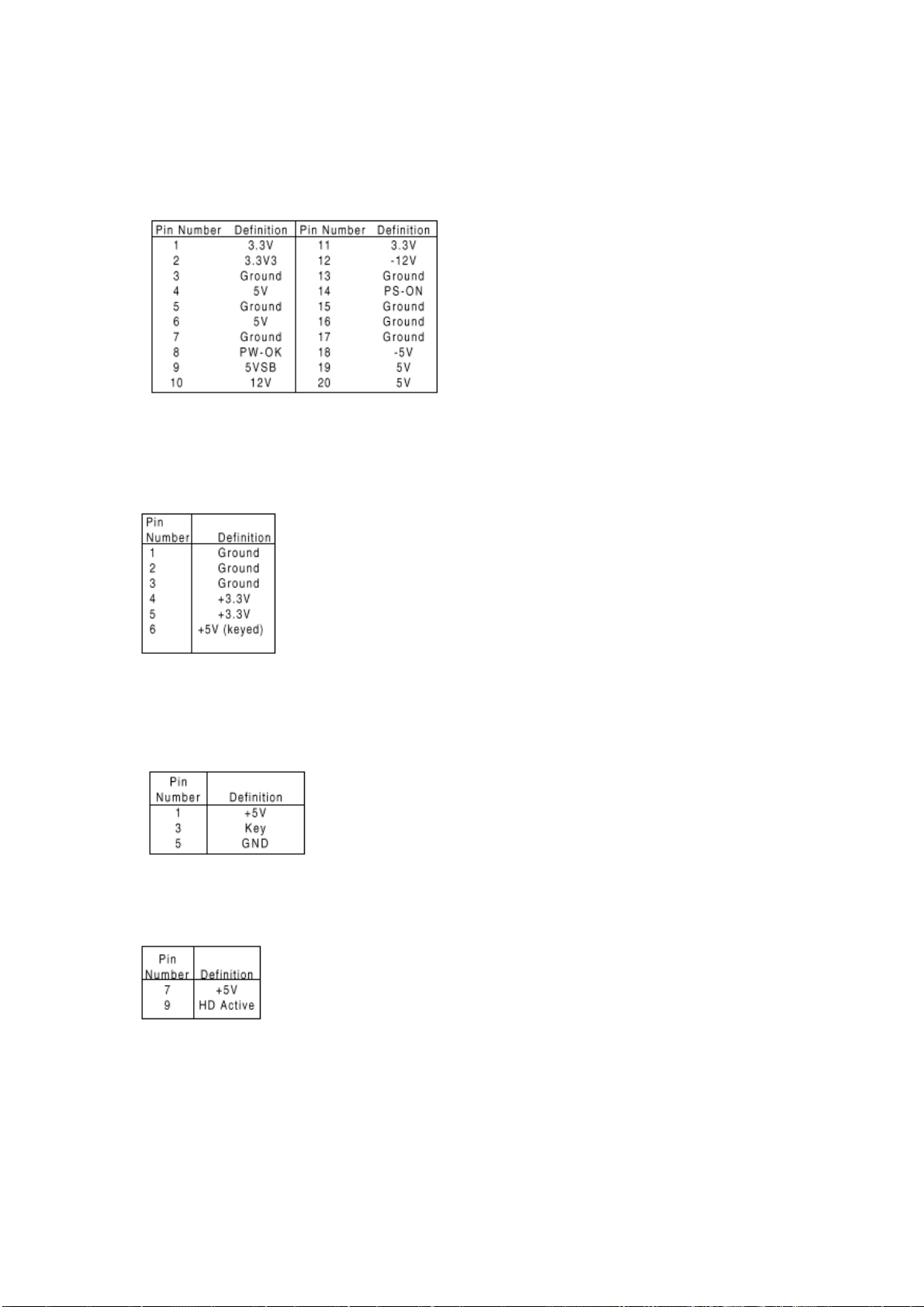
五、连接电缆
1、电源接头
表 3-1 ATX 电源接头管脚定义(P1,P2)
安全地安装了主板,内存和其它地附加卡后就可以连接电源线了。表 2-1 给出了 ATX 电源接
头的管脚定义。
2、辅助电源接头
表 3-2 辅助电源接头(PWR_SEC)
当主板高负载时建议使用辅助电源接头(PWR_SEC)。
注意:使用 6-pin 的接头并在连接前检查电源配线
3、电源 LED
表 3-3 PWR_LED 管脚定义
。
见表 3-2 的管脚定义。
电源 LED 连接位于 JF1 的 1,3 和 5 针。见表 2-3 的管脚定义。
4、硬盘驱动器 LED
表 3-4 IDE_LED 管脚定义
硬盘驱动器 LED 位于 JF1 的第 7 和第 9 针。把 IDE 硬盘驱动器的 LED 电缆连接到这些管脚,
显示硬盘的状态。见表 3-4 的管脚定义。
5、PWR_ON
表 3-5 PWR_ON 连接的管脚定义
8
Page 25

PWR_ON 连接位于 JF1 的第 11 和 13 针。暂时地连接这两个针可以开启/关闭系统。见表 3-5
的管脚定义。
6、NIC_LED
表 3-6 NIC_LED 的管脚定义(JF1)
网络接口控制器 LED 位于 JF1 地第 12 和 14 针。连接 NIC LED 电缆到这些针可以显示网卡状
态。见表 3-6 的管脚定义。
7、重启
表 3-7 重启的管脚定义(JF1)
重启连接位于 JF1 的第 15 和 17 针。连接到机箱上的重启开关。见表 3-7 的管脚定义。
8、键盘锁
表 3-8 键盘锁(KL)管脚定义(JF1)。
键盘锁连接位于 JF1 的第 22 和 24 针。见表 3-8 的管脚定义。第 5 到第 7 针是 LED,第 8 和
9 针是键盘锁。
9、过热 LED(OH)
表 3-9 过热 LED(OH)管脚定义(JF1)
将 LED 连接到 JF1 上第 26 针的 OH 可以提供底盘过热的高级警告。参考表 3-9 的管脚定义。
10、扬声器
表 3-10 扬声器连接管脚定义(JF1)
扬声器连接位于 JF1 的第 28,32 和 34 针。见表 3-10 的管脚定义。
11、风扇头
9
Page 26

表 3-11 风扇头管脚定义(散热,CPU 和底盘风扇)
注意:这 3 种风扇头都是 DC 电源驱动。
热量控制风扇头在主板上标记为 THERMAL FAN,CPU 和机箱风扇头分别标记为 CPU FAN 和
CHASSIS FAN。见表 3-11 的管脚定义。
12、串口
表 3-12 串口的管脚定义(COM1,COM2)
在主板的并口下方是两个串口 COM1 和 COM2 的接口。表 3-12 是管脚定义。
13、ATX PS/2 键盘和 PS/2 鼠标端口
表 3-13 PS/2 键盘和鼠标宽口的管脚定义(J28)
ATX PS/2 键盘和鼠标位于 J28。见表 3-13 的管脚定义。(鼠标端口位于键盘端口的上方。)
14、通用串行总线(USB)
表 3-14 通用串行总线的管脚定义
U38 上有两个通用串行总线。下面是 USB0 接口上面是 USB1 接口。见表 3-14 的管脚定义。
15、SLED1(SCSI LED)指示器
表 3-15 SLED1 管脚定义
SLED 连接用 LED 显示 SCSI 的状态。见表 3-15 的 SCSI LED 连接。
10
Page 27

六、DIP 开关设置
1、DIP 开关 1:内核/总线比率
表 3-16 CPU 的内核/总线比率选择(DIP 开关 1)
550(MHz)/100(MHz)=5.5
CPU 速度/总线频率=比率
370DL3 上有两个“DIP”开关 1 和 2。每一个有 4 个独立的变换。开关 1 上的 4 个变换是用
来设置内核/总线比率的。
上面的例子给出了如何使用 CPU 内核/总线比率。通常的规则是用总线频率除 CPU 速度。如
果 CPU 的速度为 550MHz,被 100MHz 的前侧总线除得到 CPU 内核/总线比率为 5.5。定义了
CPU 内核/总线比率后,请参考表 3-16 来正确地设置 DIP 开关 1。
注意:大多数 Intel 处理器有固定的内核/总线比率,它将覆盖 DIP 开关 1 中的设置。
2、DIP 开关 2
只有 DIP 开关 1 是有功能的。DIP 开关 2 应保留厂家的设置。
七、跳线设置
1、跳线定义
可以通过改变跳线的不同设置来调整主板的操作。跳线将两个管脚之间短路来改变接口的功
能。在管脚 1 的印刷电路板的衬垫上有个圆形焊接以示区别。请参考主板结构图上各跳线的
分布位置。
2、清除 CMOS
11
Page 28

请参见表 3-17 中清除 CMOS 的跳线设置。在清除 CMOS 之前切记要先拔掉 AC 电源线。
注意:对于 ATX 电源,必须完全关闭系统,拔掉 AC 电源线再用 JBT1 来清除 CMOS。在重新
启动系统前将 JBT1 设置回 Pin1-2 位置。不要使用 PW_ON 连接来清除 CMOS。
3、前端总线速度
表 3-18 总线速度跳线设置(JP2)
注意:自动设置让 CPU 来设定速度。
CPU 速度=FSB×内核/总线 比率
4、SCSI 终止 激活/禁用
表 3-19 SCSI 激活/禁用 跳线设置(JP8)
370DL3(单通道 Ultra 160):JA2。
跳线 JA2 允许激活或禁用 SCSI 连接的终端。通常的缺省设置是 Open,激活 SCSI 终端。见
表 3-19 的跳线设置。
5、过热警报(信号)激活/禁用
表 3-20 过热警报激活/禁用跳线设置(JP7)
可以设置跳线 JP7 来禁用因过热而产生警报声。表 3-20 是其跳线设置。
6、Onboard LAN/NIC 激活/禁用
表 3-21 Onboard LAN/NIC 激活/禁用 跳线设置(JP8)
改变跳线 JP8 的设置可以激活或者禁用主板上的 LAN/NIC(网卡)。见表 3-21 中的跳线设置。
八、并口,软盘/硬盘驱动器和 SCSI 连接
在连接软盘和硬盘电缆前请注意下面的内容:
·软盘驱动器电缆有 7 对绞线。
·线上有红色标记的表示为 Pin 1。
·一条软盘驱动器电缆带有 34 条线和两个接头可以连接两个软驱。带有绞线的接头始终连
接驱动器 A,没有绞线的接头始终连接驱动器 B。
1、并口接头
并口接头位于 J22。见表 3-22 中的管脚定义。
表 3-22 并口(打印)口的管脚定义(J22)
12
Page 29

2、软驱接口
软驱接口 J26,
表 3-23 软驱接口管脚定义
3、IDE 接口定义
表 3-24 IDE 接口管脚定义
4、50 Pin SCSI 接口定义
表 3-25 50 Pin SCSI 接口管脚定义
13
Page 30

5、Ultra Wide SCSI 接口
表 3-26 Ultra Wide SCSI 接口管脚定义
6、Ultra 160 SCSI 接口
表 3-27 Ultra 160 SCSI 接口管脚定义
14
Page 31

F
3-3 BIOS 设置
一、Advanced Chipset(高级芯片组)设置
下图是主界面,你可以进入下一级子菜单进行设置。
BIOS SETUP UTILITY
Main Advanced Chipset PCIPnP Power Boot Security
Exit
Setup Warning
Setting items on this screen to incorrect
values may cause the system to malfunction!
> SuperIO Configuration
> IDE Configuration
> Floppy Configuration
> Boot Setting Configuration
> Event Log Configuration
> Peripheral Device Configuration
> System Health Monitoring
Configure SuperIO
Chipset Winbond627
15
Page 32

↔ Select Screen
↑↓ Select Item
Enter Go to Sub
Screen
F1 General Help
F10 Save and Exit
ESC Exit
V02.03 (C)Copyright 1985-2000, American Megatrends, Inc.
1、SuperIO Configuration 界面
可以在这个界面中选择 Super I/O 设置的选项。用上下键来选择选项,用(+)和(--) 来
改变该选项的设置。这些设置的具体内容将在后面描述,该界面显示如下。
BIOS SETUP UTILITY
Advanced
Configure Winbond627F Serial Port(s) and
Parallel P
Serial Port1 Address
Serial Port1 Irq
Serial Port2 Irq
Parallel Port Address
Parallel Port IRQ
ECP Mode DMA Channel
[3F8]
[4]
[3]
[378]
[7]
[ECP]
↔ Select Screen
↑↓ Select Item
+- Change Option
F1 General Help
F10 Save and Exit
ESC Exit
V02.03 (C)Copyright 1985-2000, American Megatrends, Inc.
Serial Port1 Address :此选项指定了串口 1 的基本 I/O 端口地址和中断请求地址。
Serial Port1 IRQ : 此选项指定了串口 1 使用的 IRQ。
Serial Port2 Address: 此选项指定了串口 2 的基本 I/O 端口地址和中断请求地址。
Serial Port2 IRQ :此选项指定了串口 2 使用的 IRQ。
Serial Port2 Mode :此选项设置串口 2 的工作模式。缺省设置为 Normal。其他设置使该
口能用于红外设备。
16
Page 33

Parallel Port Address :此选项指定了并口的 I/O 端口地址。
Parallel Port IRQ :这一选项指定了并口使用的 IRQ。
Parallel Port Mode :此选项设置并口工作模式。包含如下设置项:
Normal :此选项允许使用标准的并口模式。这是缺省设置。
Bi-Directional :此选项允许向并口发送和从并口接受数据。
EPP :并口可以与那些符合 Enhanced Parallel Port (EPP)规范的设备一起使用。EPP
可以利用并口信号提供由主机设备驱动的非对称双向数据传输。
ECP :并口可以与那些符合 Extended Capabilities Port (ECP)规范的设备一起使用。
使用 DMA 协议,ECP 可以实现高达每秒 2.5 兆比特的数据传输率。ECP 提供对称的双向通信。
ECP Mode DMA Channel :仅当并口模式选项为 ECP 时此项才可用,缺省设置为 0。
2、IDE Configuration 设置
可以在此界面中选择 IDE Configuration 设置的选项。用上下键选择一个项目,用加号(+)
和减号(--)来改变该项的设置。屏幕的右侧给出了被选中项目的描述。各个设置的描述将
在后面给出。下面为此界面的显示。
BIOS SETUP UTILITY
Advanced
IDE Configuration
OnBoard IDE Controller
> Primary IDE Master
> Primary IDE Slave
> Secondary IDE Master
> Secondary IDE Slave
Hard Disk Write Protect
ATA(PI) Detect Time Out
(Seconds)
ATA(PI) 80Pin Cable
Detection
[Both]
: [Hard Disk]
: [Not
Detected]
: [ATAPI
CDROM]
: [Not
Detected]
[Disabled]
[35]
[Host &
Device]
Disabled: disables
the integrated IDE
Controller.
Primary: enables
only the Primary
IDE Controller.
Secondary: enables
only the Secondary
IDE Controller.
Both: enables both
IDE Controllers.
↔ Select
Screen
↑↓ Select
Item
Enter Go to Sub
Screen
F1 General Help
F10 Save and Exit
ESC Exit
V02.03 (C)Copyright 1985-2000, American Megatrends, Inc.
Onboard IDE Controller :此选项可以禁止或使能集成的 IDE 控制器。其设置有
Disabled :关闭集成的 IDE 控制器;
Primary :只让主 IDE 控制器有效;
Second :只让从 IDE 控制器有效;
17
Page 34

Both :使主、从 IDE 控制器均有效,该设置也是缺省设置。
Primary IDE Master, Primary IDE Slave, Secondary IDE Master,Secondary IDE Slave:
这些设置显示 BIOS 自动检测到的 IDE 设备状态。所有选项均可设为 Auto,由 BIOS 自动设
置。
Hard Disk Write Protect :设置此项可以防止硬盘被重写。缺省为 Disabled。
ATA(PI) Detect Time Out (Seconds) :此项设置 BIOS 搜索 ATAPI 设备的超时间隔。缺省
设置为 35 秒。大多数 ATA 磁盘驱动器都可以在 5 秒内被检测到。
ATA(PI) 80Pin Cable Detection :设置此项可以选择检测 ATAPI 80pin 电缆的方法。包
括如下三种:
Host :此项使用主板上的 IDE 控制器来检测所使用的 IDE 电缆的类型。
Device :此项使用 IDE 磁盘驱动器来检测所使用的 IDE 电缆的类型。
Host&Device :此项同时使用主板上的 IDE 控制器和 IDE 磁盘驱动器来检测所使用的
IDE 电缆的类型。这是缺省设置。
3、Floppy Configuration Settings
可以在此屏幕中选择 Floppy Configuration Settings 的选项。用上下键选定项目,用加
号(+)和减号(--)改变选项的设置。这些设置在后面描述,下面给出了这一屏幕显示。
BIOS SETUP UTILITY
Advanced
Floppy Configuration
Floppy A
Floppy B
Diskette Write Protect
Floppy Drive Seek
[1.44 MB 3½”]
[Disabled]
[Disabled]
[Disabled]
↔ Select
Screen
↑↓ Select Item
+- Change
Option
F1 General Help
F10 Save and Exit
ESC Exit
V02.03 (C)Copyright 1985-2000, American Megatrends, Inc.
Floppy Drive A: 和 B: 选择安装的软盘类型。软盘驱动器 A 的缺省设置是 1.44 MB 3½“,
软盘驱动器 B 的缺省设置是 Disabled。
18
Page 35

Diskette Write Protect :设置此项对软盘进行写保护。缺省设置是 Disabled。
Floppy Drive Seek :此项设置是否在系统启动时搜寻软盘。缺省设置是 Disabled。
4、Boot Settings Configuration
在此屏幕中选择 Boot Settings Configuration 选项。用上下键选定项目,用加号(+)和
减号(--)改变选项设置。这些设置将在后面描述。下面给出了这一屏幕显示。
BIOS SETUP UTILITY
Advanced
Boot Settings Configuration
Quick Boot
Quiet Boot
Add-On ROM Display Mode
Bootup Num-Lock
BootUp CPU Speed
PS/2 Mouse Support
Typematic Rate Fast
System Keyboard
Primary Display
Parity Check
Boot To OS/2
Wait For ‘F1’ If Error
Hit ‘DEL’ Message Display
Internal Cache
System BIOS Cacheable
[Disabled]
[Enabled]
[Force BIOS]
[On]
[High]
[Enabled]
[Fast]
[Present]
[VGA/EGA]
[Disabled]
[No]
[Enabled]
[Enabled]
[Write-Back]
Allows BIOS to
skip certain
tests while
booting. This
will decrease
the time needed
to boot the
system.
↔ Select
Screen
↑↓ Select Item
+- Change
Option
F1 General Help
F10 Save and Exit
ESC Exit
V02.03 (C)Copyright 1985-2000, American Megatrends, Inc.
Quick Boot :设为 Enabled 时,BIOS 将在引导时忽略某些检测从而加快引导速度。 缺
省设置是 Disabled。
Quiet Boot :设置引导时屏幕显示的信息。设为 Disabled 时系统显示自检信息。设为
Enabled 时,可显示 OEM Logo 信息。 缺省为 Enabled。
Add-On ROM Display Mode : 设置是否显示其他 Add-On ROM(只读内存)信息。 缺省设
置是 Force BIOS,显示第三方 Add-On ROM 信息。设为 Keep Current 时只显示 AMIBIOS 信
息。
BootUp Num-Lock :设置启动时 Number Lock 键的状态。缺省设置都是 On。
Bootup CPU Speed :系统启动时设置 CPU 的速度。缺省设置是 High。
PS/2 Mouse Support :设置是否支持 PS/2 鼠标。 缺省设置是 Enabled。
19
Page 36

Typematic Rate :设置重复按键的响应时间。 缺省设置是 Fast。
System Keyboard :设置键盘是否可用。 缺省设置是 Present。
Primary Display : 配置计算机所连接的显示器类型。 缺省设置是 VGA/EGA。
Parity Check :设置是否进行内存的奇偶校验。缺省设置是 Disabled。
Boot To OS/2 :设置是否引导 OS/2。缺省设置是 No。
Wait for ‘F1’ If Error:设置在 BIOS 引导出错时,是否等待用户干预。如设为 Disabled,
当 BIOS 引导发现错误时,将不等待用户干预而继续引导操作系统。如设为 Enabled,用户
可在引导出错时按 F1 键进入 BIOS 设置程序修复错误。缺省为 Enabled。
Hit ‘DEL’ Message Display :设置是否显示” Hit Del to enter Setup”信息。缺省设置
是 Enabled。
Internal Cache:设置 CPU 内部一级缓存。有三种选项:
Disabled :禁止系统使用 CPU 内部一级缓存。
Write-Thru :设置 CPU 内部一级缓存写入模式为 Write-Though。
Write-Back :设置 CPU 内部一级缓存写入模式为 Write-Back。这是缺省设置。
System BIOS Cacheable :当设为 Enabled 时,此时系统 BIOS 将被移入缓存中以提高性能。
缺省为 Enabled。
5、Event Log Configuration Settings
可以在这个屏幕中选择 Event Log Configuration Settings 选项。进入子屏幕察看事件日
志和标记所有读过的日志。用上下键选定项目,用加号(+)和减号(--)改变设置。这些
设置将在后面描述。下面给出了这一屏幕显示。
BIOS SETUP UTILITY
Advanced
Event Log Configuration
Event Log Area : Space
Available
Event Log Data : Valid
Event Logging [Enabled]
ECC Event Logging [Disabled]
Clear All Event Logs [No]
> View Event Log
> Mark All Events As Read
Enabled: Allows
logging of
events.
↔ Select Screen
↑↓ Select Item
+- Change Option
F1 General Help
F10 Save and Exit
ESC Exit
V02.03 (C)Copyright 1985-2000, American Megatrends, Inc.
Event Logging:缺省设置都是 Enabled,可查看日志纪录。
20
Page 37

ECC Event Logging:缺省设置是 Disabled,不记录 ECC 事件。
Clear All Event Logs:设置是否清除事件日志,缺省设置是 No。
View Event Log :查看事件日志。
6、Peripheral Device Configuration
Onboard SCSI 激活或禁用 Onboard SCSI ,缺省为 Enabled。
Onboard Lan:激活或禁用 Onboard LAN ,缺省为 Enabled。
Power Lost Control:设置系统在掉电后如何恢复加电。设为 Always On 时,系统将自动上
电。设为 Always Off 时,需按下电源按钮给系统加电。
7、System Health Monitor
该菜单下的设置项均为可监控的系统工作状态信息。包括 CPU 的温度、电压,CPU 和机箱散
热风扇的转速以及系统的电压等。
二、chipset (芯片组)设置
从 BIOS SETUP UTILITY 选择 CHIPSET 菜单项,你可以在此更改有关芯片组的设置项。其中
的所有选项建议采用缺省设置。
三、PCI PnP(即插即用)设置
1、Plug & Play OS :可设为 No 或 Yes。 当操作系统不支持即插即用时,应设为 No,此时
由 BIOS 配置系统中 的 设 备。如果系统上 装 有 支持即插即用的操 作 系 统,如 Windows
95/98/2000 等,该项可设为 Yes,此时由操作系统对未在引导时配置的设备进行配置。
Reset Configuration Data :可设置在系统下一次启动时是否清除 BIOS 的即插即用配置。
2、PCI Latency Timer :建议采用缺省设置。
3、Allocate IRQ to PCI VGA :此选项可设置 PCI 插槽上 VGA 卡的中断号。
4、Palette Snooping :建议采用缺省设置。
5、PCI IDE Busmaster :设置 PCI 总线上的 IDE 控制器是否有总线管理能力。
6、USB Function :禁止或使能 USB 端口。
7、Legacy USB Support :可设为 Disabled/Enabled/Auto。设为 Disabled 时,在 DOS 和
系统启动时将不能使用 USB 设备。Enabled 为可用。设为 Auto,可在 DOS 和系统启动时自动
检测可用的 USB 键盘和鼠标。
8、PCI Slot 1 IRQ Preference-Onboard SCSI IRQ Preference :设置 PCI 插槽,主板上
的网络接口和 SCSI 控制器的中断号,建议设为缺省值 Auto,由 BIOS 自动分配。
9、IRQ 3-IRQ 15 :设为 Availbale 时,可使用该中断号,Reserved 为保留。
10、DMA Channel 0-DMA Channel 7 :设为 Availbale 时,可使用该 DMA 通道号,Reserved
为保留。
11、Reserved Memory Size :建议采用缺省设置。
四、Power(电源)设置
1、ACPI Aware OS: 设置操作系统是否支持 ACPI 规范。当操作系统为 DOS/Windows3。
X/Windows NT 时,应设为 No。为 Windows 95/98/20000 时设为 Yes。
2、Power Management :选择是否使用高级电源管理,缺省设为 Enabled。
3、Power Button Mode :设置机箱电源开关的工作模式。设为 On/Off 时,按下电源开关将
实现开关机。设为 Suspend 时,按下电源开关系统将进入 suspend 模式。设为 Standby 时,
按下电源开关系统进入 standby 模式。
4、Sleep Button Enable :开启睡眠键功能,缺省设为 Suspend。
5、Green PC Monitor Power State-Hard Disk Power Down Mode:分别设置显示器,视频
系统,硬盘在长时间不工作时应进入的状态。缺省设为 Suspend。
6、Inactivity Timer :设置硬盘在不工作时进入预定状态的时间。缺省为 Off。
21
Page 38

7、Suspend Timeout :设置 BIOS 在省电状态下监视显示激活的时间。缺省为 Off。
8、IRQ 1-IRQ 15 :设置系统是否响应该中断从而进入正常工作模式。建议使用缺省设置。
9、Use Control Resume :设置是否可从 USB 设备唤醒系统。缺省为 Disabled。
五、Boot(引导选项)设置
1、Boot Device Priority :设置引导设备的优先级顺序。缺省顺序为 Removable Device,
ATAPI CDROM,Hard Disk。
2、Hard Disk Drives :查看检测到的硬盘信息。
3、Removable Devices :查看检测到可移动驱动器信息。
4、ATAPI CDROM Drives :查看检测到的 CDROM 驱动器信息。
六、Security(安全性)设置
在此你可以设置进入 BIOS 设置程序的口令。有两种用户:
1、Supervisor Password: 超级用户口令。
2、User Password :普通用户口令。
超级用户拥有比普通用户更多的权限。
3、Change Supervisor Password :改变超级用户口令。
4、Change User Password:改变普通用户口令。
5、Clear User Password :清除普通用户口令。
6、Boot Sector Virus Protection :引导区病毒保护功能。设为 Enabled 时,任何对引导
区的写入操作,BIOS 都将显示报警信息。缺省为 Disabled。
七、Exit(退出)设置
1、Exit Saving Changes :保存设置并退出。
2、Exit Discarding Changes :不保存退出。
3、Load Optimal Defaults :装入优化设置。
4、Load Failsafe Defaults :装入安全设置。
5、Discard Changes :废除所做的设置但不退出。
22
Page 39

第四章 系统设置说明
本章介绍加电自测试程序-POST(Power-on Self Test)、BIOS设置程序-BIOS SETUP、服
务器设置程序- SSU(Server Setup Utility)、EMP控制台设置程序- EMP Console、升级firmware
与BIOS和清除CMOS方法、FRUSDR Load 应用程序的使用、Adaptec SCSI 应用程序的使用。
4.1 加电自检(POST)
每次开启系统时, POST 程序便开始运行。它能检查主板、CPU、内存、键盘和大部分
已安装的外围设备。在内存检测过程中显示能访问和检测的内存数量。检测内存所需时间的
长短由安装的内存数量决定。POST 程序存储在闪速存储器中。
1、打开显示器及其系统。几秒钟后,通电自检程序便开始运行。
2、在内存检测之后,屏幕上将会出现这样的提示:
Press <F2> key if you want to run SETUP (如想运行设置程序,请按F2键)
Keyboard.....Detected (键盘.....已检测)
Mouse........Detected (鼠标........已检测)
3、如 果 不 按 F2 键, 继续检测,检测到板上集成的 AIC-7896 SCSI 卡时,显示如下信息:
Press <Ctrl> <A> to enter SCSI Utility!
4、如果已装有SCSI设备。可按<Ctrl+A>。当 SCSI应用程序打开时,按照所显示的指令配
置SCSI主适配器并运行SCSI应用程序功能。如果不进入SCSI的应用程序,引导过程将会继
续。
5、如果在通电自检的过程中按<Esc>键,那么当通电自检结束后,就会弹出一个引导菜
单。从该菜单上可选择引导设备或进入BIOS设置程序。
通电自检结束后,系统发出一声嘟声。
如果系统在通电自检完成运行之前就停止了,它会发出一个笛声码,表示出现了严重的
系统错误,需要立即引起注意。如果通电自检能在视频显示屏幕上显示信息的话,扬声器会
发出两声蜂鸣声。
请注意屏幕显示并记下所听到的笛声码,以便解决出现的故障。
4.2 BIOS SETUP程序的使用
BIOS设置程序用来修改系统配置。
本节只列出了 BIOS SETUP 菜单的一部分选项,其它的部分或者是选项非常容易,或者
是选项与使用者关系不大。选项的缺省值用斜体表示。
4.2.1 MAIN 菜单
名称 选项 说明
System Time HH:MM:SS
设置系统时间
Page 40

System Data MM/DD/YYYY
设置系统日期
Legacy Diskette A: Disabled
360KB
1.2MB
720KB
1.44/1.25MB
2.88MB
Legacy Diskette B: Disabled
360KB
1.2MB
720KB
1.44/1.25MB
2.88MB
Primary IDE Master
Primary IDE Slave
Secondary IDE
进入子菜单
选择软盘类型
进入子菜单
进入子菜单
Master
Secondary IDE
Slave
Processor Setting
Processor Setting 子菜单
名称 选项 说明
CPU Speed Setting 300MHz
350MHz
400MHz
450MHz
500MHz
550MHz
600MHz
650MHz
700MHz
进入子菜单
进入子菜单
设置 CPU 的工作频率。当
系统 CPU 更换为不同频率
的 CPU 时,必须手工将此
项设置为相应频率。
注意:若使用 CPU 工作于
超频状态,可能会对 CPU
造成损坏。
750MHz
800MHz
Page 41

Processor Retest No
系统 CPU 数量增加或减少
Processor Serial
Number
Yes
Enable
Disable
时,需想此项设置为 Ye s ,
使系统对 CPU 数量重新检
测。
可通过此项设置打开或关
闭 PIII CPU 的 Serial
Number。
4.2.2 Advanced 菜单
名称 选项 说明
Installed OS Other
Win95
Reset Configuration
Data
No
Yes
如果使用支持即插即用的
操作系统则选择 Win95.
如果想在下一次引导中清
除系统的配置数据, 请选
"Yes"。系统会在下一次引
导中自动将此选项重置为
"No"
PCI Configuration
Integrated
Peripheral
Configuration
Use Multiprocessor
Specification
Large Disk Access
Mode
1、PCI Configuration 子菜单
PCI Device, Embedded SCSI A----PCI 设备、主板集成的 SCSI 适配器 A 子菜单
名称 选项 说明
Option ROM Scan Enabled
1.4
1.1
CHS
LAB
Disabled
进入子菜单
进入子菜单
设置多处理器规范的版本
号.某些操作系统不支持 1.4
版本.
使用 CHS 如果 OS 为 DOS。
初始化设备上的扩展 ROM
Enable Master Disabled
Enabled
Latency Timer Default
0020h
开启状态,使选中的设备成
为 PCI 总线的主控设备.
PCI 总线的最低保证时间
片的个数使某一设备可能
Page 42

0040h
成为 PCI 总线的主控设备.
0060h
0080h
00A0h
00C0h
00E0h
2、PCI Devices,Slot 1-Slot 6 ---PCI 设备子菜单
选项 选项 说明
Enable Master Disabled
Enabled
Latency Timer Default
0020h
0040h
0060h
0080h
00A0h
开启状态,使选中的设备成
PCI 总线的主控设备.
PCI 总线主控设备的最低
保证时间片的个数,使某一
设备可能成为 PCI 总线的
主设备。
00C0h
00E0h
3、Integrated Peripheral Configuration 子菜单
功能 选项 说明
COM1 Disable
Enable
Auto
OS Controlled
Base I/O Address 3F8
2F8
3E8
2E8
Interupt IRQ3
IRQ4
COM2 Disable
自动迫使BIOS配置端口
迫使操作系统配置端口
为COM1选择基本输入/ 输
出地址
为COM1选择中断号IRQ
Enable
Auto
PnP OS
该选择会迫使操作系统配
置端口
Page 43

Base I/O Address 3F8
为COM2选择基本输入/ 输
2F8
3E8
2E8
Interrupt IRQ 3
IRQ 4
Parallel Port Disable
Enable
Auto
PNP OS
Mode Output only
Bi-Directional
EPP
ECP
Base I/O Address 378
278
出地址
为COM2选择IRQ
该选择会迫使BIOS配置端
口
该选择会迫使操作系统配
置端口
选择并行端口的模式
为LPT端口选择基本输入/
输出地址
Interrupt IRQ5
IRQ7
DMA Channel DMA1
DMA3
Floppy disk
Controller
Disable
Enable
为LPT端口选择中断号IRQ
为LPT端口选择DMA(只能
用于ECP模式)
激活磁盘控制器
4.2.3 Security 菜单
可在安全菜单上进行下列选择。注意:需要先用一条口令来进入设置程序,才能激活超级
用户口字段,这些口令没有区分大小写的能力。
功能 选项 说明
User Password is
Clear
Set
只是显示状态;用户无法修
改。一旦设置,可通过将其
设置为空行,或设置系统主
板上口令跳线的方法将其
关闭。
Supervisor
Password is
Clear
Set
只是显示状态:用户无法修
改。
Page 44

Set User Password Press Enter 当按<Enter>键时,系统会
提示输入口令;按ESC键可
进行异常中止。一旦设置,
可通过将其设置为空行,或
设置系统主板上口令跳线
的方法将其关闭。
Set Supervisor
Password
Password on Boot
Fixed Disk Boot
Sector
Secure Mode Timer Disable
Press Enter 当按<Enter>键时,会被提
Dsiable
Enable
Normal
Write Protect
1 min
示需要一条口令.按ESC键
可进行异常中止.一旦设
置,可通过将其设置为空
行,或通过设置系统主板上
口令跳线的方法将其清除.
在引导之前需要输入一条
口令。在口令输入之前,系
统一直处于安全模式状态。
引导口令优先于安全模式
引导。
对硬盘上的引导扇区进行
写保护以防止计算机病毒.
规定在安全模式下激活键
/PS/2鼠标处于不工作状态
Secure Mode Hot
Key
(Ctrl-Alt-)
Secure mode Boot
2 min
5 min
10 min
20 min
1 hr
2 hr
[ ]
[A,B,.....Z]
Disabled
Enabled
的时间。需要输入一条口令
来重新启动键/PS/2S鼠标.
用来开启快速锁定功能的
键。起码要输入一条口令,
才能启动。
系统将以安全模式引导,必
须要输入一条口令来解锁
系统。
Page 45

Video Blanking
Disabled
屏幕在安全模式下黑屏,必
须输入一条口令来解锁系
统.
当安全模式开启时,对软盘
驱动器进行了写保护。必须
输入一条口令来解锁。
当安全模式启用时,复位开
关和电源开关被锁定。必须
输入一条口令来解锁。
Floppy Write
Protect
Front panel
Lockout
Enabled
Disabled
Enabled
Disabled
Enabled
4.2.4 Server 菜单
功能 选择 说明
System Management 进入子菜单
Console
Redirection
PCI IRQs to
IO-APIC mapings
进入子菜单
Dsiabled
Enabled
处于开启状态时,BIOS能描
述PCI中断MP表中的所有24
Precessor Retest YES
NO
个IO APIC引脚。不是所有
的MP操作系统和驱动器程
序都能理解MP表中的中断
描述。
处于关闭状态时,BIOS只使
用PCI中断MP表中的16个IO
APIC引脚。所有PCI中断的
路径都通向IO APIC上的标
准ISA IRQ引脚。所有操作
系统都能与标准的ISA IRQ
项目协同工作。
YES可通知BIOS清除过去的
处理器状态,并在下次引导
时重新检测所有的处理器。
BIOS在下次引导中会自动
地复位到NO.
1、System Management 子菜单
功能 选择 说明
Page 46

Server Management
Info
进入子菜单
System Event
logging
Clear Event log
EMP Password
Switch
EMP Password [A...Z,0...9] 该字段只有当EMP口令开关
Disabled
Enabled
NO
YES
Disable
Enable
当开启时,系统事件将会被
BIOS和BMC记入系统事件日
志中。
YES状态时,清除BMC中的系
统事件日志(SEL)
设置EMP口令
被开启时才会显示出来。输
入一条口令并按“返回”键
将会立即把口令输送给
BMC。如果听到一声嘟声,
表明口令没有被接收。如果
不输入口令,那么任何人都
可以通过EMP控制台访问服
务器。
EMP Escape
sequence
EMP Hangup Line
String
Modem Init String AT&F0S0=1S14=0&D 为用于EMP的调制解调器设
+++
ATH
为用于EMP的调制解调器设
置退出顺序。这将强制调制
解调器变为命令模式。只有
当将EMP的直接连接模式设
置给调制解调器时,才能使
用。
为用于EMP的调制解调器设
置暂停机线顺序。仅用于
EMP调制解调器模式。
置初始化串。仅用于EMP调
制解调器模式。该字段只有
16个字符。高调制解调器初
始化串字段是调制解调器
初始化串的延续,能够输入
另外4个字符。
Page 47

High Modem Init
0
这是调制解调器初始化串
String
EMP Access Mode Pre-boot Only
Always Active
Disabled
的延续.当16个字符被键入
调制解调器时,初始化串也
就被输入了.该信息段将允
许键入另外4个字符.
只能预引导--只有在掉电
和POST运行结束前被开启。
在POST结束、操作系统引导
时,COM2交系统使用。
一直工作
启状态。COM2不能被操作系
统使用,现在只供EMP使用。
关闭--EMP被关闭。通过控
制台的重定向或操作系
统,COM2 一直可以被系统
使用。
—EMP一直处于开
EMP Restricted
Mode Access
EMP Direct
Connect/Modem
Mode
2、Server Management Information子菜单
Disabled
Enabled
Direct Connect
Modem Mode
如果设置成开启状态,就无
法通过EMP对电源的开/关
和服务器的复位进行控制
了。
设置EMP与服务器的连接方
式。“直接连接”,是指用
一条串行线缆直接把COM2
接口端口连接到EMP的控制
台计算机上。
“调制解调器模式”,表示
将一个调制解调器连接到
COM2上,供EMP使用。
注:该菜单上的项目不能修改,如需要修改,请与系统管理员商量。
功能 选择 说明
Board Part Number N/A 只是信息字段
Page 48

Board Serial
Number
N/A 只是信息字段
System Part
Number
系统的部件号
System Serial
Number
Chassis Part
Number
Chassis Serial
Number
BMC Revision N/A 只是信息字段
Primary HSB
Revison
3、Console Redirection 子菜单
功能 选择 说明
COM Port Adress
N/A 只是信息字段
N/A 只是信息字段
N/A 只是信息字段
N/A 只是信息字段
N/A 只是信息字段
Disabled
当开启时,控制台重定向使
3F8
2F8
3E8
IRQ # N/A 信息显示。
Baud Rate 9600
19.2K
38.4K
115.2K
Flow Control No Flow Control
CTS/RTS
XON/XOFF
用指定的I/O端口。
3F8--通常是COM1
2F8--通常是COM2
所有的键盘/鼠标和视频都
将被定向到该端口。它被设
计成:只有当DOS为文本模
式时才能使用。
当控制台重定向被开启时,
使用规定的波特率。
关闭流量控制。
CTS/RTS是硬件流量控制。
XON/XOFF是软件流量控制。
CTS/RTS+CD
CTS/RTS+CD是调制解调器
使用的硬件载波检测控制。
Page 49

4.2.5 Boot 菜单
功能 选项 说明
BIOS Boot Spec
Support
Boot Device
Priority
Hard Drive 进入子菜单
Removable Devices 进入子菜单
1、Boot Device Priority 子菜单
在本菜单中,使用向上箭头和向下箭头进行选择,然后<+>和<->对设备的优先级进行
调整。
引导优先等级 设备 说明
1 Removable
2 Diskette Driver
3 Hard drive 试图用一个硬盘设备来引
Enabled
Limited
进入子菜单
Devices
试图用一个可移动式存储
媒体设备来引导。
导。
4 ATAPI CD-ROM
Drive
5 LANDesk®
Service Agent II
2、Hard Drive 子菜单
在本菜单中,使用向上箭头和向下箭头进行选择,然后<+>和<->对设备的优先级进行
调整。
选项 说明
1. Other Bootable
Device
3、Removable Device 菜单
选项 说明
包括了所有没有通过BIOS引导机制报告给系统
的引导设备。这里包括所有不属于BIOS引导兼容
的PCI卡和不是PNP的ISA卡。ISA legacy卡将优
先于非BIOS引导兼容的PCI卡之前引导(其扫描
顺序是从最低槽到最高槽)。
试图用一个ATAPI CD-ROM
来引导。
试图从网络引导。
Page 50

Legacy Floppy
指联机的3.5寸软盘驱动器
Drive
如果Removable IDE 设备以软盘的仿真形式被
格式化了的话, Removable IDE 设备也可以在此
显示出来。
4.2.6 Exit 退出菜单
可以在该退出菜单上进行下列选择.先用上下箭头键选项,然后按<Enter>键来执行该
选择。按<Esc>键不会退出此菜单,必须从菜单的项目中选择一项,否则菜单拒绝退出。
选择 说明
Exit Saving
Changes
Exit Discarding
Changes
Load Setup
Defaults
Load Custom
Defaults
将所有修改过的设置程序项目值写入非易失性
内存NVRAM后退出。
NVRAM不作修改退出。
装入Setup的自定义缺省值
装入所有设置程序项目的缺省值。
Save Custom
Defaults
Discard Changes 从NVRAM里读取所有设置程序项目的先前值.
Save Changes 将所有的设置程序项目值写入NVRAM。
将当前设置程序值存为自定义缺省。
4.3 系统管理工具SSU的使用方法
SSU(System Setup Utility)--系统设置程序在服务器的导航软件光盘上,与服务器
一起提供。
SSU 是一个基于 DOS 的应用程序,提供了图形用户界面(GUI)。可以使用随机配的导航
软件启动服务器来运行 SSU。对于系统来说,SSU 结构支持以下的功能:
1、在装入操作系统(OS)之前,将资源分配给主板设备和内插式扩展卡。
2、允许规定引导设备的次序和系统安全方式。
3、允许察看和清除系统的关键事件日志。
4、允许服务器在操作系统停止运行时进行故障查找。
5、提供了一个服务器输入/输出设备的系统级显示。
如果要安装或去掉一个 ISA 扩展卡, 必须运行 SSU 来对服务器进行重新配置。对 PCI
扩展卡和即插即用式 ISA 扩展卡,可不运行 SSU。SSU 符合 ISA 即插即用技术规范。SSU 与
任何由外围设备制造商提供的配置(.CFG)文件兼容。扩展卡带有一份(.CFG)文件。(.CFG)
文件对该卡的性能特征以及所需要的系统资源都作了说明。PCI 和 ISA 即插即用扩展卡上的
Page 51

配置寄存器里存有与(.CFG)文件相同的信息。SSU 用(.CFG)文件,配置寄存器和闪速内
存提供的信息以及所输入的信息,对系统的配置进行规定。SSU 将配置值存在闪速存储器中。
当引导服务器时,这些值便会生效。POST 会对照着实际硬件配置对这些值进行检查;如果它
们不一致,POST 会发出一个出错信息。这时,必须在服务器引导之前,运行 SSU 来做正确
的配置。SSU 总是含有一个带配置数据的校验和,所以,BIOS 能在实际硬件配置进行之前,
查出潜在的数据错误。用 SSU 输入的信息优先于任何用设置程序输入的信息。
4.3.1 启动 SSU
1、 SSU 只能运行在 DOS 操作系统下,不能运行于象 Windows 这样的操作系统下。
2、打开显示器和服务器。
3、可使用导航软件启动服务器,也可从导航软件上做下三张 SSU 工具盘.
4、SSU 只能运行在 DOS 操作系统下,不能运行于象 Windows 这样的操作系统下。
5、如果有鼠标驱动器程序的话,该程序会被装入;请按<Enter>键继续。
6、会有一条信息出现:
Please wait while the Application Framework loads....
(请稍等,正在安装应用结构)。
7、当 SSU 的主窗口出现时,可以先自定义用户接口,然后再继续。
图 4-1 SSU 主窗口
4.3.2 自定义 SSU
SSU 可以自定义 SSU 用户界面。AF(Application Framework:应用程序结构)对这些选
项进行设置并将它们存入 AF.INI 文件,当下次启动 SSU 时,它们便可生效。有 4 种用户自
定义设置:
1、Color--该按钮可用预定义颜色组合来修改屏幕上不同项目的缺省颜色,颜色改变可
Page 52

立即生效,不需重新启动。
2、Mode--可根据需要来设置专业知识的等级,包括 novice(初级), intermediate(中
级), expert(高级)。
专业知识等级用来决定在有效任务区域中哪些任务是可见的,以及每项任务起什么作
用。必须退出 SSU 并重新启动它,一个新的模式设置才能生效。
3、Language--该按钮可将 SSU 中的信息串改为需要的语言。必须退出 SSU 并重新启动,
新的语言设置才会生效。
4、Other--该按钮可改变 SSU 中其它的选择, 这些选项改变即可生效。
4.3.3 启动一个任务
尽管同时打开很多任务是可以的,但是一些任务可能需要完全的控制以避免发生冲突。
在 SSU 窗口中,用鼠标双击“Available Task”下的任务名字,来显示所选任务的主窗口;
或者点亮任务名字,然后单击 OK;或者用“tab”和箭头键点亮所需要的按扭,然后按空格
键或<Enter>键。
4.3.4 资源配置扩充(RCA)窗口
RCA 可以提供以下 3 个主要功能:
1、建立系统无法发现的设备的描述,例如 ISA 扩展卡.
2、用增添或去掉设备的方法来修改系统的配置.
3、修改设备使用的资源.
可以用 RCA 窗口来定义一个 ISA 卡,或者单击适当的按扭,来增添一个 ISA 卡,方法
如下:
1、在 SSU 主窗口里,以在任务框里的 RCA 标题下选择 resource task 启动 RCA。
2、当 RCA 窗口出现时,会显示出以下的信息:
Baseboard: System Board
PCI Card: Bus 00 dev 00 Host Processor Bridge
PCI Card: Bus 00 dev 0D Multifunction Controller
(多功能控制器)
PCI Card: Bus 00 dev 0f Ethernet Controller
(以太网控制器)
PCI Card: Bus 00 dev 12 Multifunction Controller
(多功能控制器)
PCI Card: Bus 00 dev 14 VGA Controller
(VGA 控制器)
3、在 RCA 窗口的设备区中选择要配制一个设备的名字,然后按空格键或<Enter>键;或
者单击该设备的名字。
4、可以单击关闭钮来关闭 RCA 窗口,所有的修改都保留在存储器中供 RCA 重新运行时
Page 53

使用。单击 Save 按扭,存储所有的修改。存盘时会把当前配置写入非易失性存储器,供系
统每次重新引导后使用。
4.3.5 定义一个 ISA 卡
ISA 卡通常都带有一个厂家所建立的(.CFG)文件,用来规定该卡工作所需的资源。如
果没有(.CFG)文件,必须手工建立一个,或者通过 SSU 对该卡进行定义。定义 ISA 卡就是
对该卡的名字以及它所使用的资源进行规定,允许 RCA 在试图解决冲突时考虑 ISA 卡的资源
要求。当系统引导时,系统 BIOS 也使用该信息对硬件进行配置。
1、增添或去掉 ISA 卡资源时,请单击适当的资源按钮,选择所需要的值。然后再单击
Add(增添)钮或 Remove(去除)钮。
2、当完成了必要的修改后,请单击 Save(存盘)钮。
3、要修改一个卡的资源时,请单击 Load(装入)钮来检索该卡的信息。做完修改之后,
单击 Save(存盘)钮。
4、要建立一个卡时,请单击 New(新建)钮。
5、要去除卡的当前定义时,请单击 Delete(删除)钮。
4.3.6 增添和去除 ISA 卡
通过 RCA 来增添和去除 ISA 卡,为 RCA 执行 ISA 卡所要求的有关资源的冲突检测算法提
供了一种途径。这样可以提醒注意那个特定的卡在当前配置中可能会产生的任何问题。
1、增添 ISA 卡
①在 RCA 窗口中单击 Add ISA Card(增添 ISA 卡)。
②指定 CFG 文件目录。
③选择文件,然后单击 OK。
2、去除 ISA 卡
①在 RCA 窗口的设备区中选择一个有效的 ISA 卡。
②单击 Remove ISA Card(去除 ISA 卡)。
4.3.7 修改资源
为了适应某些操作系统、应用程序、驱动程序或资源冲突,可能要对某一设备的资源进
行修改。
1、要修改与一个设备有关的资源:
①点亮 RCA 窗口设备区中的设备。
②按空格键或<Enter>键;或者双击该项目。这样,所选设备的功能和选项,以及与这
些选项有关的资源都会一起显示出来。
2、进行修改:
①点亮配置窗口中的功能项。
②按空格键或<Enter>键;或双击该项目(这可更新选项和资源表)。
③按“tab”键进入合适的选择框,然后按<Enter>键。
Page 54

④用箭头键进行合适的选择,然后再按<Enter>键。
⑤如果选项允许一个特定资源拥有多种可能的值的话,请用热键来选择一个资源,然后
按空格键或双击该资源。
⑥选择所需要的资源,然后单击 OK。
4.3.8 系统资源的使用
单击配置窗口中的 Resource (资源使用)钮,显示系统资源使用窗口。该窗口显示每一
设备正在使用什么资源。如果发生冲突,该信息对于选择资源是十分有用的。设备可以按照
所要检查的资源来进行组织,这些资源可用屏幕上资源区中的选项来检查。
4.3.9 引导优先级设置
在该窗口下,可以修改一个设备的引导优先等级:
1、选择一个设备。
2、按“+”键将其在表中上移,按 “-”键将其下移。
4.3.10 安全功能设置
在该窗口下,可以设置用户和管理员口令以及安全选项。
在安全选项窗口下,可以设置的选项有:
1、Hot Key--设置组按键的顺序,当按这组键时,会使服务器进入安全模式。
2、Lock-Out Timer--设置一个时间间隔,如果在此时间内没有操作,将使服务器进入
安全模式。
3、Secure Boot Mode--强制服务器直接引导进入安全模式。
4、Video Blanking--当服务器处于安全模式时,将显示关闭。
5、floppy Write--当服务器处于安全模式时候,该设置可控制对软盘驱动器的访问。
6、Reset/Power Switch Locking--当服务器处于安全模式的时候,该设置可使电源和
复位按钮无效。
4.3.11 服务器事件日志(SEL)阅读器添加方法
单击 SEL 的添加任务,会出现一个服务器事件日志(SEL)阅读器。可以装入并察看存储
在 BMC 中的当前 SEL 数据;可以把当前装入的 SEL 数据存成一个文件;可以察看先前存储的
SEL 数据或者清除 SEL。
SEL 阅读器有以下 4 个菜单:
1、File(文件)菜单有下列选项:
·Load SEL...从一个先前装入的 SEL 文件察看数据。
·Save SEL...把当前装入的 SEL 数据存成一个文件。
·Clear SEL...从 BMC 中清除 SEL 数据。
·Exit...退出 SEL 阅读器。
2、View(查看)菜单有以下几个选项:
·SEL Info...显示有关 SEL 的信息。
Page 55

·All Events...显示 BMC 里的当前 SEL 数据。
·By Sensor...带出一个菜单,只通过某种传感器类型来察看数据。
·By Event...带出一个弹出式菜单,按照事件的类型来察看数据。
3、Setting(设置)菜单有以下 2 个选项:
·Display HEX/Verbose 选择是以 16 进制或解释模式显示 SEL 记录。
·Output Text/Binary 决定是以二进制格式还是以 verbose 格式来将 SEL 数据存
储成文件(像在文件存储下一样)。
4、Help(帮助)菜单的选项是:
·About...显示 SEL 阅读器版本信息。
4.3.12 退出 SSU
1、打开 SSU 主窗口中的 File 菜单。
2、单击 Exit(退出);或点亮 Exit(退出),然后按<Enter>键。
4.4 EMP的使用
4.4.1EMP 简介
EMP(Emergency Management Port): 即紧急管理接口。通过 EMP 接口,管理员可以通过
网络在远程监测服务器的电压、温度、机箱状况等参数,并管理服务器系统。用户可以通过
COM2 口连接 Modem 或串口线来使用 EMP。
1、EMP Console 软件的功能
EMP Console 软件是一个 32 位的应用程序,提供了如下功能:
①连接到远程服务器
②服务器管理控制:电源开/关,系统复位
③工作模式:EMP 或控制台重定向。
④SEL(系统事件记录)信息浏览
⑤SDR(传感器数据记录)信息浏览
⑥FRU(系统部件记录单元)信息浏览
⑦远程连接管理电话簿
2、EMP Console 端系统要求
①Windows 95
- 16MB RAM(建议 32MB )
- 20MB 磁盘空间
②Windows NT
- Windows NT 4.0 以上
- 24MB RAM(建议 32MB )
- 20MB 磁盘空间
可③使用任何与 Windiws 95/NT 兼容的 Modem 或将串口线连接于任意 COM 口。
Page 56

3、服务器要求
EMP 必须使用 COM2 口连接 Modem 或串口线直接连接。
4、Modem 配置要求
①EMP Console 依赖于 Windows 系统来配置 Modem。
②必须使用同 Hayes Modem 兼容的 19.2Kbps Modem。
③服务器的 Modem 必须置于自动应答的模式,以使 EMP Console 能够连接。
4.4.2 设置服务器的 EMP
使用 EMP 时,必须设置服务器的 BIOS。所有的 EMP 相关的设置项均在 BIOS 的
Server Menu 菜单中的 System Management 子菜单和 Console Redirect Management
子菜单下。
1、System Management 子菜单
①EMP Password : 设置 EMP 的口令
②EMP Access Modes: 可设置 Disabled, Rre-boot, Always Active 三项 EMP 的访问模式,
如下表所示:
控制台重定向模式下
模式 服务器电源关 POST 时 操作系统启动后
Disabled
Pre-boot
Always
Active
命令模式下
模式 服务器电源开 POST 时 操作系统启动后
Disabled
Pre-boot
Always
Active
③EMP Restricted Mode Acces: 设为 Enable 时,不能通过 EMP Console 将服务器开关机
及复位。
重定向窗口(空) 重定向窗口 重定向窗口
允许 EMP 命令模式 重定向窗口 重定向窗口
允许 EMP 命令模式 重定向窗口 允许 EMP 命令模
式
重定向窗口(空) 重定向窗口
(空)
允许 EMP 命令模式 允许 EMP 命
令模式
允许 EMP 命令模式 允许 EMP 命
令模式
重定向窗口(空)
重定向窗口(空)
允许 EMP 命令模
式
④EMP Direct Connect/Modem Mode: 选择连接 Modem,或通过串口线直接连接。
2、Console Redirection 菜单:
COM Port Address: 设为 2F8
Baud Rate: 设为 19.2K
Page 57

Flow Control: 设为 CTS/RTS+CD
4.4.3 EMP Console 的使用
Console Manager 为用户提供了使用 EMP 的图形界面,它显示一系列菜单及工具按钮。
EMP 与系统共同使用 COM2 端口。当 EMP 使用该端口时,则端口可在命令状态下运行,
当系统使用该端口时,则端口在重定向状态下运行。当端口与服务器连接时,EMP 控制台
会自动检测并确定 COM2 端口的当前状态。
命令模式是默认的 COM 2 的状态。此时 EMP Console 使客户端可在远程将服务器复
位、开/关服务器,客户端同样可以检查服务器的 SEL、FRU、SDR 信息。
EMP控制台主窗口提供了一个图形用户界面(GUI),可以进行服务器控制操作,还可
以向插件发送管理命令。在图形用户界面的上端,有一个菜单和一个工具条,它们提供了很
多功能选项。位于界面底部的状态条显示一些相关信息,如服务器名、在线状态及模式等等。
1、工具条(Toolbar)
EMP 控制台主窗口中的工具条按钮包含了服务器控制管理选项,这些选项可在连接与
运行(Connect and Action)菜单中获得。主要有以下几项:
生成一个"连接对话框",可连接一个选定的服务器。
与当前连接的服务器断开。
生成一个"电源开/关"对话框。
生成复位对话框.
打开一个"系统事件纪录栏"(SEL)窗口。
打开一个"传感器数据记录表"(SDR)窗口。
打开一个"现场可更换部件"(FRU)窗口。
打开电话号码本。
打开联机帮助。
2、状态条
状态条位于当前窗口的最底部。它主要包含了以下状态信息:
①服务器名(SERVER NAME):所连接的服务器名。
②线路(LINE):线路连接的方式。有"直接连接"和"调制解调 器连接"两类。
③模式(MODE):根据 EMP 是否控制 COM2 端口的情况来确定 EMP 的重定向。
④线路状态(LINE STATUS):显示服务器连接中的状态信息。例如,如果服务器正确
连接,则状态条显示"connected",否则,线路状态为空白。
3、EMP 控制台主菜单(EMP Console Main Menu):
· File(文件)
--Exit-退出 EMP 控制台。
· Connect(连接)
--Disconnect-与服务器连接断开。
Page 58

--[Re]Connect-打开连接对话框。
--显示出最近连接的 5 个服务器名-选择并单击这 5 个服务器中的一个。则系统会
自动与该服务器连接。
· Action(运行)
--Power On/Off-通过"post-power-up"选项来给服务器加电或断电。
--Reset-通过"post-reset"选项对服务器复位。
--SEL Viewer-打开"系统事件纪录栏"(SEL)窗口。
--SDR Viewer- 打开"传感器数据记录表"(SDR)窗口。
--FRU Viewer- 打开"现场可更换部件"(FRU)窗口。
--Phonebook-打开电话簿对话框。
--Help-提供版本信息及 EMP 控制台的帮助标题。
另外,在控制台重定向模式时,EMP Console 作为BIOS重定向的一个PC ANSI 终端窗
口。在此终端窗口中打入的命令将通过BIOS传输到服务器控制台,在服务器控制台上显示
的信息也将显示在EMP的终端窗口。因此,管理员可以在远程检查BOOT信息,进入BIOS
的SETUP,并且在EMP终端窗口中运行DOS文本模式的应用程序。
图4-2 控制台重定向模式下的EMP Console
EMP Console 的窗口中提供了相关的菜单、工具条、状态条,使用非常简单。
4.5 升级firmware 、BIOS和清除CMOS方法
升级 firmware 和 BIOS 是非常重要的,也是非常危险的,所以在升级 firmware 和 BIOS
之前,一定要仔细阅读本手册。如果需要同时升级 firmware 和 BIOS,请注意一定要先升级
firmware 再升级 BIOS。
4.5.1 升级 firmware 、BIOS 的准备
Page 59

1、记录当前的 BIOS 设置
①引导计算机,当看到以下信息时就按"F2"键:
Press <F2> Key if you want to run SETUP
②记下 BIOS 设置程序中的当前设置。
2、准备好升级的应用程序:
需要对主板 firmware 和 BIOS 升级时,我们会通过技术支持部门向您提供有关升级程
序,还可以从 Intel 的网址:http://www.intel.com 上得到。
4.5.2 恢复 BIOS
在对 BIOS 进行升级时,一般不会发生操作中断。可是,一旦发生操作中断,则 BIOS
就会被破坏。如果升级失败,则可以按下面的操作步骤来恢复 BIOS。下面的操作步骤使用
Setup 程序的恢复模式。
1、将与计算机相连的所有外部设备关闭,然后关闭计算机。
2、打开计算机箱盖。
3、找到跳线块 J2J1。
4、将恢复引导(Recovery Boot) 跳线从针脚 9-10 移到 10-11。
5、将可引导的 BIOS 升级软盘插入驱动器A。
6、盖上机箱盖,启动计算机,让计算机从软盘引导。恢复过程需要几分钟时间。
7、监听微机喇叭声音。
8、听到喇叭响 2 声,而且驱动器A停止了工作,则表示 BIOS 恢复成功。
9、连续不断的喇叭声表示 BIOS 恢复失败。
10、如果恢复失败,就需要从第一步起重新开始。
11、如果恢复成功,则需要关闭计算机,重新打开计算机盖,然后进行以下操作。
12、将恢复引导(Recovery Boot)跳线移回到 9-10。
13、盖上机箱盖,让升级软盘继续留在驱动器A中,然后打开计算机。
14、继续 BIOS 升级。
4.5.3 升级 firmware
1、建立一个DOS引导软盘,DOS的版本必须是高于 6.0 的版本。
2、将固件升级程序(FWUPDATE.EXE)和新的BMC(主板控制器)、HSC(热插拔背
板控制器)的文件"*.hex"文件存入软盘。请记住"*.hex"的文件名,后面需要用它。
3、将与计算机相连的所有外部设备关闭,然后关闭计算机。打开计算机箱盖。将跳线
设置为“BMC FRC UP”和“BMC WR EN”。
4、将软盘插入驱动器,然后用它引导计算机.
5、在DOS提示符下,运行执行文件(FWUPDATE.EXE)。
6、程序将显示一个菜单屏幕,选择其中的"Update Flash"项。
7、程序会要求键入一个文件名,请键入新的BMC(主板控制器)的文件名"*.hex"。
Page 60

8、系统安装此文件,刷新BMC(主板控制器),随后问是否需要“Update Boot Block。”,
按 “N”键继续。
9、程序会访问是否要 “Update Optional Code”。按 “Y”键继续。
10、一旦操作代码(Optional Code)升级和修正过以后,可按任意键继续。
11、程序会提示键入升级的文件名,请键入新的HSC(主板控制器)的文件名"*.hex"。
12、系统安装此文件,刷新HSC(主板控制器),随后问是否需要“Update Boot Block。”,
按N键继续。
13、程序会访问是否要 “Update Optional Code”。按Y键继续。
14、一旦操作代码(Optional Code)升级和修正过以后,可按任意键继续。
15、再按ESC键退出程序。
16、关机并将电源线拔掉等待几分钟;
17、将跳线跳回原位置。
18、连接电源线,启动计算机。
4.5.4 升级 BIOS 的步骤
1、用带有 BIOS 文件的系统盘启动系统,你会看到以下屏幕菜单:
“* Welcome to the BIOS update procedure. Select one of the two options listed below.
*
* 1) To update your system BIOS, Type: 1 [Enter]
* This is a non-interactive update and takes about 1 minute
* The system will then automatically reboot to complete the
* BIOS update procedure.
*
* 2) To update user binary files or update foreign language files,
* Type: 2 [Enter] ”
1) 选“1”升级 BIOS。
2) 升级结束后,重新启动系统。
4.5.5 刷新 CMOS
当用户需要清除 CMOS 信息时,请打开机箱,参照第二章中主板示意图上标注的跳线组。
在升级 firmware 或 BIOS 后需要刷新 CMOS,刷新 CMOS 有两种方法:
1、从前面板刷新 CMOS
首先按住前面板上 RESET 按钮,持续 4 秒后,再同时按住电源按钮,持续 1 秒后,同时
释放 RESET 和 POWER 按钮即可。
2、通过跳线刷新 CMOS
关掉计算机并把电源线拔掉,然后打开机箱,找到跳线块 Clear CMOS 将 Clear CMOS 跳
线从针脚 1-2 移到 2-3,连接电源线,启动计算机此时系统显示:
Page 61

WARNING
8150:NVRAM Cleared By Jumper
关闭计算机,并把电源线拔掉,然后打开机箱,找到跳线块 Clear CMOS,把跳线块跳
回。重新启动计算机。
.6 FRUSDR Load
4
FRUSDR Load Utility是一个基于DOS的应用程序,可用来升级服务器管理子系统的FRU
和SDR以及DMI的EEPROM中的信息。
4.7 Adaptec SCSI
SCSI Select 应用程序检测系统内 AIC-7896 SCSI 卡的数目,也可启动、格式化、检验
SCSI 驱动器或配置 SCSI 驱动器。此程序是菜单驱动程序,在屏幕上显示提示有关移动和选
择选项的信息。本章只列出菜单的一部分选项,其它的部分或者是选项非常容易,或者是选
项与使用者关系不大。选项的缺省值用黑体表示。
应用程序的使用
应用程序的使用
4.7.1 启动 SCSI Select 应用程序
1、当下列信息显示在视频监视器中:
Press Ctrl-A to run SCSI Utility...
2、按<Ctrl+A>来运行程序。当屏幕上显示出信息时,选择要进行配置的主机适配器。
4.7.2 在主界面中选择要配置的 SCSI 通道
1、AIC-7896 SCSI 芯片有两个独立的 SCSI 通道 A 和 B,分别支持 Ultra 2 和 Ultra Wide。
名称 说明
00:00:A
00:00:B
2、配置总线、设备参数(以通道 A 为例)
名称 说明
Configure New Host Adapter Settings
SCSI Disk Utilities
3、Configure New Host Adapter Settings 子菜单
名称 选项 说明
Host Adapter SCSI ID 7
Host Adapter SCSI
Termination
Boot Device Options
Advanced Configuration
Options
选择 A 通道,配置总线上的 SCSI 设备。
选择 B 通道,配置总线上的 SCSI 设备。
见子菜单
设置 SCSI 设备参数.
设置 SCSI 控制器的
0-15
Enabled
Disabled
见子菜单 设置引导顺序。
见子菜单
ID 号。
Page 62

Host Adapter BIOS
Enable
Disable:Not
Scan
Disable: Scan
bus
执行 SCSI BIOS 初始
化。
BIOS Support for Bootable
CD-ROM
Enable
Disable
支持从 SCSI 光驱引导。
4、Boot Device Options 子菜单
名称 选项 说明
Boot channel
Boot SCSI ID 0
Boot LUN Number 0
5、Advanced Configuration Options 子菜单
名称 选项 说明
Display <Ctrl><A> Message
During BIOS Initialization
A Fi rst
B First
0-15
0-7
Enable
Disable
从 A 通道引导。
从 B 通道引导。
从 ID 为 0 的设备引导。
设置在系统 BIOS 初始
化过程中, 显示按
<Ctrl><A>可进入 SCSI
BIOS 设置的信息。
Page 63

第五章 常用操作系统安装指导
本章主要介绍目前常用操作系统的安装步骤及注意事项,常用的操作系统包括:
1、Windows NT 4.0
2、Windows 2000 Advance Server
3、SCO OpenServer5.0.5
4、SCO OpenServer5.0.4
5、SCO UNIXWARE 7.1
6、Redhat 6.0
7、Xteam Linux
8、NetWare 5
9、NetWare 4.11
10、NetWare3.12
5.1 万全服务器 Windows NT 4.0 安装指导
本指导适合于在万全服务器第一次安装 Windows NT 4.0。有关安装的详细说明,请参
见购买的操作系统用户手册。
5.1.1 预备工作
1、将2张新3.5英寸软盘贴上标签,并分别注明“SCSI卡驱动程序for Windows NT 4.0”,
“网卡驱动程序for Windows NT 4.0”。
2、参照手册中关于导航软件的使用说明,从随机配置的导航软件光盘上把万全2400C
服务器的网卡驱动程序和SCSI卡驱动程序(for Windows NT 4.0) 备份到帖标签的软盘上。
3、将三张3.5英寸格式化后的空软盘贴上标签并分别注明
“Windows NT 4.0启动软盘#1"
“Windows NT 4.0启动软盘#2”
“Windows NT 4.0启动软盘#3”。
4、在Windows NT 4.0光盘 "\i386" 子目录下输入 "winnt/ox",回车。然后根据提示制
作三张Windows NT 4.0启动软盘。
5.1.2 安装步骤
1、用制作好的第一张软盘启动服务器。
2、按系统提示依次插入三张启动软盘。
3、当提示是否安装大容量存储设备时,按“s”进入选择菜单,选择"指定附加的设备",
再选择“其他”, 在随后弹出的菜单中选择“Adaptec AHA-294XU2/295XU2/395XU2/AIC-789X
PCI SCSI Controller(NT 4.0)”,将含有SCSI driver的软盘放入软驱后回车。
Page 64

当SCSI driver安装结束后,再按“s”,从菜单中选择“IDE CD-ROM”,将第三张NT引导
盘放入软驱后回车。按屏幕提示完成安装。
4、设置网络连接时, 选择"这台计算机加入网络"及"用线路连接到网络"后回车。安装网
卡驱动时,点击"从列表中选择",随后在“选定网络适配器”对话框中点按"从磁盘中安装",
将网卡驱动程序盘插入A驱动器并确定。此后弹出对话框显示“Intel Ether Express PRO
Adapter”项,按“确定”钮。随后在网卡列表中显示“INTEL Ether Express Pro Adapter”,点
按“下一步”继续进行安装。
5、当出现配置“TCP/IP”协议时,正确配置“TCP/IP”地址,按照提示直至安装结束。
6、本服务器采用的是集成在主板上的Cirrus Logic GD5480显示卡,Windows NT 4.0操
作系统会自动检测为Cirrus兼容显示适配器。按照缺省设置安装完成Windows NT后,可正常
进入系统更新显示适配器的驱动程序。
注意事项
请使用软盘启动系统的安装方法。由于本系统使用的 SCSI 控制器较新,Windows NT4.0
光盘中未能提供相关驱动,所以使用 Windows NT4.0 光盘自引导安装时,系统无法自动加载
SCSI 驱动,导致系统安装失败。
5.2 Windows 2000 Advance Server 安装指导
本指导适合于在万全服务器第一次安装 Windows 2000 Advance Server。有关安装的详
细说明,请参见购买的操作系统用户手册。
5.2.1 安装前的准备工作
将Windows 2000 Advance Server安装光盘准备好。
5.2.2 安装步骤
用Windows 2000 Advance Server安装光盘启动系统,Windows 2000 Advance Server安装
程序可自动识别本系统的SCSI控制器及网卡,不需手工填加驱动。按照系统提示设置相关
参数即可完成安装。
5.3 SCO OpenServer5.0.5 安装指导
本指导适合于在万全服务器第一次安装 SCO OpenServer5.0.5。有关安装的详细说明,
请参见购买的 SCO OpenServer5.0.5 操作系统用户手册。
5.3.1 安装前的准备工作
1、将2张新3.5英寸软盘贴上标签并分别注明“网卡驱动程序for SCO Openserver 5.0.5”
及“显卡驱动程序for SCO Openserver 5.0.5”;
2、参照手册中关于导航软件的使用说明,从随机配置的导航软件光盘上把万全2400C
服务器的网卡驱动程序(for SCO Openserver 5.0.5)备份到贴标签的软盘上;
5.3.1 安装步骤
1、在光盘驱动器中插入 OpenServer 5.0.5 安装光盘, 用光盘启动服务器。
Page 65

2、系统出现 Boot 提示符时,在冒号(:)后键入回车。
3、签署协议。
4、系统提示“Identifying the installation media device”,
将“Media device to be used:”设为“IDE CDROM”
将“IDE Conroller:”设为“primary”,
将“Master or Slave” 设为“Master”,
选定“Accept above choices”回车。
5、按照程序要求输入产品编号和激活码(区分字母大小写),回车。
6、提示“Suitability for automatic Upgrade”,选“Fresh”。
7、系统提示“Select OK to continue,Select Cancel to review or change your
answers”,选“OK”。
8、根据实际需要选择安装方式、系统基本配置和软硬件配置。
9、系统出现“Configuring optional software”提示时, 将“Network card”项设为
"Deferred"; "Mouse"项设为 "Low resolution keyboard mouse", 其它项不变。
10、系统出现“Setting your root password”对话框时,输入超级用户名及
密码,确认并回车。
11、继续安装直到完成。
5.3.3 安装网卡驱动程序
1、运行 'custom', 添加新版本的驱动程序. 进入'custom'界面后选择菜单'Software'
下的'install new'。
2、在随后弹出的对话框'what host(machine) do you want to install from?'中,选
择本地的主机名然后单击继续。
3、在选择安装介质时选择软盘并插入网卡驱动软盘,安装完毕退出'custom'。
4、运行 'netconfig' 添加网卡并配置相关参数,退出'netconfig'并选择'relink the
kernel'。
5、重新启动系统。
5.5.4 安装显卡驱动程序
1、启动系统, 进入系统的图形界面。
2、以 root 身份登录。
3、双击 “Software manager”图标,点击“Software”,选择 “Install New”,回
车。
4、出现“What host(machine) do you want to install from?”提示时,选择从本机
安装,然后将光标移到 “Continue”,回车。
5、出现“Select Media”对话框, 将“Media device”选为“Floppy Disk Drive”,
将 SCO OpenServer5.0.5 的显卡驱动程序软盘插入软驱,点按“Continue”,回车。
Page 66

6、系统提示"Select software to install",选中"The gd5480 graphics diver(ver
5.0.4d),点按 "install"。
7、退出“Software manager”。双击“System Admin”图标,选中“Video Configuration
Manager”对话框。
8、点击“modify”,选中“Cirrus Logic GD5480 PCI”,点击“OK”。
9.、系统提示是否继续安装,点按 "OK"。
10、根据自己需要设置参数,完成安装。
11、重新启动系统。
5.4 万全服务器 SCO OpenServer5.0.4 安装指导
本指导适合于在万全服务器第一次安装 SCO OpenServer5.0.4。有关安装的详细说明,
请参见购买的 SCO OpenServer5.0.4 操作系统用户手册。
5.4.1 安装前的准备工作
1、将3张新3.5英寸软盘贴上标签并分别注明“SCSI卡驱动程序for SCO OpenServer 5.0.4”,
“网卡驱动程序for SCO OpenServer 5.0.4” 及“显卡驱动程序for SCO Openserver 5.0.5”;
2、参照手册中关于导航软件的使用说明,从随机配置的导航软件光盘上把在万全 2400C
服务器安装 SCO OpenServer5.0.4 所需网卡驱动程序,SCSI 卡驱动程序及显卡驱动程序备份
到贴标签的软盘上;
5.4.2 安装步骤
1、在 A 驱动器中插入系统引导 BOOT 软盘, 启动服务器。
2、系统出现 Boot 提示符时,在冒号(:)后键入 defbootstr link="blad325"
Srom=wd(0,0,0,0) Sdsk=blad(0,0,0,0),不取出 BOOT 盘回车。
3、随后依照系统提示插入 SCSI 驱动软盘。
4、系统安装 SCSI 驱动程序后,提示再次插入 BOOT 盘,插入该软盘,回车。
5、然后系统会要求重新插入 SCSI 驱动软盘,回车。
6、签署协议。
7、系统提示“Identifying the installation media device”,
将“Media device to be used:”设为“IDE CDROM”
将“IDE Conroller:”设为“primary”,
将“Master or Slave” 设为“Master”,
选定“Accept above choices”回车。
8、系统提示插入光盘“Insert your Installation CD-ROM in the CD-ROM driver and
select OK to continue the Installation”,插入光盘选“OK”。
9、按照程序要求输入产品编号和激活码(区分字母大小写),回车。
10、提示“Suitability for automatic Upgrade”,选“Fresh”。
11、系统提示“Select OK to continue,Select Cancel to review or change your
Page 67

answers”,选“OK”。
12、根据实际需要选择安装方式、系统基本配置和软硬件配置。
13、系统出现“Configuring optional software”提示时, 将“Network card”项设
为"Deferred"; "Mouse"项设为 "Low resolution keyboard mouse", 其它项不变。
14、系统出现“Setting your root password”对话框时,输入超级用户名及密码,确
认并回车。
15、当系统出现“Preparing root filesystem...done”时,插入贴有“SCSI 卡驱动
程序 for SCO OpenServer 5.0.4”标签的软盘,回车。
16、继续安装直到完成。
5.4.3 安装网卡驱动程序
1、运行 'custom', 添加新版本的驱动程序. 进入'custom'界面后选择菜单'Software'
下的'install new'。
2、在随后弹出的对话框'what host(machine) do you want to install from?'中,选
择本地的主机名然后单击继续.。
3、在选择安装介质时选择软盘并插入网卡驱动软盘,安装完毕退出'custom'。
4、运行 'netconfig' 添加网卡并配置相关参数,退出'netconfig'并选择'relink the
kernel'。
5、重新启动系统。
5.4.4 安装显卡驱动程序
1、启动系统, 进入系统的图形界面。
2、以 root 身份登录。
3、双击 “Software manager”图标,点击“Software”,选择 “Install New”,回
车。
4、出现“What host(machine) do you want to install from?”提示时,选择从本机
安装,然后将光标移到 “Continue”,回车。
5. 出现“Select Media”对话框, 将“Media device”选为“Floppy Disk Drive”,将
SCO OpenServer 的显卡驱动程序软盘插入软驱,点按“Continue”,回车。
6. 系 统 提 示 "Select software to install" , 选 中 "The gd5480 graphics diver(ver
5.0.4d),点按 "install"。
7. 退出“Software manager”。双击“System Admin”图标,选中“Video Configuration
Manager”对话框。
8. 点击“modify”,选中“Cirrus Logic GD5480 PCI”,点击“OK”。
9. 系统提示是否继续安装,点按 "OK"。
10.根据自己需要设置参数,完成安装。
11.重新启动系统。
Page 68

5.5
万全服务器SCO UNIXWARE 7.1安装指导
本指导适合于在万全服务器第一次安装SCO Unixware 7.1。有关安装的详细说明,请参
见购买的SCO Unixware 7.1操作系统用户手册。
5.5.1 安装前的准备工作
将 SCO Unixware7.1 安装光盘(三张)和启动软盘准备好。
5.5.2 安装步骤
1、在 A 驱动器中插入第一张 Boot 软盘,在光驱插入第一张安装光盘,用软盘启动服务
器系统。
2、系统提示选择语言类型,选择“Proceed with installation in English”,回车
后继续。
3、系统提示插入第二张 boot 盘。
4、系统进入欢迎安装界面。按 F10 后继续。
5、系统依次提示选择时区、语言、键盘,正确选择后按 F10 继续。
6、系统提示键入 License (序列号及激活码),键入后按 F10 继续。
7、依系统提示插入 HBA 驱动盘,插入 HBA 驱动软盘,然后按 F10 继续。
8、系统进入硬件自检测界面,选择“Do not enter the DCU”回车。
9、系统提示“Select Network Adapter”,选择安装系统自检到的网卡。
10、进入“choose the desired security level”,选择“Traditional”后按 F10。
11、进入“System owner name”,正确输入主机名和密码后按 F10。
12、系统进入“License Agreement”界面,选“Accept”按 F10 后继续。
13、系统提示重新插入 HBA 驱动软盘,插入盘后按 F10 继续。
14、继续安装直到系统重启。
15、重启后系统继续安装,选择鼠标类型并进行测试。
16、系统提示:“To continue installing the system,
please insert CD-ROM #2 and press <F10>”
插入第二张安装光盘,按 F10 继续。
17、安装完第二张光盘后,系统会提示是否安装第三张光盘,第三张光盘上是一些附加
的服务包,请根据需要选择安装。
18、继续安装直到结束。
5.6 万全服务器Redhat 6.0安装指导
本指导适合于在万全服务器第一次安装Redhat 6.0。有关安装的详细说明,请参见购买
的操作系统用户手册。
5.6.1 安装前的准备工作
将 Redhat6.0 安装光盘准备好。
Page 69

5.6.2 安装步骤
1、将光盘放入光驱,使系统从光驱引导。
2、光盘启动后,出现Redhat 6.0安装程序的欢迎界面。依照提示开始安装。
3、按照系统提示设置安装语言、键盘。
4、当系统提示选择安装介质时,选择从光驱安装。
5、系统提示选择安装方式时,可根据实际需要选择。本安装指导以“server”安装方式
为例。
6、系统自动检测SCSI驱动后,屏幕显示:
“Adaptec 2740,2840,2940”
并询问是否有其它的SCSI卡,选择“No”。
7、当系统提示进行硬盘分区设置时,选择“OK”,系统将自动设置分区信息。若需要手
工分配,选择“Cancel”,再选择以"Custom"方式,安装系统。
8、当系统显示监测到Mouse时:
“Probing found some type of PS/2 mouse on port psaux”
回车即可。在“Configure Mouse”界面中选择“Generic Mouse(PS/2)”。
9、系统提示“Do you want to configure LAN networking for your installed system?”,选
择“Ye s”。系统显示自检到网卡:“A Intel EtherExpress Pro 100 card has been found on your
system",选择"OK"。
10、根据实际情况配置网络协议。
11、系统提示配置显卡时:
"Choose a Card"
在列表中选择"Cirrus Logic GD5480"。
12、进入"Monitor Setup"界面,根据实际情况配置参数。
13、根据系统提示重启计算机,系统安装完毕。
5.7 万全服务器Xteam Linux安装指导
本指导适合于在万全服务器第一次安装Xteam Linux。有关安装的详细说明,请参见购
买的操作系统用户手册。
5.7.1 安装前的准备工作
准备 Xteam Linux 安装光盘。
5.7.2 安装步骤
1、将光盘放入光驱,使系统从光驱引导。
2、光盘启动后,会出现一个图形界面,此为Xteam 安装程序的欢迎界面。
3、按Enter键或单击鼠标继续,安装程序将自动搜索CD-ROM驱动器和安装光盘。之后
屏幕出现安装程序第二部分的界面,即安装过程的主界面。
4、屏幕的左边是状态栏,表示现在安装程序进行到了哪一步。右边是信息栏,可按照
Page 70

它的提示一步步做下去,就可以成功的安装Xteam。
5、"设置硬盘分区",Xteam将会自动扫描及分析硬盘,并给出一个硬盘分区信息的提示,
屏幕上显示出机器硬盘当前存在的每一个分区的情况,可以根据自己需要删除、编辑这些分
区或增加新的分区。例如:编辑一个已有的分区,鼠标单击"编辑分区"按钮,在分区加载点
下填入想加载的名称,如:/usr,鼠标单击确认。设置硬盘分区时,必须选择一个分区做为
系统的"根",即必须有一个分区的加载点为"/"。另外,如果选中了"使用最大可用空间"选项,
那么在"分区大小"中所填入的数值其实是分区的最小值,在创建分区时系统会将剩余的空间
都分给此分区。如果再创建的分区仍然使用了这个选项,系统会根据这两个分区最小值的比
例自动分配空间大小。当确定分区表已经做好,鼠标单击下一步。
6、"选择交换分区",选择交换分区时将自动检查硬盘坏道。如果创建了多个交换分区,
或系统中存在多个交换分区,请选择一个或多个作为交换分区,鼠标单击下一步。
7、安装程序下一步将格式化硬盘,如果想同时检查硬盘坏道,点中"检查硬盘坏块"选
项。鼠标单击下一步。
8、"选择不同的安装方案",可以根据个人的需要来选择安装方案。根据安装机器的实
际用途,提供了四种安装模式,如:基本系统、网络工作站(一般选这种模式,包括网络支
持,X-Windows下的桌面环境,中文工具,可以满足日常使用的工作需要。)、开发平台、完
全安装,选定安装方式,鼠标单击下一步。本指导以完全安装为例。
9、安装程序开始拷贝系统程序,这大概需要十几到几十分钟不等,视机器的情况及上
述的安装方案而定。
10、"创建启动盘",系统程序拷贝完毕后,提示可以创建一张启动盘,它可以在系统出
现某些问题时引导系统。
11、"配置LILO",系统启动盘创建成功后,安装程序将提示选择引导程序LILO的安装
位置,一般将LILO安装于主引导记录,如果您的机器已经安装了其他的引导管理器(如使
用NT的引导管理程序),那么可以将LILO装在分区启动扇区。注意:如果将LILO安装在分
区启动扇区,必须配置自己的引导管理器,才能启动Xteam,否则只能用软盘启动。如果安
装了多种操作系统,那么可以使用LILO来管理各种系统的选择式启动,鼠标单击编辑,为
各种系统指定名称,在每次启动系统时,都可以从启动管理程序的选择菜单中,选择要启动
的那个操作系统。指定其中一个系统为默认值,这样每次机器启动时此系统为LILO默认的
操作系统。
12、LILO配置完成后,单击确定,系统将重新启动。这时需将安装光盘和软盘取出。
以root身份进入系统,对系统参数进行设置。
13、配置Xwindows,键入命令行:
#Xsnoof
系统提示配置显卡"Choose a Card"时,在列表中选择"Cirrus Logic GD5480"。进入
"Monitor Setup"界面,根据需要配置参数。
Page 71

14、配置网卡,键入命令行:
#startx
进入图形界面,点击“Start”菜单,选择“Xteam工具”,选择“网络配置工具”。屏幕
显示Linux网络配置信息,系统已自动安装上了网卡eth0,通过此界面修改网络参数即可。
5.8 万全服务器NetWare 5安装指导
本指导适合于在万全服务器第一次安装NetWare 5。有关安装的详细说明,请参见购买
的NetWare5操作系统用户手册。
5.8.1 安装前的准备工作
准备好NetWare 5安装光盘。
5.8.2 安装步骤
1、在光盘驱动器中插入NetWare 5安装光盘, 用光盘启动服务器。
2、在欢迎界面的"Option"对话框中选择"Accept Licence Agreement"
3、系统列出硬盘上现有的分区,此时可对硬盘重新分区和格式化。NetWare网络操作系
统的服务器启动软件放在DOS分区上,其它数据放在Netware分区上。因此,需要对硬盘重
新分区和格式化。DOS分区的大小,根据您希望在服务器的DOS分区中安装的文件来决定。
4、系统提示是否安装一新的NetWare Server,回答Ye s,并在 "Startup directory"对话框中
键入DOS分区的启动目录。
5、选择NOS支持的国家代码(一般采用缺省值)、键盘类型。
6、选择合适的鼠标和显示器类型。
7、系统在查找后将搜索出的Driver列出,直接选择"Continue"继续。
8、系统将显示硬盘上的分区信息,确认后直接选择"Continue"继续。
9、系统在拷贝完文件后进入图形界面,在"Server name"对话框中键入该服务器主机名。
10、在 "Configure File System"窗口中显示当前硬盘分区的文件系统状况,如不想修改可
选择"Next"进行到下一步。
11、在"Protocols"窗口中给网卡指定通信协议,请根据实际情况进行协议的配置。
12、选择相应的时区。
13、进行NDS的安装,可有以下两种选择:创建一个新的NDS树,
将此服务器加入到一个已存在的NDS树中。请根据实际情况进行选择和配置。
14、输入Licence盘的路径。
15、选择安装一些附加的产品和服务。
16、继续直至安装完毕重启系统。
5.9 万全服务器NetWare4.11安装指导
本指导适合于在万全服务器第一次安装NetWare4.11。有关安装的详细说明,请参见购
买的NetWare4.11操作系统用户手册。
Page 72

5.9.1 安装前的准备工作
1、将两张新3.5英寸软盘贴上标签并分别注明“网卡驱动程序for NetWare4.11”和"SCSI
驱动程序 for NetWare4.11”。
2、参照手册中关于导航软件的使用说明,从随机配置的导航软件光盘上把在万全 2400C
服务器安装 NetWare 4.11 所需网卡驱动程序及 SCSI 卡驱动程序备份到贴标签的软盘上。
3、准备好NetWare 4.11安装光盘。
5.9.2 安装步骤
1、对硬盘重新分区和格式化。Netware网络操作系统的服务器启动软件放在DOS分区上,
其它数据放在Netware分区上。因此,需要对硬盘重新分区和格式化。DOS分区的大小,根
据您希望在服务器的DOS分区中安装的文件来决定。
2、安 装 DOS系统文件(可选)。将 DOS操作系统的全部命令文件或常用DOS命令安装在
服务器的DOS分区上以便于执行各种操作。当然,为保证服务器更安全,也可以不安装这些
文件。但需要在config.sys中加入“files=12, buffers=15”。
3、将Netware 4.11的光盘插入光驱,执行Install。
4、根据系统提示选择安装的语言。
5、系统提示选择安装类型, 对于服务器安装,请选择“Netware Server Installation”。
6、系统提示选择NOS类型,选择“Netware 4.11”。
7、系统提示选择安装方式,用户可根据实际需要选择四种不同方式中的一种,下面以
选择“Custom installation of netware 4.11"方式为例,说明安装操作系统的过程。
8、根据提示输入服务器名称、内部网络号(一般采用缺省值)、选择服务器启动文件的
安装目录、选择NOS支持的国家代码(一般采用缺省值)、是否安装SMP。
9、系统出现如下提示时(有关网络控制器):
“Install found the following hardware but was unable to find a matching driver:
PCI Lan Controller 8086.1229.8086.0008.08
Press <Enter> for a list of drivers to choose from or <F3> to continue without selecting. ”
按<F3>键,不加载网卡驱动。
10、屏幕显示“选择服务器驱动程序-概要”:
“磁盘和CD-ROM驱动程序: >IDEATA
网络(LAN)驱动程序: > ”
选择“磁盘和CD-ROM驱动程序 ”,回车。
11、选择“选择一个附加的驱动程序”,回车。按<F3>指定路径:A:\netware,回车。
选择“AIC78U2.HAM”作为要安装的驱动程序。
当系统提示是否保存C盘上的同名文件,选“No”。系统提示是否保存已有参数。按下
<Alt>+<ESC>切换到控制台模式,键入load a:\NETWARE\AIC78U2.ham,回车。系统显示
“Support slot options are......”
Page 73

“select slot option:......"
按<ESC>跳过选择,并记录下系统所显示的slot值,直到系统显示"模块初始化失败,未
装载模块‘AIC78U2.HAM’”,按<Alt>+<ESC>切换回安装界面。选择更改参数,键入第一
个记录下来的slot值作为slot值,按<F10>保存。系统提示是否保存已有参数,选择保存并继
续安装。
12、系统提示是否要选择一个附加的磁盘驱动程序,选择否。
13、系统显示"附加驱动程序操作”界面,选择继续安装。
14、系统显示“选择服务驱动程序-概要”界面,选择继续安装。
15、系统自动调用SCSI设备和网卡的驱动程序有时会显示“未在允许时间内装载上模
块”,如系统提示出设备的SLOT值时,可采用系统缺省值。
16、在系统选择安装分区的方式时,请选择“Manually”,根据需要建立NetWare分区。
否则,系统将整个NetWare分区全部分给SYS卷。然后,根据需要设定服务器各卷的名称及
容量。
17、根据系统提示,进行相应的选择,包括插入License盘设定客户端数目、选择服务
器的地位、选择时区、输入组织名等,便可完成整个操作系统的安装。
5.9.3 网卡驱动程序的安装
1、安 装 82559网卡驱动程序前必需先加载NetWare411的补丁程序IWSP6(导航光盘上提
供此软件)。具体方法如下:待系统安装完毕,重新启动系统。键入load install。系统显示安
装界面,进入“Product Options”菜单,选择“Install a product not listed”,将导航光盘插入
光驱,按<F3>指定路径:
D:\iwsp6\
回车。选择安装全部的文件。安装结束,退出“Installation Options”界面。
2、重启系统,安装网卡驱动。键入load install。系统显示安装界面,进入“Driver options”
菜单,选择“Configure network driver”,“load a driver”,按<Ins>,将含有网卡驱动程序的
软盘插入驱动器并回车确认,系统显示网卡驱动程序信息:
“E100B.LAN Intel EtherExpress PRO PCI LAN Adapter”
回车确认。系统显示网卡相关参数,可在这里对协议进行配置。若网卡Slot值显示为空,按
下<Alt>+<ESC>切换到控制台模式,键入
load a:\nwserver\e100b.lan 回车。
3、系统显示
“Support slot options are......”
“slot:......"
按<ESC>跳过选择,并记录下系统所显示的slot值,直到系统显示"模块初始化失败”,按
<Alt>+<ESC>切换回安装界面。
4、键入记录下来的slot值作为网卡slot值,选择保存参数。
Page 74

5、待系统安装完毕,重新启动系统。若系统提示
“Slot number n1 is not supported and was ignored"
......
“Supportted Slot values are n2”
若系统未出现以上提示,跳过这一步。n1和n2为系统显示的Slot值,请记录下n2的值。
回车选择缺省值,直至出现命令输入提示符,键入load install。系统显示安装界面,进入
“Product Options”菜单,选择“Other installation Items/Products”,屏幕显示网卡信息,回
车,屏幕显示网卡参数,将Slot值设为记录下的n2值,并可根据需要更改其他参数。退出安
装界面,重新启动系统。
6、在命令输入提示符后键入load install。系统显示安装界面,进入“Product Options”
菜单,选择“Configure Network Protocol” 可根据需要对协议进行配置。
5.10 万全服务器NetWare3.12安装指导
本指导适合于在万全服务器第一次安装NetWare3.12。有关安装的详细说明,请参见购
买的NetWare3.12操作系统用户手册。
5.10.1 安装前的准备工作
1、将四张新3.5英寸软盘贴上标签并分别注明“网卡驱动程序for NetWare3.12”、"SCSI驱动
程序 for NetWare3.12”、“ 312ptd -NetWare3.12 Patch”及“nwpaup1a -NetWare3.12 Patch”。
2、参照手册中关于导航软件的使用说明,从随机配置的导航软件光盘上把在万全 2400C
服务器安装 NetWare 3.12 所需网卡驱动程序、SCSI 卡驱动程序及安装过程中会用到的补丁
程序 312ptd 和 nwpaup1a 备份到贴标签的软盘上。
3、准备好NetWare 3.12安装光盘。
5.10.2 安装步骤
1、对硬盘重新分区和格式化
Netware网络操作系统的服务器启动软件放在DOS分区上,其它数据放在Netware分区
上。因此,需要对硬盘重新分区和格式化。DOS分区的大小,根据您希望在服务器的DOS
分区中安装的文件来决定。
2、安装DOS下的光驱驱动程序
执行备份软盘中CDROM目录下的CD-INST文件,安装DOS下的光驱驱动程序,安装前,
要求硬盘上已装有DOS系统的MSCDEX.EXE文件。重新启动后就可以在DOS下访问光驱。
3、将Netware3.12的光盘插入光驱,运行光盘根目录(以下假设为d盘)下的install.exe,
并根据提示制作一张Netware3.12 licence软盘;
4、退出协议界面,进入d:\nw312\netware312\english目录下,执行Install,进入安装界面,
选择INSTALL new Netware V3.12
5、根据提示键入SERVER名称,并记下INTERNAL NETWORK NUMBER,修改目标目
录(原为SERVER.312)成C:\NWSERVER(因为在安装PATC H时要求);
Page 75

6、插入312ptd软盘,将\312ptd\native\loader\中的LOADER.EXE、LSWAP.EXE等三个文
件复制到c:\nwserver目录中去,并在此目录下执行LSWAP.EXE对SERVER.EXE程序进行升
级;
7、安装SCSI驱动: 退出Netware系统,并将备份下来的SCSI驱动软盘插入A驱,将软盘上
AIC78u2.ham,AIC78u2.ddi和NBI.nlm文件拷贝到C:\NWSERVER下。
8、将312ptd软盘中的补丁程序即312ptd\native\start中所有文件和nwpaup1a软盘中的补丁
程序即\3x及\common目录下的所有文件复制到C:\nwserver中去(覆盖旧文件),利用DOS下
的EDIT创建STARTUP.NCF,并加入以下语句:
LOAD pm312.nlm
Pmload c:\nwserver
Load nwpaload.nlm
LOAD aic78u2.ham
然后启动SERVER,将测出SCSI的SOLT值写到STARTUP.NCF中,在Install模块中菜单
Disk Options Partition Tables Create Netware Partition,创建Netware分区; 然后,在Vo l u m e
OptionsàCreate Volume创建SYS 选定SYS Mount。
9、 System Options 复制文件,按提示插入相应的盘,复制结束后检查一下
AUTOEXEC.NCF和Startup.NCF,退出SERVER。
10、安装网卡,将网卡驱动\nw312中的文件复制到c:\nwserver目录中去(覆盖旧文件),
启动SERVER, 执行以下命令:
LOAD C:\NWSERVER\MSM31X.NLM
LOAD C:\NWSERVER\ETHERTSM.NLM
LOAD C:\NWSERVER\E100B.LAN
BIND IPX TO E100B
然后将这些命令写到AUTOEXEC.NCF中,并且把检测出网卡的Slot值注明和要绑定的
IPX网络号,例如:
load c:\nwserver\e100b.lan slot=10001
bind ipx to e100b netnumber=12345678
另外,外加网卡需要再LOAD一遍,在AUTOEXEC.NCF中,和另一个Slot值。
11、另外展开312ptd.exe中包括一些NETWARE3.12的补丁程序, 安装它可以修复
NETWARE3.12的某些缺陷, 安装步骤是:将此盘上\312PTD下的文件目录按原路径拷贝到
C:\NWSERVER, 启动SERVER, 执行"LOAD C:\NWSERVER\312PTD\PATCH312", 接着选
"COPY OS Patch to Server", 给出路径C:\NWSERVER\312PTD, 拷贝完文件后若有以下提
示:
Error opening AUTOEXEC.NCF for reading in DoAutoexec Program
Execution should continue normally
Page 76

按ESC继续.
12、安装CD-ROM,启动SERVER, 执行load nwpa /naload
load ideata(请记下Port和int)
load idecd
load after311
load cdrom.nlm
然后将以上命令加入AUTOEXEC.NCF。执行CD HELP查看如何mount光驱。
Page 77

第六章 常见问题解答
当你第一次打开服务器包装箱时
请您:仔细查看装箱单,核对服务器的硬件配置,如果您的系统带有
件,您在安装网络操作系统时,注意
当系统发生故障或需要进行扩展,需要打开机箱时
请您:务必断开机箱后部的电源插头,前面板的电源开关不会关断系统所有部件的供电;手
接触金属板,释放静电,或佩带防静电环,以免造成不必要的伤害或元器件的损坏。操作结
束后,必须安装好所有挡板,保证系统散热风向正常流动。
RAID
卡等部件的配置和加载方法。
RAID
卡、磁带机等部
6.1 一般安装问题
以下内容可以帮助您检查一般的安装问题,如果您需要技术支持,
请先与代理商联系或参阅随机服务指南了解有关服务和支持信息,
以便尽快解决您遇到的问题。
6.1.1 如果开机无显
操作步骤:
1、 电源指示灯不亮:检查并确定所有电源电缆插接牢固,多
电源的系统电源都要正确接入。
2、 确定鼠标、键盘、监视器正确可靠接入。
3、 确定系统风扇是否运转,不转,首先关机,断开所有电源,
按照用户手册说明,打开机箱侧面板,检查并确定所有接插件正确牢
固插接。
4、 如果此服务器搁置长时间不用,尝试更换电池,参见“如
何更换电池”一节。
开机系统自检时的报错信息(
POST CODE
)以及自检时的蜂鸣声(长
短音和次数)代码表示的硬件错误信息请详细记录并参考用户手册
中的附录部分。
Page 78

6.1.2 清除系统配置(Clear CMOS)
以下操作引起的故障请按照“清除 CMOS”的操作步骤清除系统当前配置,恢复到缺省
状态。
1、加载 SCSI、RAID 卡或网卡等适配器的驱动程序后,系统不能正常工作。
2、如果你改变系统出厂时的硬件配置,添加或移去网卡、RAID 卡或扩展 CPU、内存
后,系统出现的故障。
3、如果加载某一应用程序或补丁程序,使得系统挂起或工作不正常。
4、系统启动自检时出现 CPU Fail 或其它报错信息。
5、您更改过 BIOS 设置后引起的系统故障。
6、服务器因突然断电,造成系统配置混乱。
6.1.3 更换主板电池
如果您的服务器系统配置经常丢失,或启动过程不稳,请更换电池。
警告 如果电池安装不对,会有爆炸危险。请使用厂商推荐的同型号电池来更换旧电池,并
妥善处理用过的电池
更换电池操作步骤:
1、关闭主机电源,断开电源线,按照“安装概述”来打开机箱。
2、卸下旧电池,将新电池正极向外,完全插入槽中并固定好。
3、重新安装好机箱,接入电源线。
4、启动系统,如需要请重新配置系统 BIOS。
6.2 网卡常见问题解答
1、万全服务器上的外插网卡指示 link 灯为何在网线断开后仍亮?
目前在万全服务器中,外插的网卡为 Intel 8255910M/100M 自适应网卡。在网卡上有相
应的指示灯标明连接状态。当将网卡接至 100M 网络环境中,100M 指示灯会亮。当将网线
拔掉后,该指示灯不会熄灭。这是由于网卡上的 Flash 有记忆功能,能够存储网络连接的信
息。
2、在配置多网卡时,网络不能正常工作或较慢,如何解决?
在配置多个同型号的网络适配器时,容易发生系统中断或 I/O 冲突,导致网络不能正常
连接。从导航软件中下载服务器系统配置工具 SSU 来调整网卡的中断和 I/O,并尽量将网卡
分配在不同的 PCI 段上,均衡网络负载。
3、 系统不能从软驱、光驱或硬盘启动,和网卡配置有关系吗?
有,因为有些网卡带有远程启动芯片,必须使用网卡配置工具将远程启动项屏蔽掉
(Disable),或恢复缺省设置,系统才能执行本地启动过程。
4、 网卡传输速率突然变得很慢,难以忍受,怎么办?
首先需隔离问题,如果问题出现在添加其它硬件设备之后,查看系统设置的问题,用
SSU 查看系统资源是否冲突;如果是添加某一应用程序后,网络出现问题,建议恢复以前
Page 79

的状态,确定排除网络故障和确保网卡配置正确,一般不论网络设备为 10M 或 100M,建 议
设置网卡传输速率为自适应。用网络性能监视器检测,确认为网卡本身问题后,用替代法排
除。
6.3 硬盘常见问题解答
1、什么是 LV D 硬盘?
LVD 标准是 Ultra 2 SCSI 驱动器采用的低电压差分信号标准,采用这种信号传输新技
术,大大提高了 SCSI 信号和数据传输速度及稳定性。
LVD 标准可向下兼容 SE(Single Side)的设备。LVD 标准的 SCSI 排线和终结器。如果
使用 68 转 50 pin 或 80 转 68 pin 的转换接头, 这个转换接头也必须是支持 LV D 的标准。否
则,会使整个系统工作在 SE 模式下或不能正常工作。
如果将 LV D 硬盘与 SE 硬盘混用,所有设备会工作在 SE 模式下,也就是支持 80Mbps
的 Ultra2 SCSI 性能只能达到 40Mbps。 因此建议用户不要将两种硬盘混用,也尽量不要在
同一 SCSI 通道上挂接 SCSI 光驱或磁带机等慢速设备。
1、硬盘响应超时或没有响应
①检查硬盘是否正确终结,如果有磁带机或 SCSI 光驱挂接在此通道上,有些光驱或磁
带机自身会自行设置终结。需要将磁带机或光驱移到独立的 SCSI 通道上。
②换条 SCSI 线缆并正确连接。
③确认每个硬盘都有不同的 SCSI ID。
④如果以上操作不能解决问题,更换一块新硬盘试试。
RAID
系统下硬盘故障请参看“
RAID
使用手册一章”的相关内容
6.5 磁带机常见问题
1、如果磁带机与其它设备共享一个 SCSI 通道,首先检查磁带机的设备 ID 号是否与其
它设备冲突,例如 HP 的磁带机缺省的 ID 为 3,不能与其它设备的 ID 相同。
2、磁带机所在的 SCSI 通道应加装终结器,否则磁带机工作不稳定。
6.6 操作系统安装过程常见问题解答
6.6.1 安装 Windows NT
1、当安装 Windows NT操作系统时,因为 NT 4.0 之前的版本不能自动识别较新型的 SCSI
控制器,因此建议使用三张安装软盘进行启动安装。软盘制作方法为:Winnt/ox。
2、 在 Windows NT 下安装 Intel 82558 和 Intel 82559 网卡时,不能选择操作系统检测,
而应该从磁盘安装相应的驱动程序。这是由于 NT 本身不附带上述网卡的驱动。
3、 NT 在安装时分区的最大容量为 4G,可以在安装后再用磁盘管理工具对剩余的空间
进行创建。
4、安装过 UNIX 等系统的硬盘上,安装 NT 如果出现蓝屏时,建议 CLEAR 硬盘,然
后进行安装。
Page 80

5、在使用 GX+主板的 2400C 上安装 WIN2000,如果用 RAID 卡,而且主板上的 SCSI
通道上没有接任何设备,则 WIN2000 不能正常安装,安装过程中需强制重启一次才能安装,
6、解决方法是:在主板的 A 通道上接一个设备终结器,就可以正 常安
装。
6.6.2 Novell
1、当服务器配有 82559 网卡时,安装 Netware 4.11 时,应该先不安装网卡驱动,在拷
贝完系统后,先安装完 IWSP6,再加载网卡驱动。
2、当配有多 CPU 的服务器安装 Netware 4.11 后,在 monitor 下,会显示与 CPU 数量相
同的亮点。
3、当在系统非正常关机时,有可能会将 NDS 树破坏。此时,可以运行 LOAD DSREPAIR
命令进行修复。
4、在 DOS 分区大小为 50M 时,系统安装会报告 DOS 空间不够,对此现象可以忽略。
5、万全 1300 上安装 NW4.11,按照导航光盘加载 SCSI 驱动后,安装无法继续。
导航光盘有关万全 1300 安装 NW4.11 的描述中的第 9 步不够准确。在加载 SCSI 驱动之
后,Disk and CD-ROM Driver 处会显示 SYM8XXNW,IDEATA,SDMSNET4,这时应该将
SDMSNET4 删去,然后再继续安装。
6.6.3 UNIX
1 、在安装 Openserver 5.0.4 或 Openserver 5.0.5 时,建议在 BOOT 后面加上
Srom=wd(0,0,0,0) 参数,否则有可能会找不到 IDE 光驱。
2、 在 SCO 5.0.4 多 CPU 系统下,安装完 SMP 包后,应继续加装 rs504c、OSS469a(解
决 SMP 和网卡之间的问题)、oss470B(解决 Intel Pentium CPU 问题)、oss480a(解决 HTFS
对 Openserver 的支持)
3、 在 SCO Openserver5.0.5 已经安装之后,加装磁带机在其它 SCSI 通道上时,系统无
法找到磁带机。
由于 SCO Openserver5.0.5 自动配置 SCSI,当安装时该通道上如果没有设备,则操作系
统自动将其屏蔽。这时,需要重新安装 SCSI 驱动。首先,使用命令 mount –r /dev/fd0 /mnt,
然后,使用命令 btldinstall /mnt。重启机器即可。
4、 当配有 Mylex RAID 卡时,在 BIOS 内有 2GB、8GB 选项。如果是 2GB 选项,则在
系统容量检测时会看到硬盘的容量仅为 2G。此时,可以先用 DOS 创建一个小分区,在分区
的时候将该分区删除,然后就可分到 4GB 的分区。而如果为 8GB 选项,则可看到 8G 容量,
而 NT 可安装的分区仍为 4GB。
